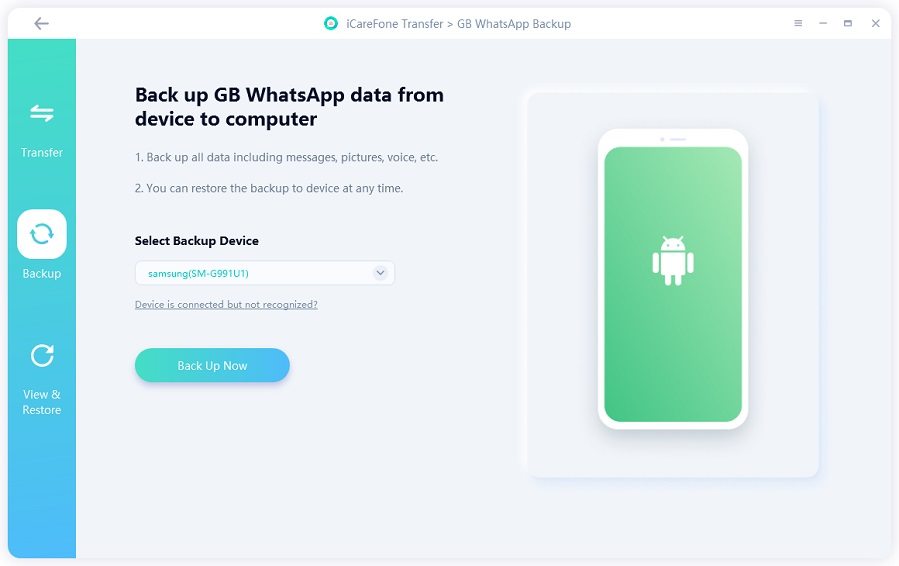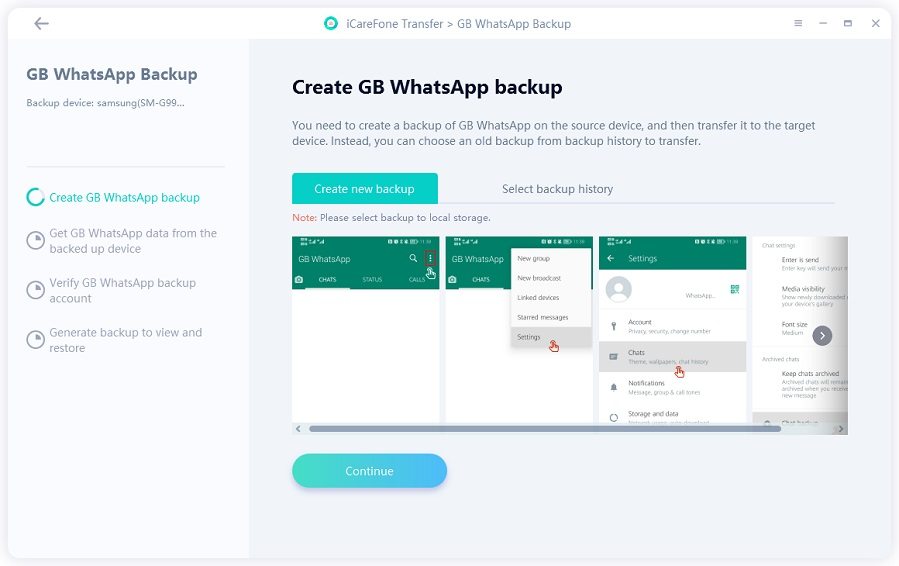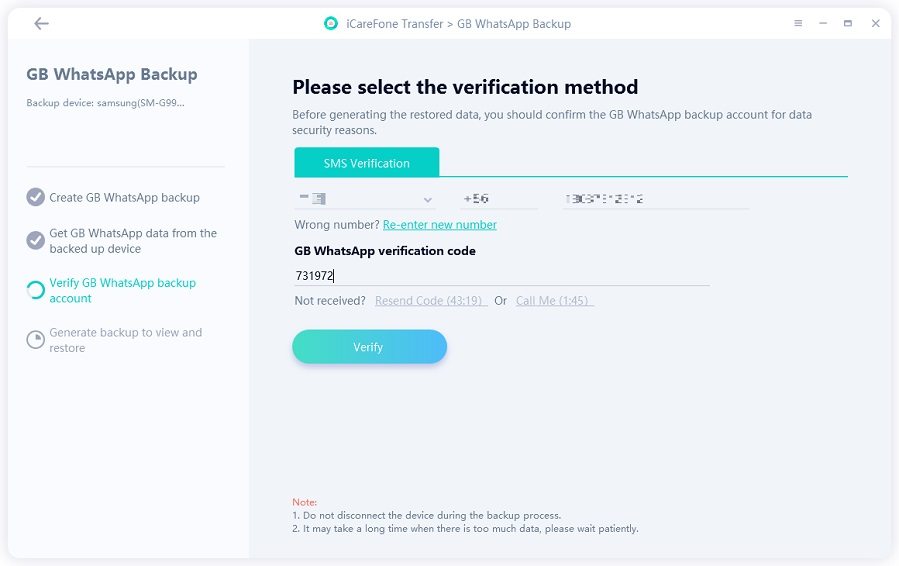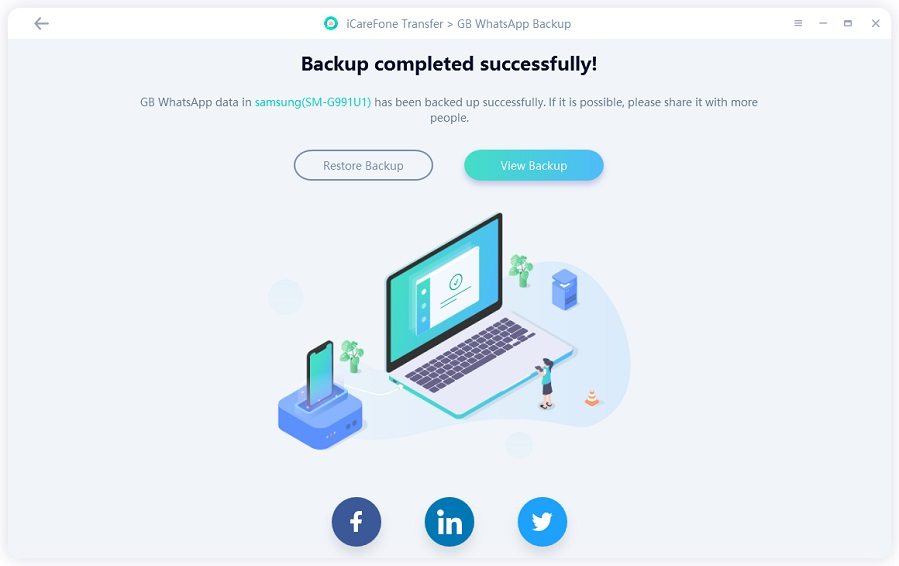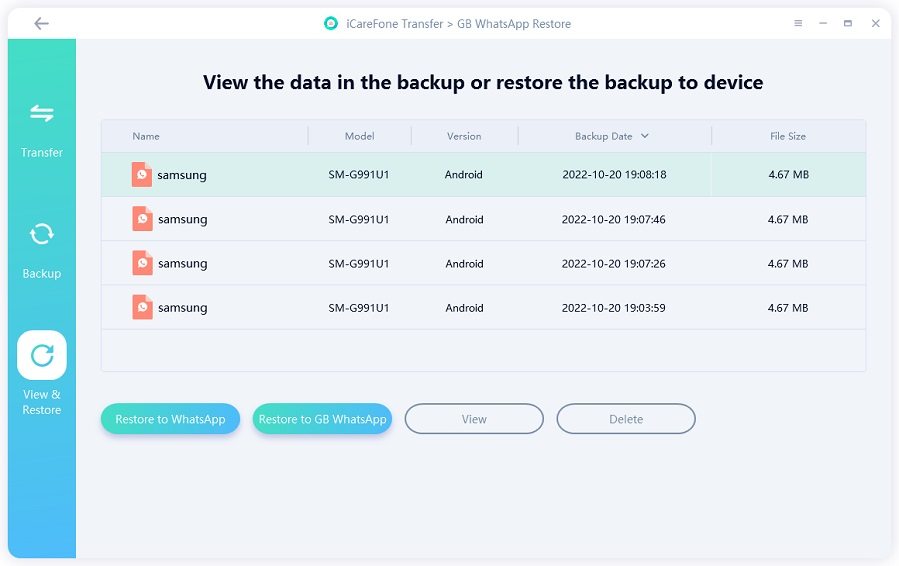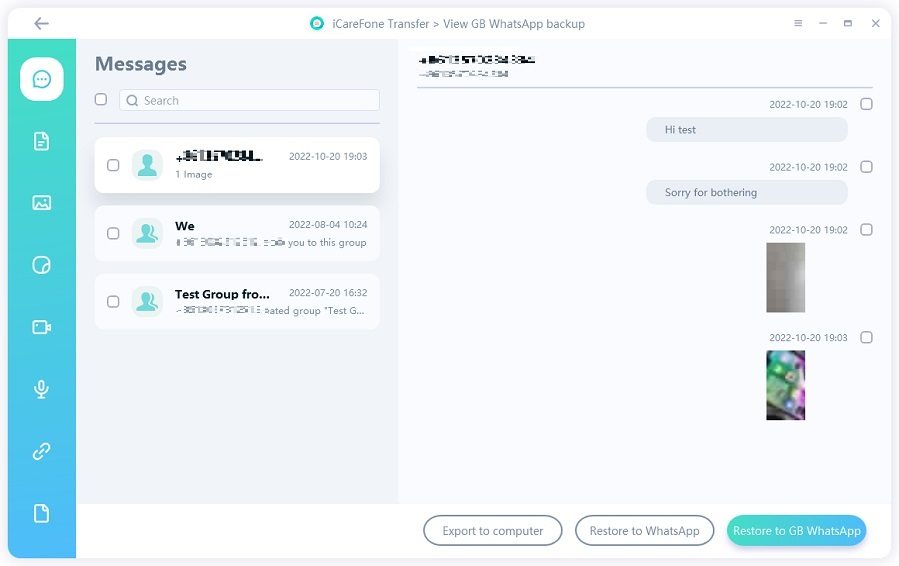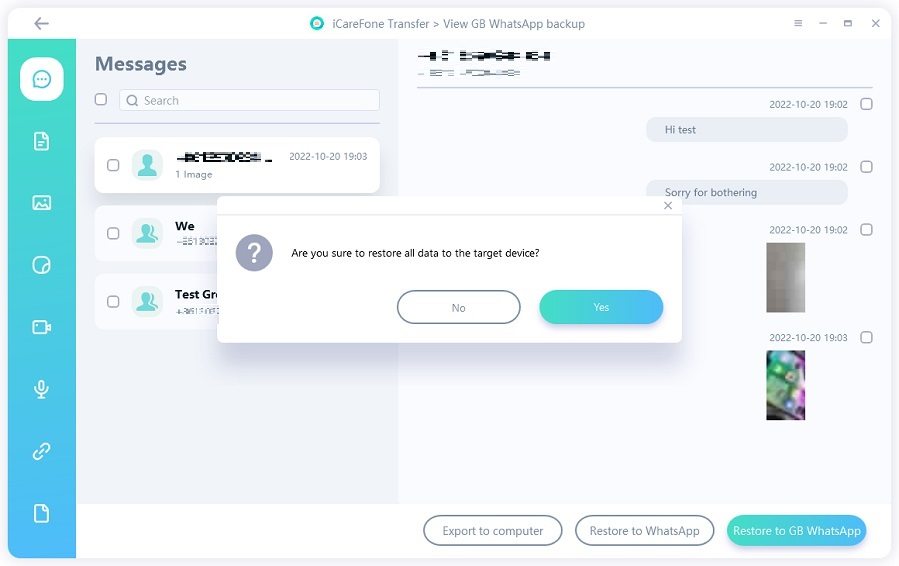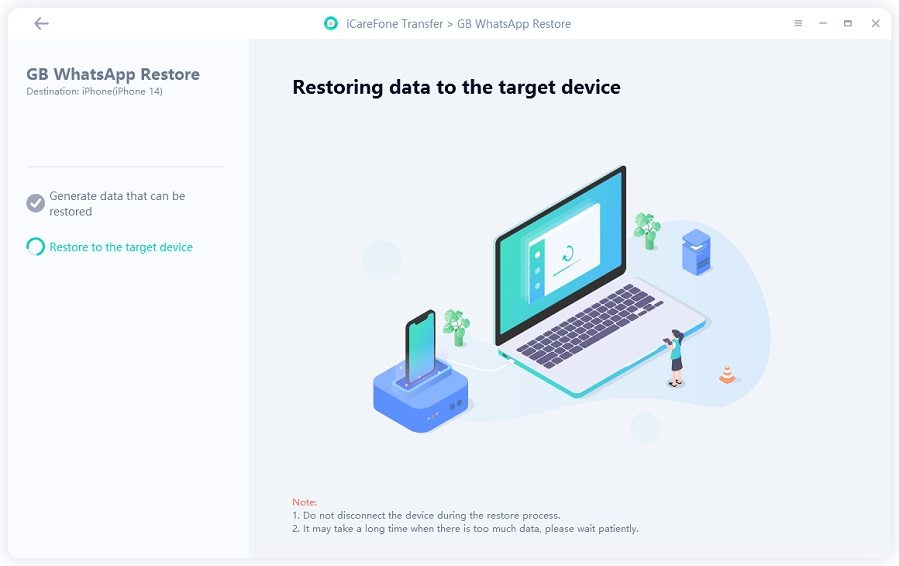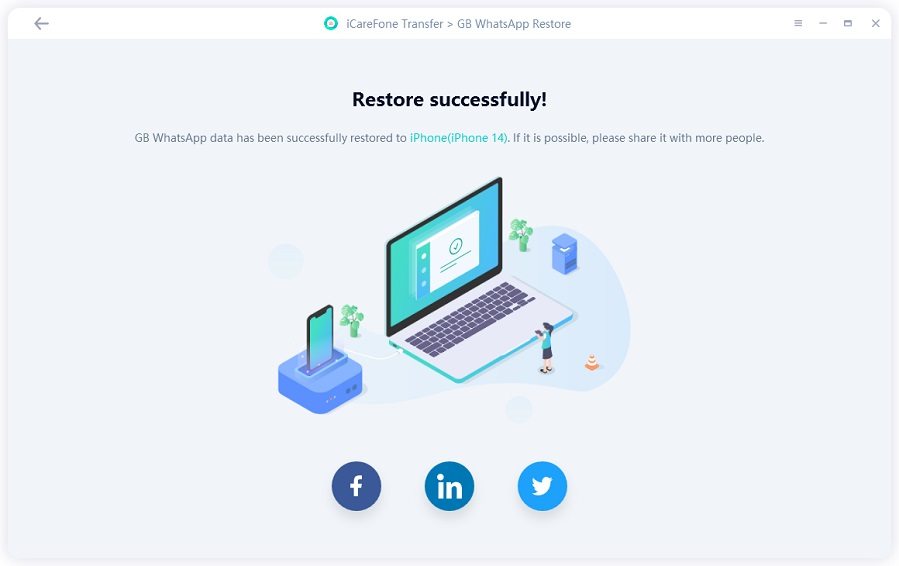Transferir/Respaldar/Restaurar/Exportar
WhatsApp & WhatsApp Business & GB WhatsApp
Tenorshare iCareFone Transferenia WhatsApp te permite pasar WhatsApp/WhatsApp Business entre Android y iPhone, también admite transferir datos de GB whatsapp desde un Android a otros teléfonos. Además de la transferencia, también te permite realizar copia de seguridad WhatsApp, restaurar y exportar mensajes, contactos y archivos multimedia de WhatsApp (también se incluye WhatsApp Business).
Disponible para macOS 13 y versiones anteriores Disponible para Windows 11/10/8.1/8/7Antes de comenzar, una cosa que debe saber es que los pasos para transferir/respaldar/restaurar/exportar WhatsApp Business entre iPhone y Android son los mismos que los de WhatsApp. En esta guía usaremos WhatsApp como ejemplo.
- Parte 1: Pasar los datos de WhatsApp & WhatsApp Business a otro celular
- Parte 2: Pasar los datos de GB WhatsApp desde Android a otro celular
- Parte 3: Respaldar y Restaurar WhatsApp & WhatsApp Business
- Parte 4: Respaldar y Restaurar GBWhatsApp
- Parte 5: Exportar chats, contactos y archivos multimedia de WhatsApp & WhatsApp Business
Parte 1. Pasar los datos de WhatsApp & WhatsApp Business a otro celular
- 1. Pasar WhatsApp de Android a iPhone
- 2. Pasar WhatsApp de iPhone a Android
- 3. Pasar WhatsApp de iPhone a iPhone
- 4. Pasar WhatsApp de Android a Android
1. Pasar WhatsApp de Android a iPhone
Los pasos para transferir mensajes de WhatsApp de Android a iPhone tienen algunos requisitos, asegúrese de haber seguido la guía paso a paso.
Paso 1: Descargar e instalar
1.1 Inicie iCareFone Transferencia WhatsApp y conecte dos dispositivos en su computadora. Y luego haga clic en "Transferir" para continuar.

Nota: En su dispositivo Samsung, es posible que deba habilitar la depuración de USB siguiendo las capturas de pantalla.
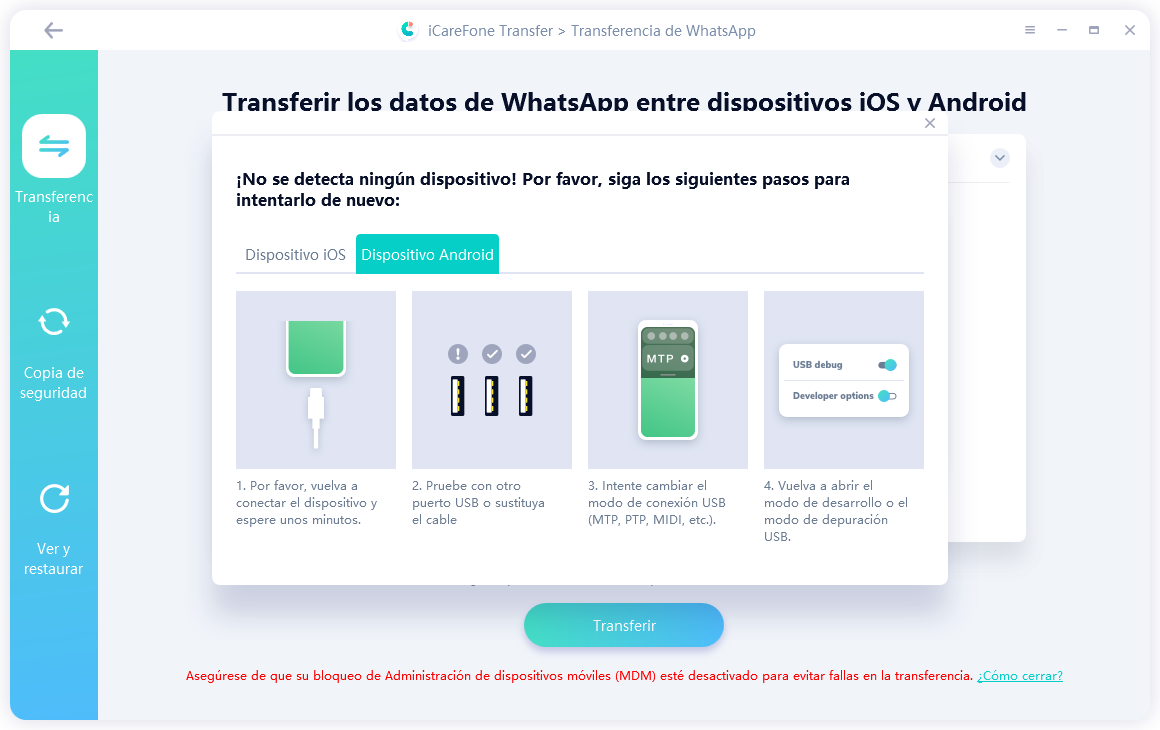
1.2 Aquí se le pedirá que confirme la ventana emergente. Haga clic en "Continuar" para continuar con el siguiente paso.
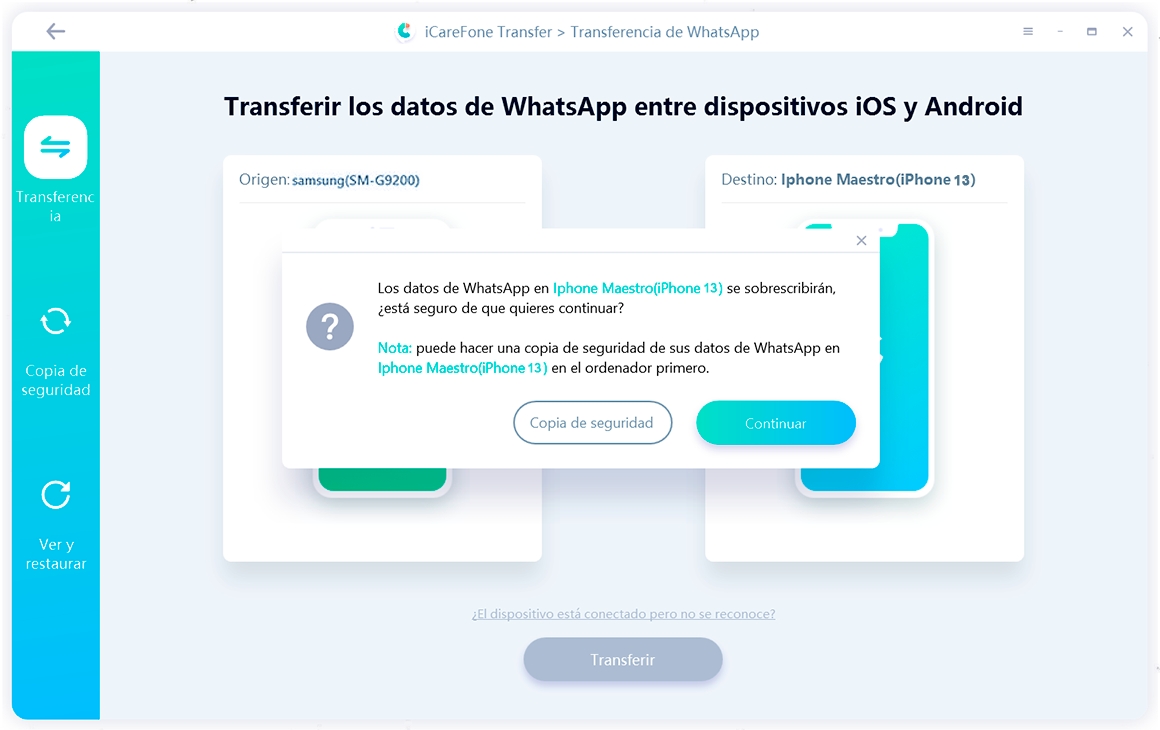
Notas: Esto sobrescribirá los datos de WhatsApp en su iPhone. Simplemente cambie a la función "Transferir y fusionar datos de WhatsApp" si desea fusionar los datos de WhatsApp de su iPhone y Android.
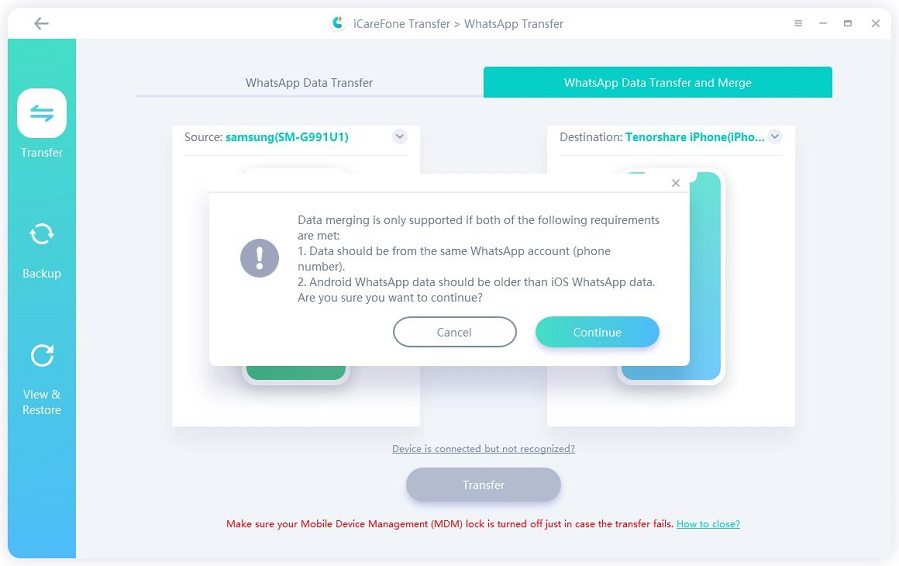
Paso 2: Copia de seguridad WhatsApp
2.1 Debe hacer una copia de seguridad de los datos de WhatsApp en su dispositivo de origen siguiendo las instrucciones. Si lo hizo, haga clic en "Continuar".
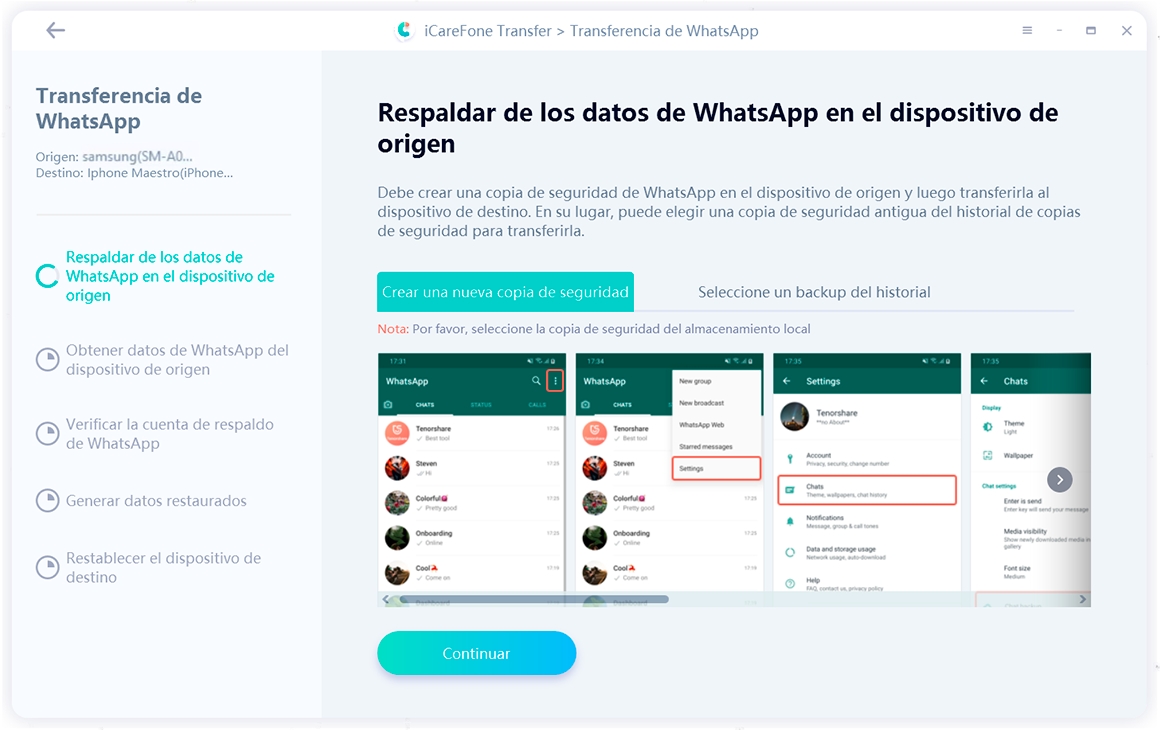
2.2 El programa está obteniendo datos del dispositivo de origen, tenga paciencia y espere a que se complete.
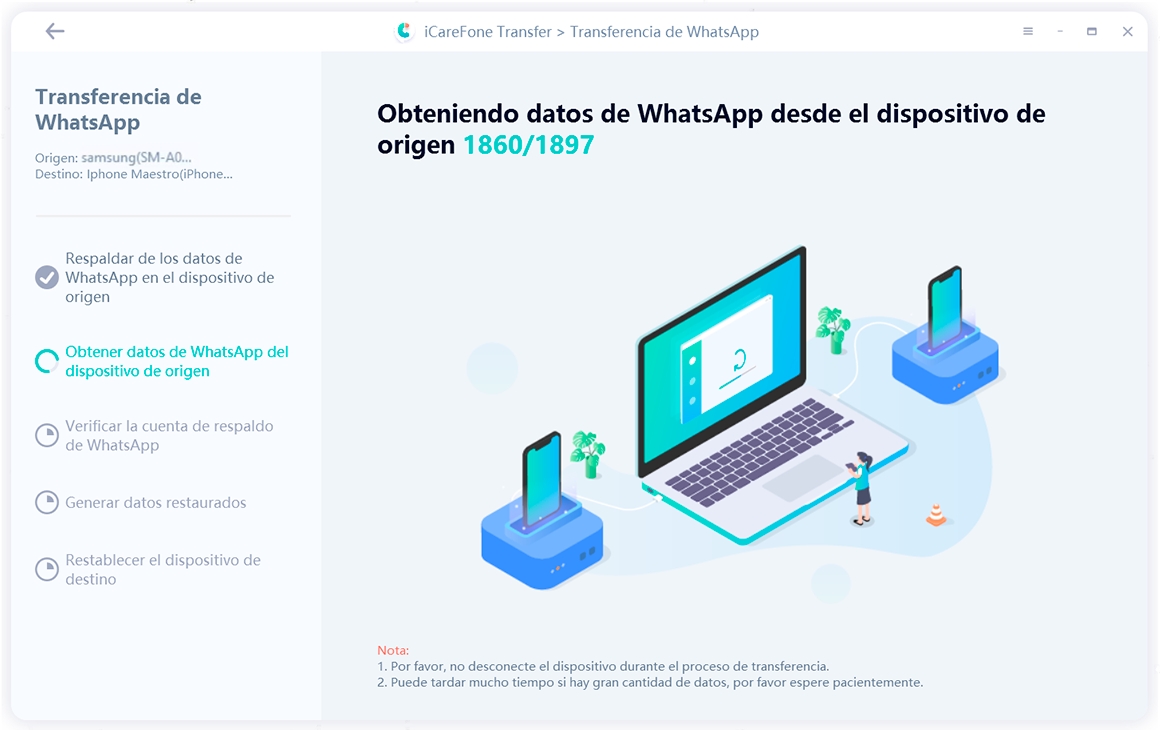
Paso 3: Verificar la cuenta de WhatsApp
3.1 Para mantener seguros sus datos de WhatsApp, verifique la cuenta de WhatsApp del dispositivo de origen (Android) que utilizó para crear la copia de seguridad ingresando el código de país y el número de teléfono.
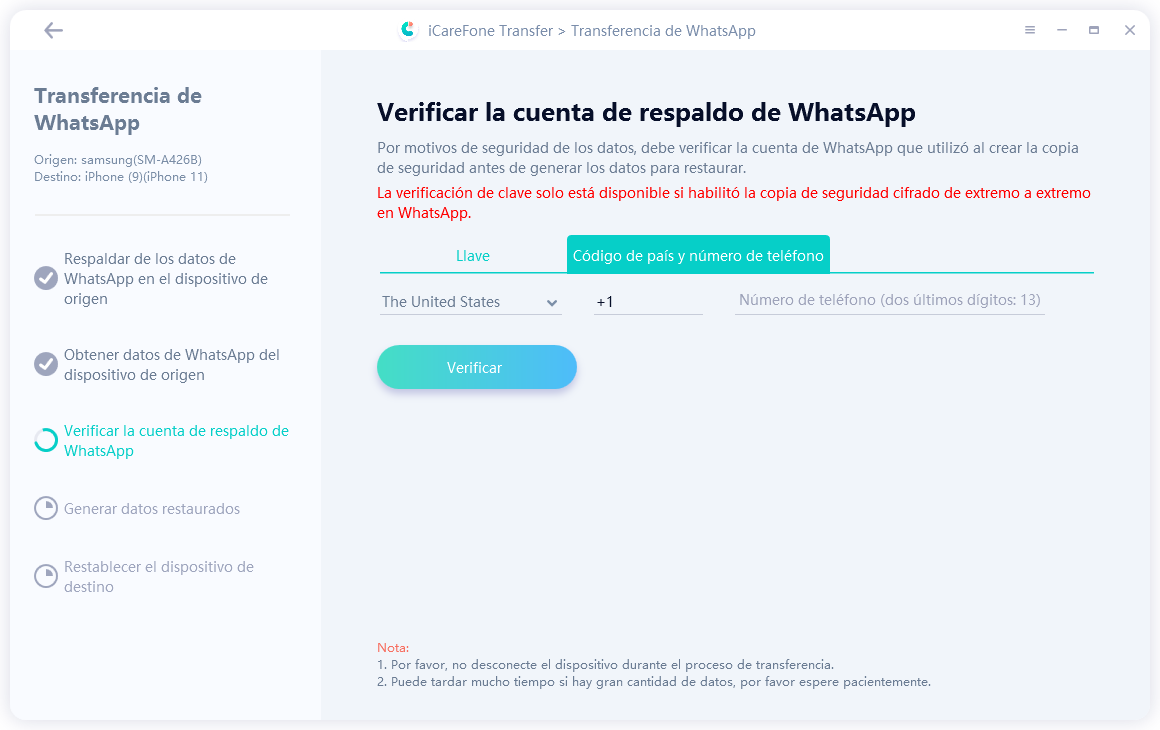
3.2 Después de ingresar la información, aparece una ventana para notificarle que puede recibir un código de verificación de WhatsApp en su dispositivo de origen. Haga clic en "Continuar" para ir a la interfaz de verificación.
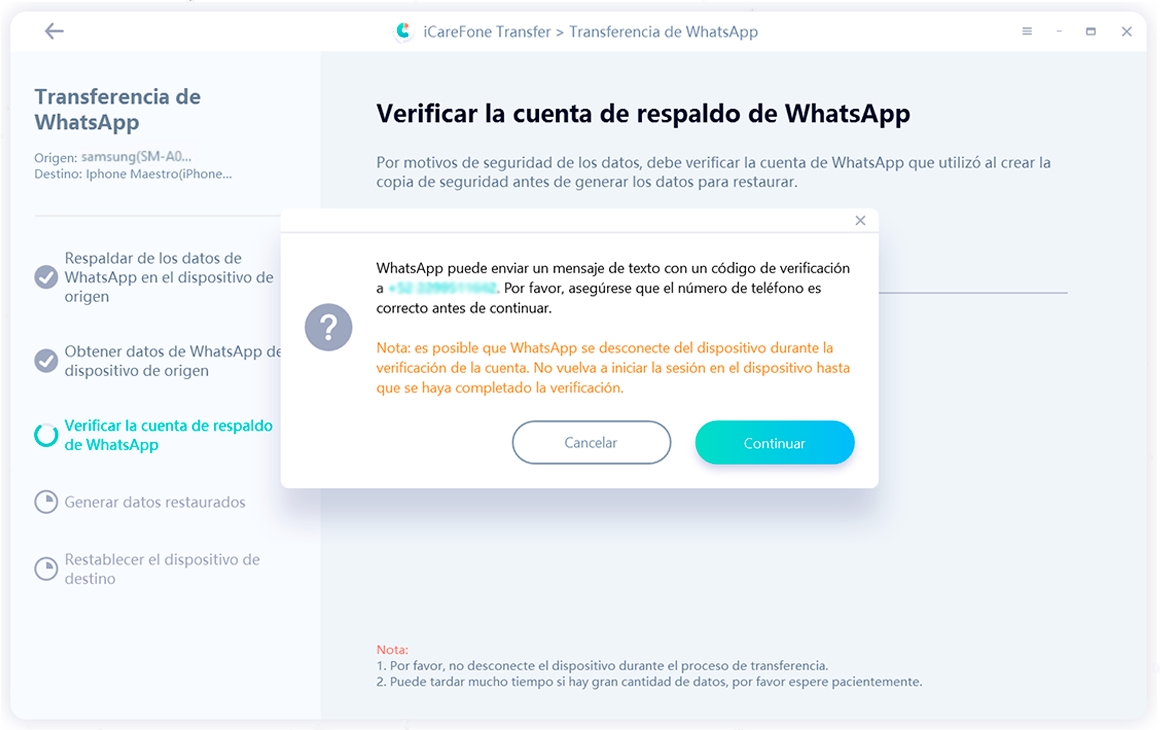
Nota: Es posible que se cierre la sesión de la cuenta de WhatsApp en su dispositivo de origen durante el proceso de verificación. Para realizar la verificación correctamente, no vuelva a iniciar sesión.
3.3 Cuando su dispositivo fuente reciba el código de 6 dígitos, complete la línea horizontal y haga clic en "Verificar".
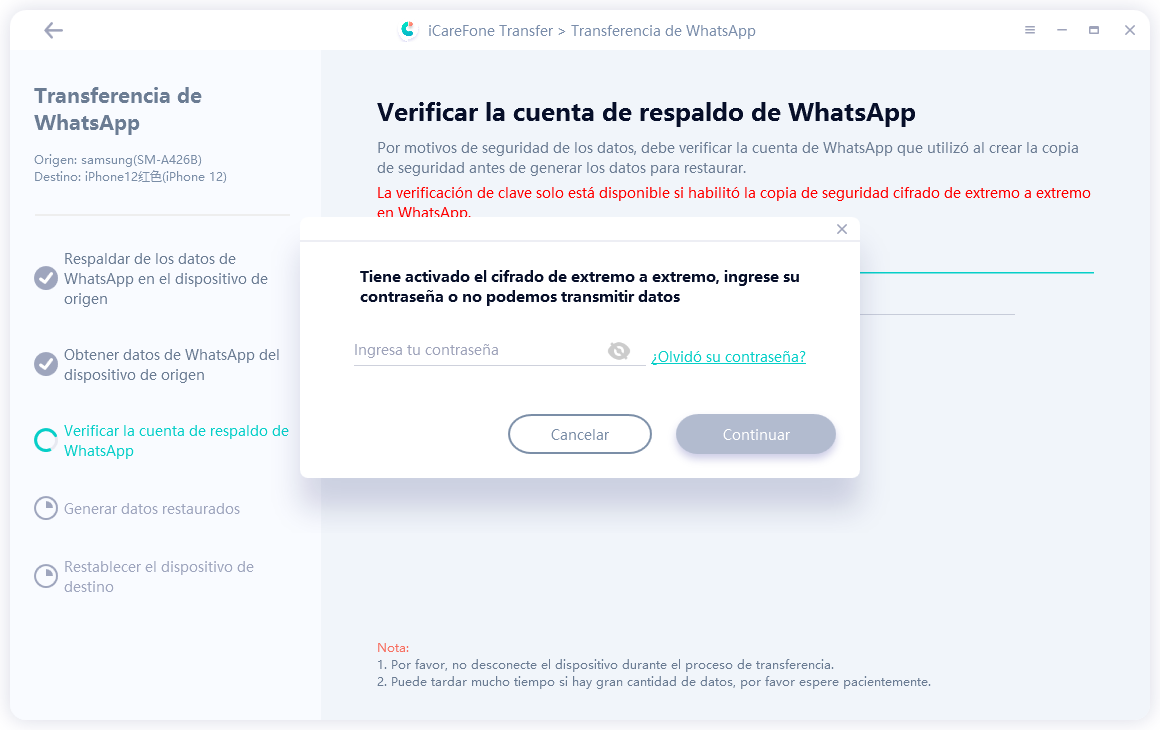
Nota: Si ha habilitado la copia de seguridad cifrada de extremo a extremo de WhatsApp, también puede verificar su cuenta de copia de seguridad de WhatsApp ingresando la llave de 64 dígitos.
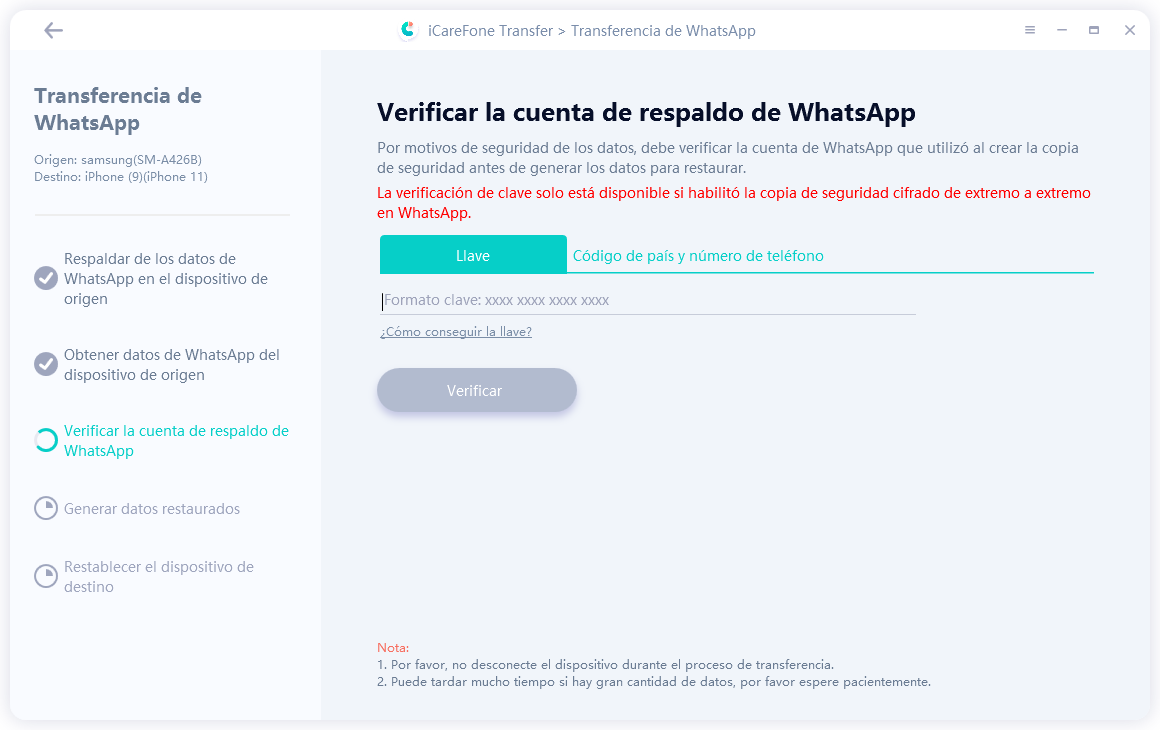
Paso 4: Generar datos en iPhone
4.1 Una vez que la verificación sea exitosa, su dispositivo ingresará automáticamente al siguiente paso para generar datos que serán restaurados en el dispositivo de destino (iPhone).
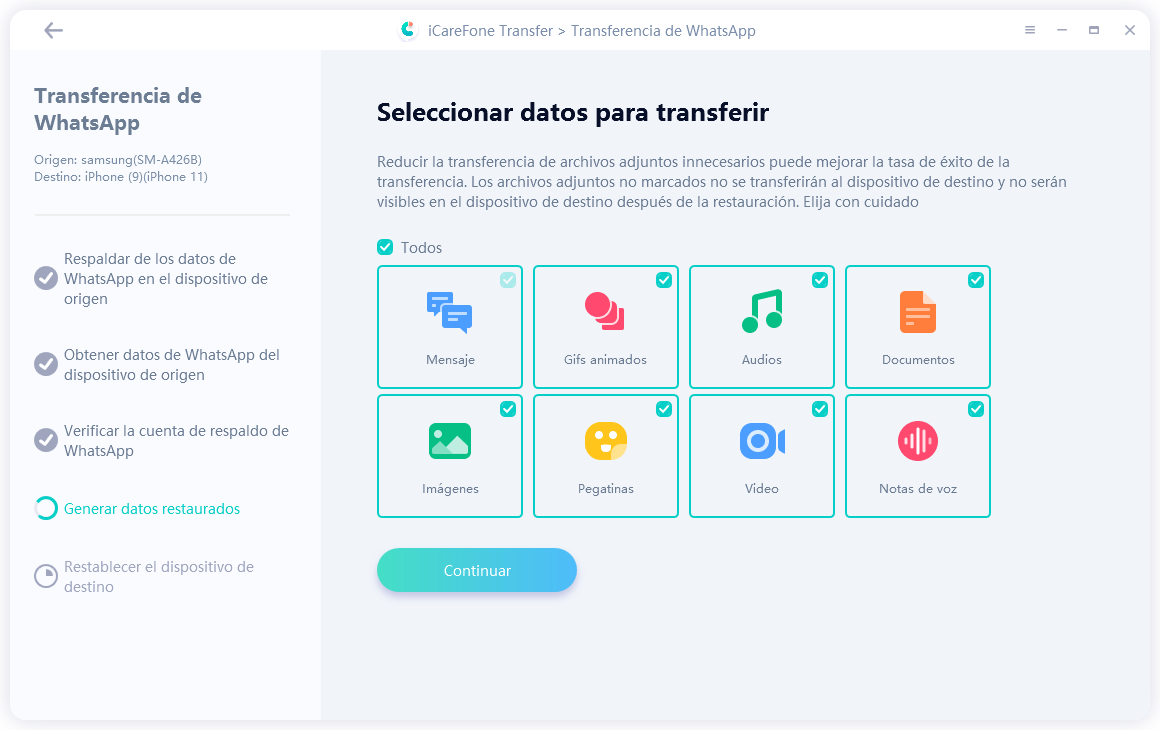
4.2 Ahora el programa generará automáticamente los datos que se restaurarán en el dispositivo de destino.
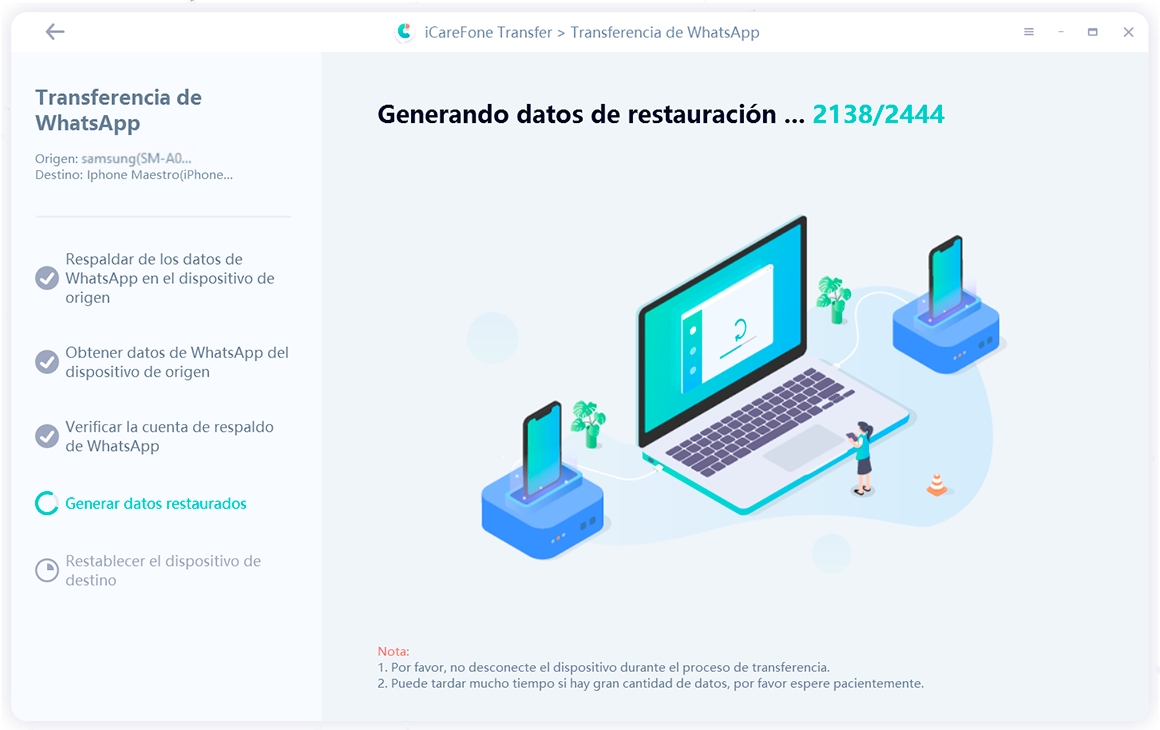
4.3 Antes de restaurar los datos, asegúrese de haber iniciado sesión en WhatsApp en su iPhone; de lo contrario, los datos no serán visibles. Luego de confirmar esto, presione "Iniciar sesión".
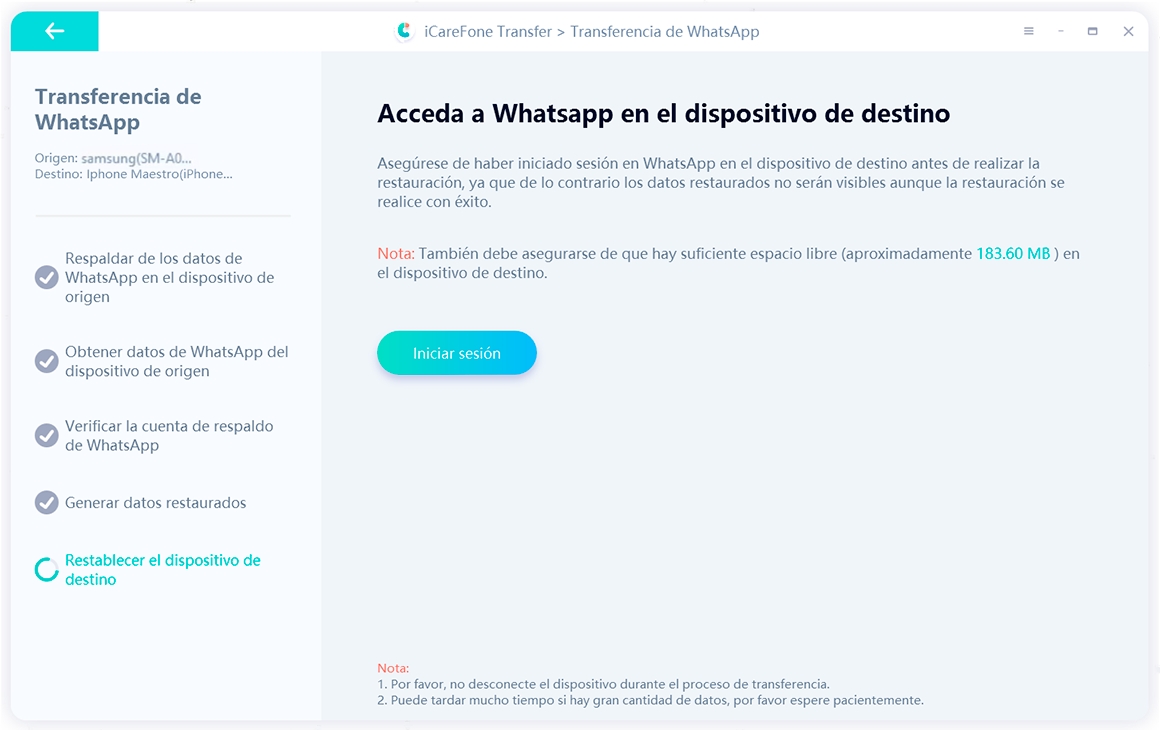
Nota: Asegúrese de que haya suficiente espacio en iPhone.
Paso 5: Restaurar copia de seguridad WhatsApp iPhone
Nota: Se le pedirá que apague "Buscar mi iPhone", siga las instrucciones en pantalla para desactivar "Buscar mi iPhone" y continuar.
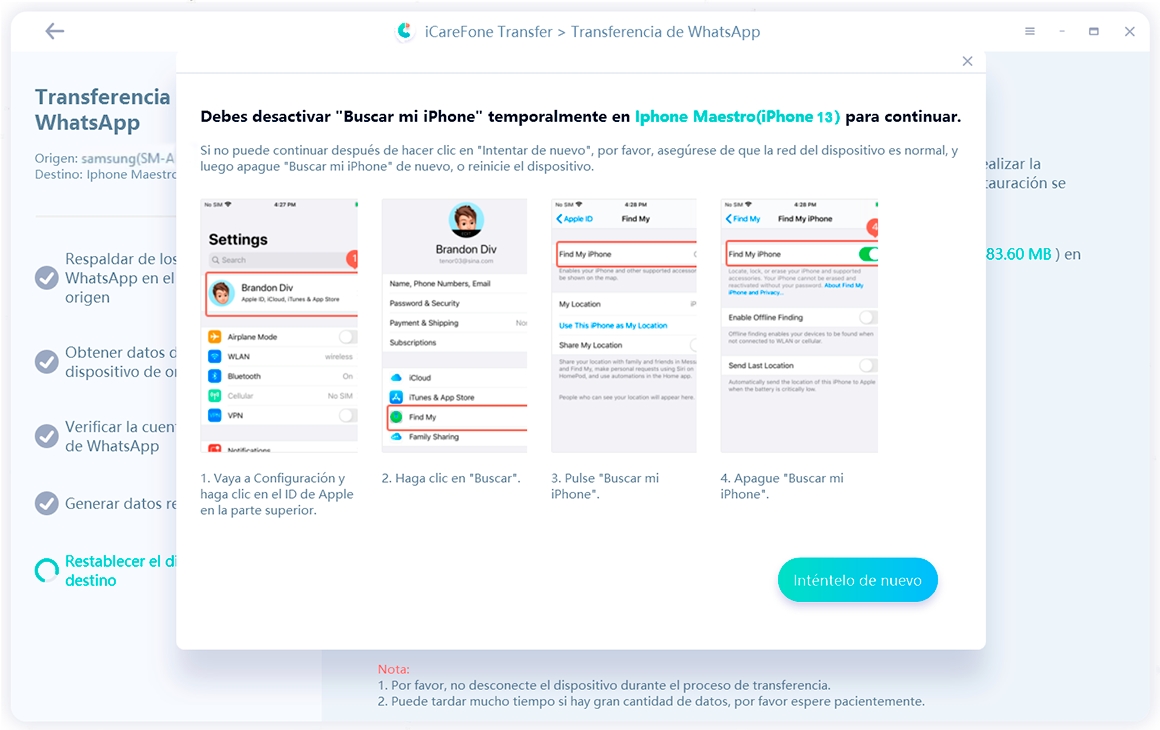
5.1 El software está restaurando datos en su iPhone. La velocidad de restauración dependerá del tamaño de los datos, tenga paciencia.
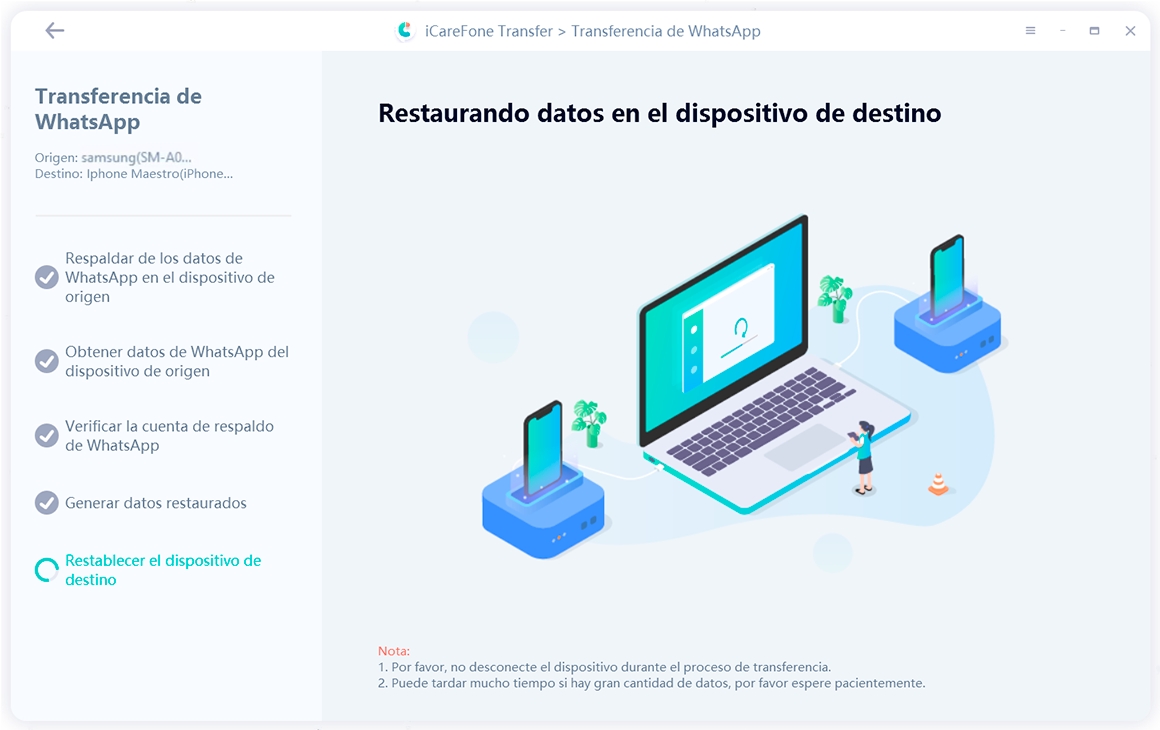
5.2 Cuando los datos se hayan transferido por completo a su dispositivo, verá la siguiente interfaz. Compártelo si quieres.

Nota: cuando finalice todo el proceso, su iPhone se reiniciará.
Aquí está un vídeo tutorial para ti.
2. Pasar WhatsApp de iPhone a Android
Aquí hay una guía sobre cómo pasar chats de WhatsApp de iPhone a Android. De hecho, la mayor parte del proceso es similar al de cómo transferir WhatsApp de iPhone a iPhone. Pero todavía hay algunos detalles que son diferentes. Vamos a revisar.
Paso 1 Descargar e instalar
Después de instalar iCareFone Transferencia WhatsApp en su PC / Mac, conecte el iPhone y Android a la computadora.
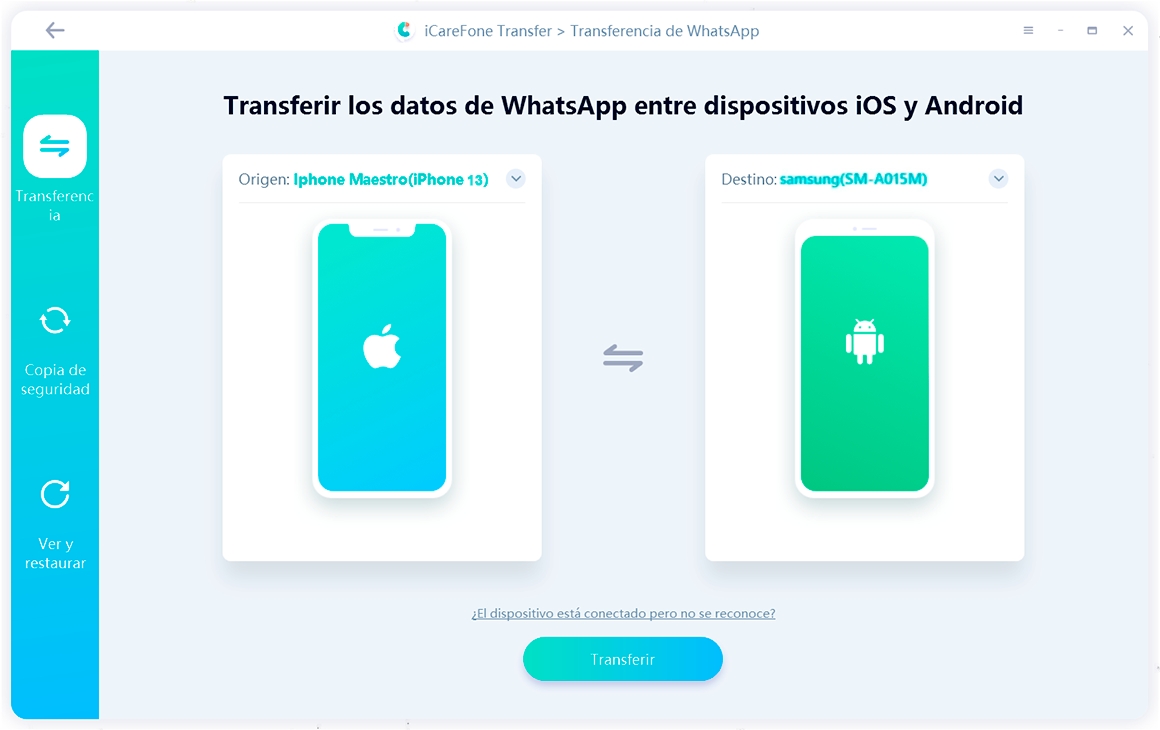
Nota: De forma predeterminada, el programa reconocerá automáticamente su dispositivo cuando los conecte. De lo contrario, es posible que deba desbloquear la pantalla para obtener la confianza de la computadora.
Paso 2 Ejecutar WhatsApp Transferencia
2.1 Después de hacer clic en "Transferir", aparecerá un mensaje en la ventana emergente. Si no hay duda, presione "Sí" para continuar.
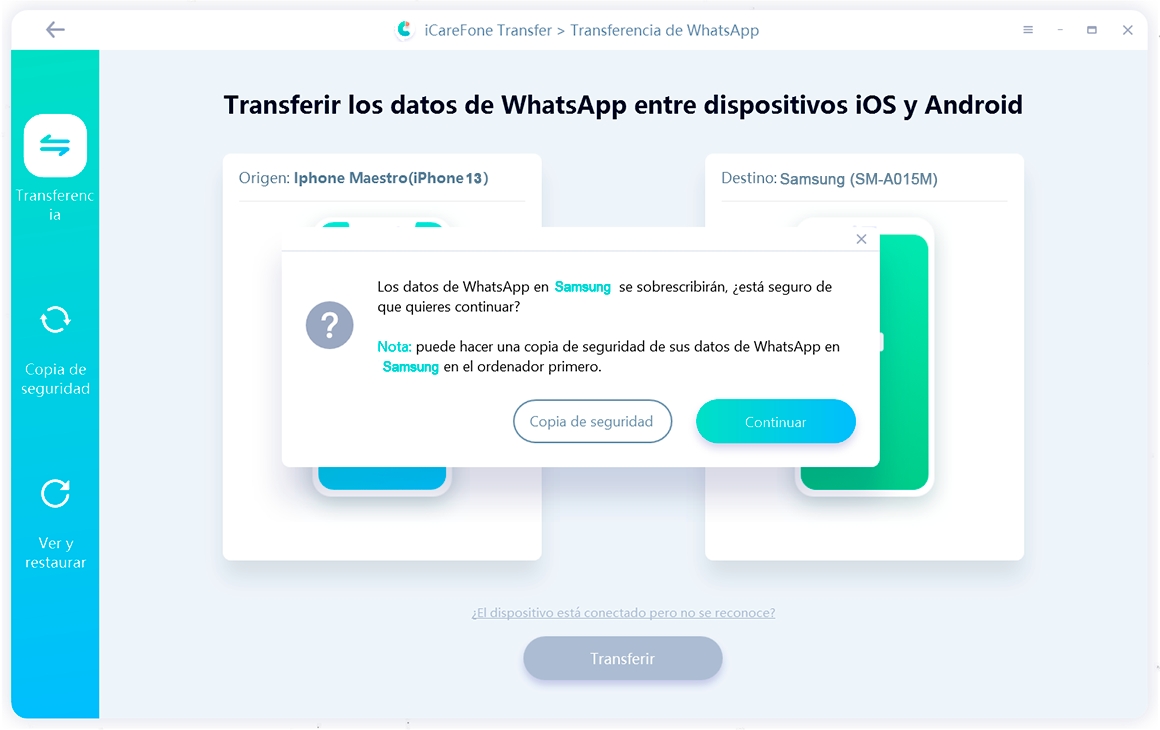
Nota: Sus datos anteriores de WhatsApp en el dispositivo Android se sobrescribirán una vez que haga clic en "Sí".
2.2 El programa está haciendo una copia de seguridad de los datos de WhatsApp en su dispositivo de origen (iPhone). La velocidad de la copia de seguridad solo depende del tamaño de los archivos de copia de seguridad.

2.3 Para proteger la seguridad de sus datos, verifique la cuenta de WhatsApp que se registrará en el dispositivo de destino. Para hacerlo, ingrese el código de su país y el número de teléfono del dispositivo de destino, luego haga clic en "Verificar".
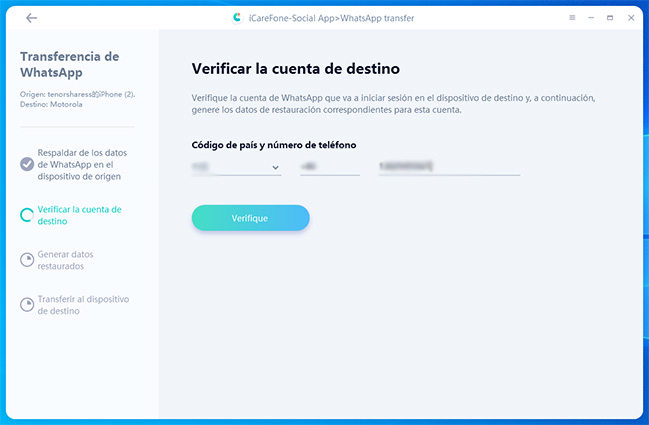
2.4 Luego, obtendrá un código de verificación de WhatsApp de 6 dígitos en el dispositivo de destino, ingrese el código de verificación en la línea horizontal y luego haga clic en "Verificar". Solo espere a que la cuenta de WhatsApp se verifique correctamente antes de continuar con el siguiente paso.
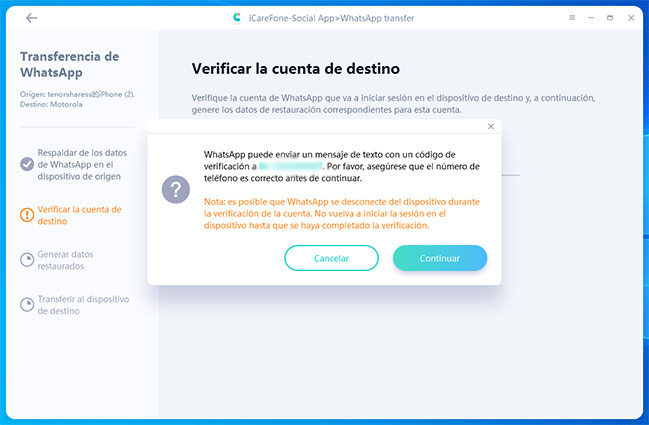
Nota: Si no puede obtener el código de verificación, puede presionar "Reenviar código" o "Llamarme" para obtener el código de verificación. Recuerde que existen limitaciones para obtener códigos de verificación, no puede hacerlo más de 3 veces al día.
Paso 3 Transferencia Existosa
3.1 Cuando la verificación de la cuenta de WhatsApp del dispositivo de destino sea exitosa, el programa comenzará a generar datos en el dispositivo de destino.
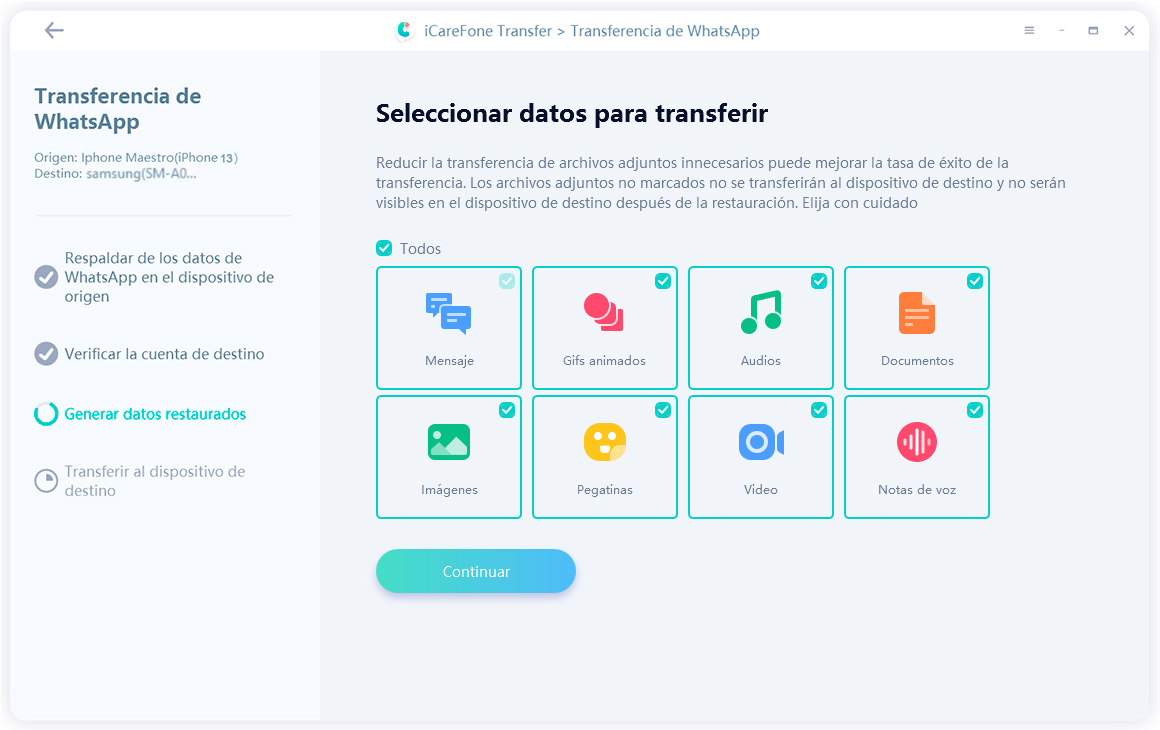
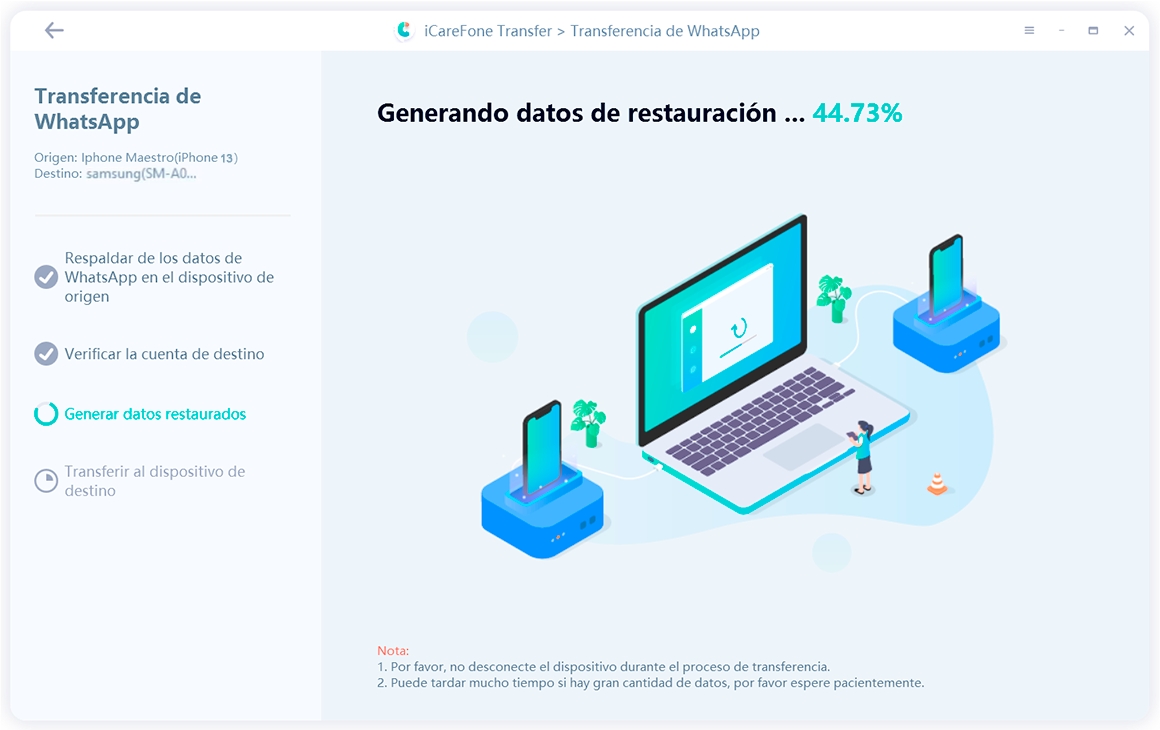
3.2 Cuando se hayan generado los datos, el programa los transferirá automáticamente al dispositivo de destino.
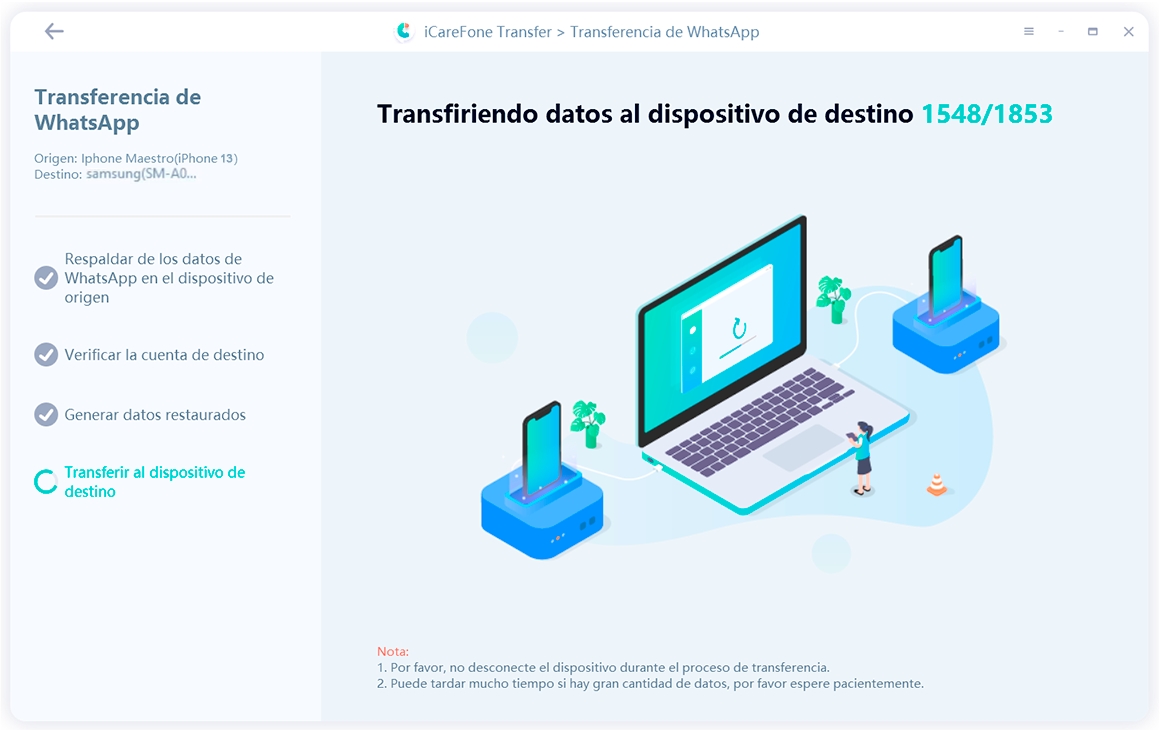
3.3 Luego, todos los datos de WhatsApp se han transferido de iPhone a Android con éxito, consulte las pautas de captura de pantalla para restaurar los datos en su dispositivo de destino.
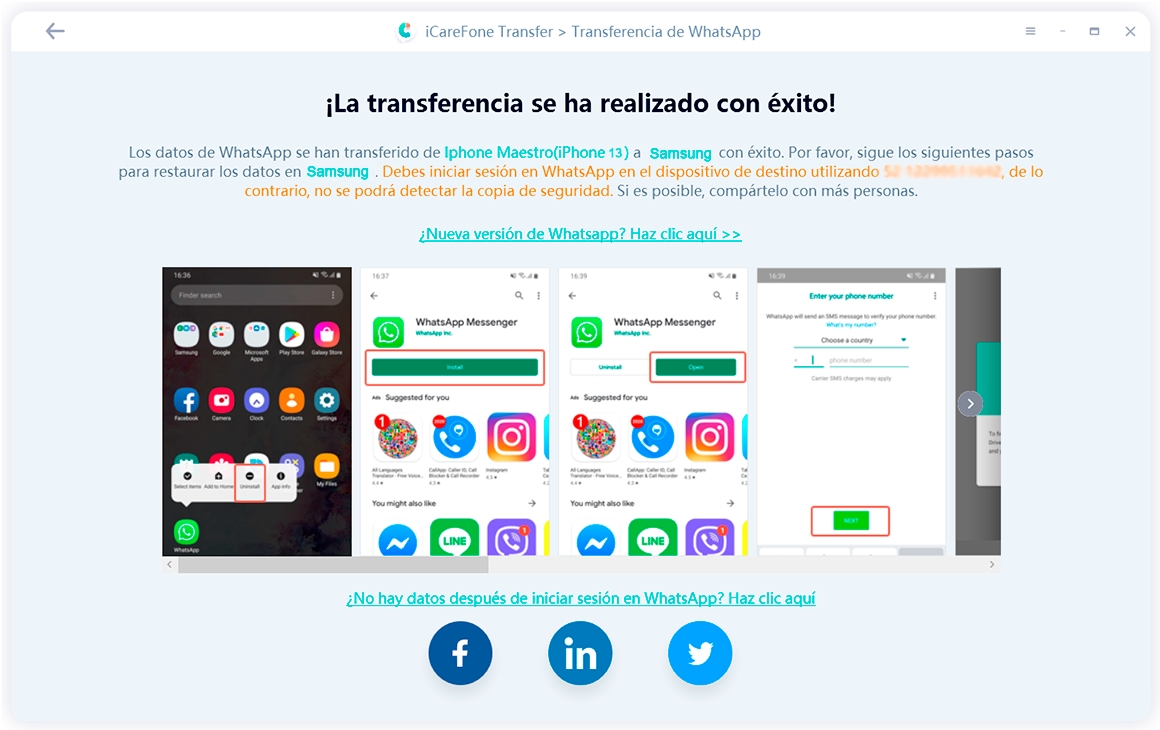
Aquí está un vídeo tutorial para ti.
3. Pasar WhatsApp de iPhone a iPhone
Pasar conversaciones de WhatsApp de iPhone a iPhone es bastante fácil, sigue los pasos para iniciar el proceso.
Paso 1 Descargar e instalar
Descargue e instale iCareFone Transferencia WhatsApp en su PC / Mac, luego conecte dos iPhones a la PC / Mac. Luego, seleccione uno como dispositivo de origen.
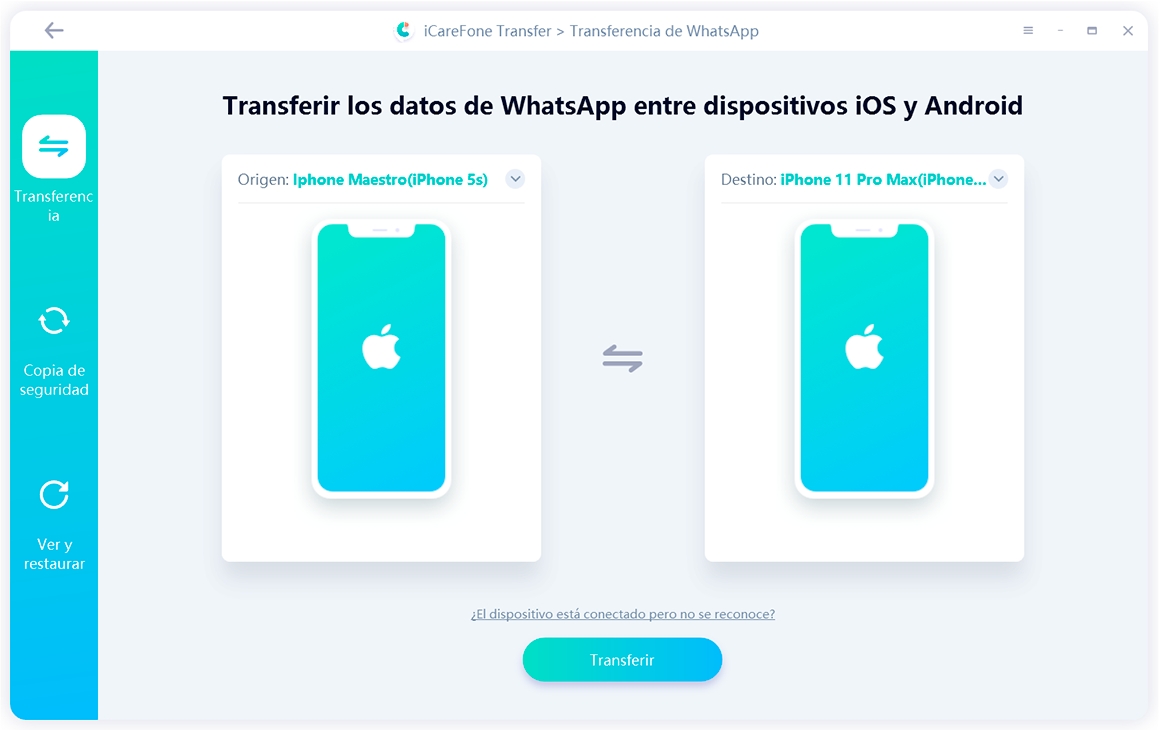
Nota: De forma predeterminada, iCareFone Transferencia WhatsApp reconocerá automáticamente su dispositivo. Es posible que deba desbloquear la pantalla del iPhone para confiar en esta computadora a veces.
Paso 2 Ejecutar iCareFone Transferencia WhatsApp
2.1 Luego, haga clic en "Transferir" en el medio de la parte inferior y verá un mensaje que se muestra a continuación. Una vez que haya confirmado que se sobrescribirán sus datos anteriores de WhatsApp, haga clic en "Sí" para continuar.
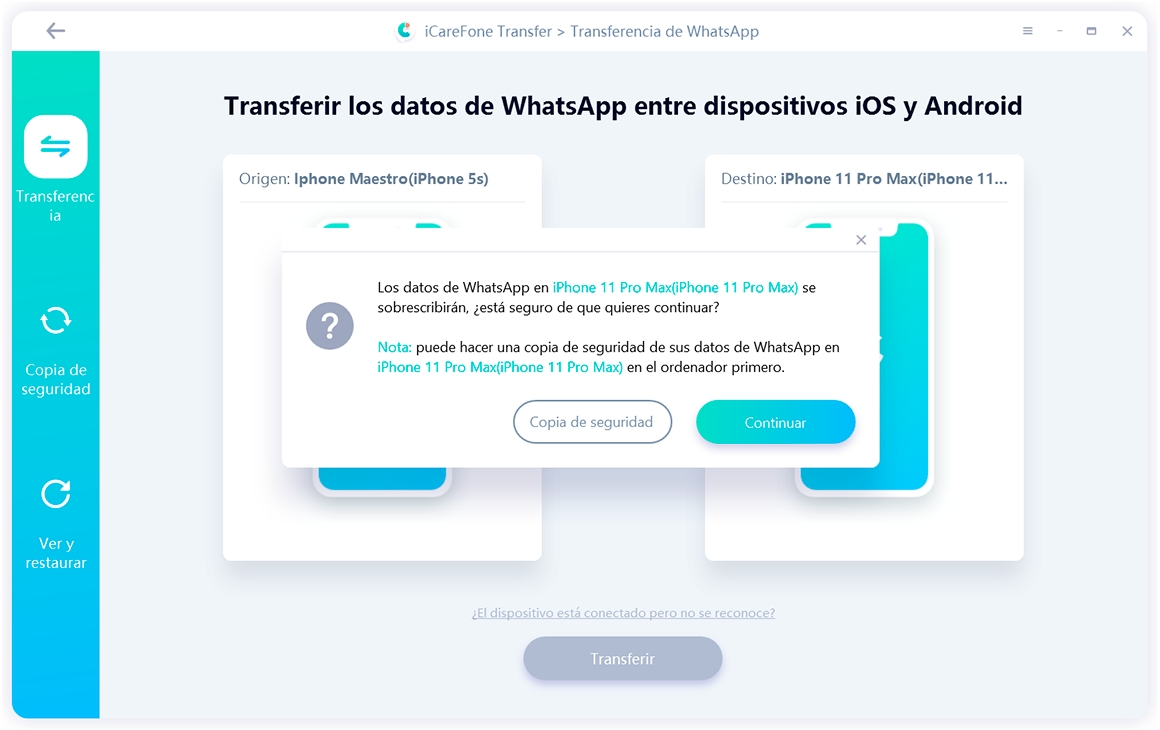
2.2 Después de tocar "Sí", el programa comienza a hacer una copia de seguridad de los datos de WhatsApp en el dispositivo de origen.
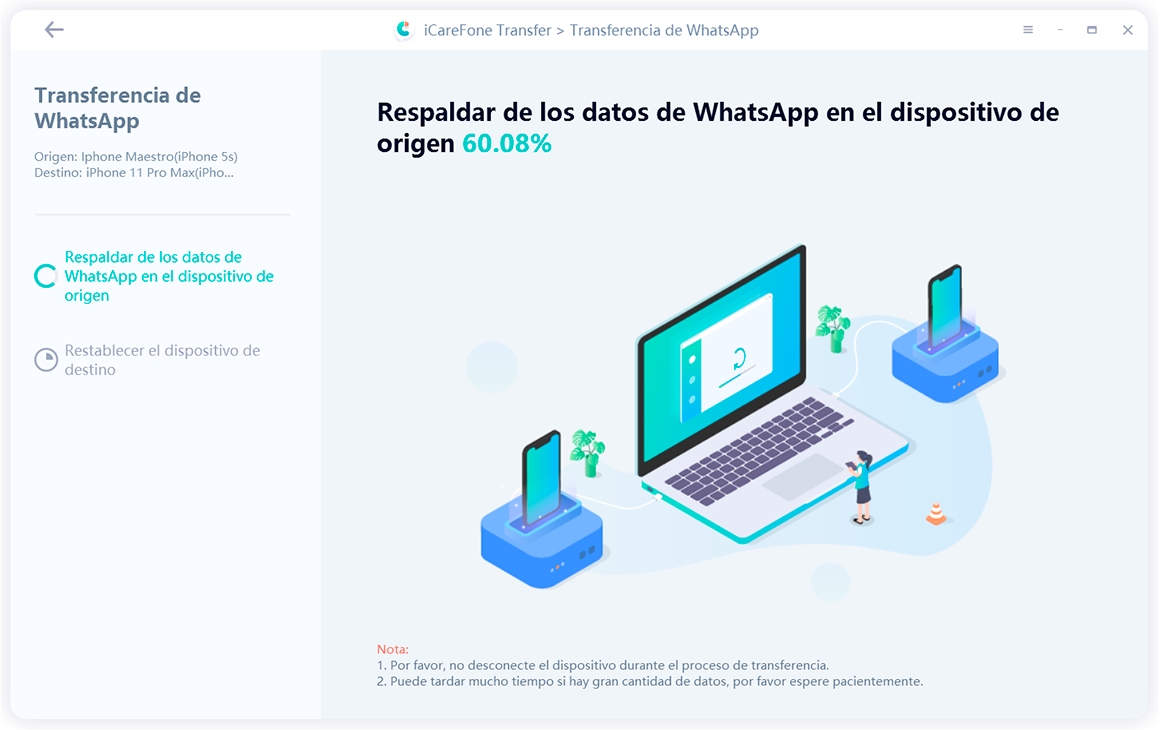
Nota: La velocidad de la copia de seguridad depende del tamaño de sus archivos.
2.3 Asegúrese de que la cuenta de WhatsApp haya iniciado sesión en el dispositivo de destino. Si lo ha hecho, haga clic en "Iniciar sesión" para continuar.
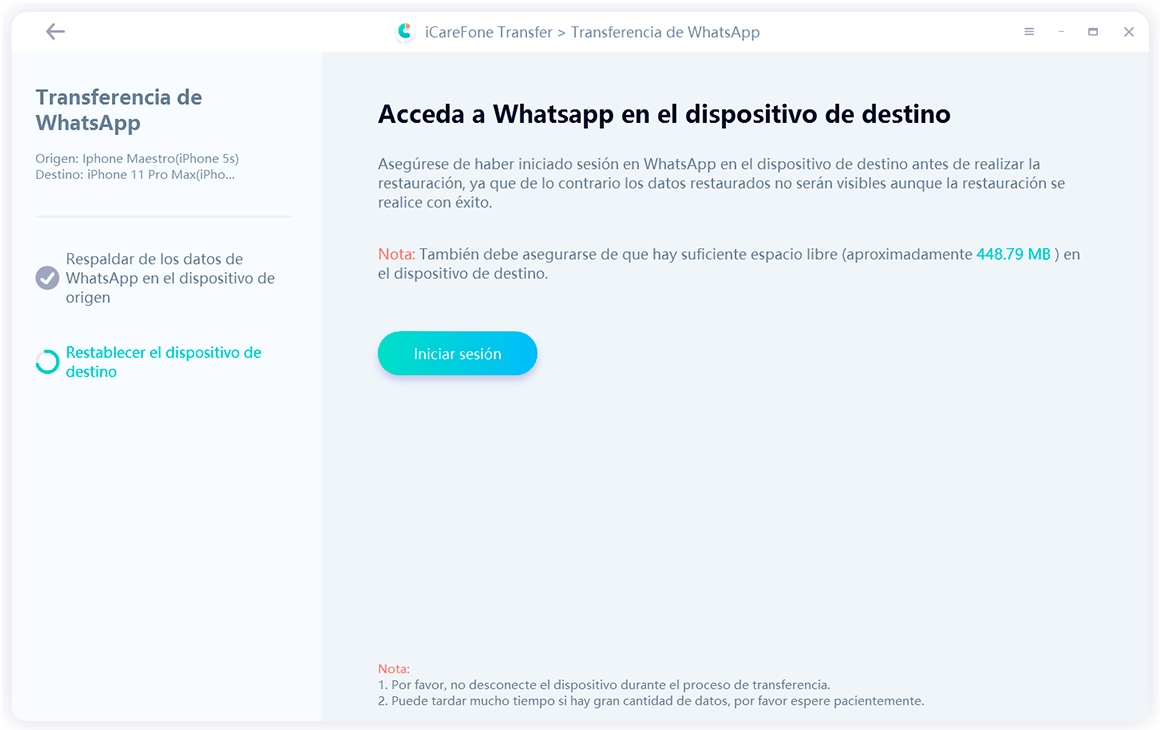
Nota: Si no inicia sesión en WhatsApp antes de restaurar los datos en el dispositivo de destino, los datos que se han restaurado serán invisibles.
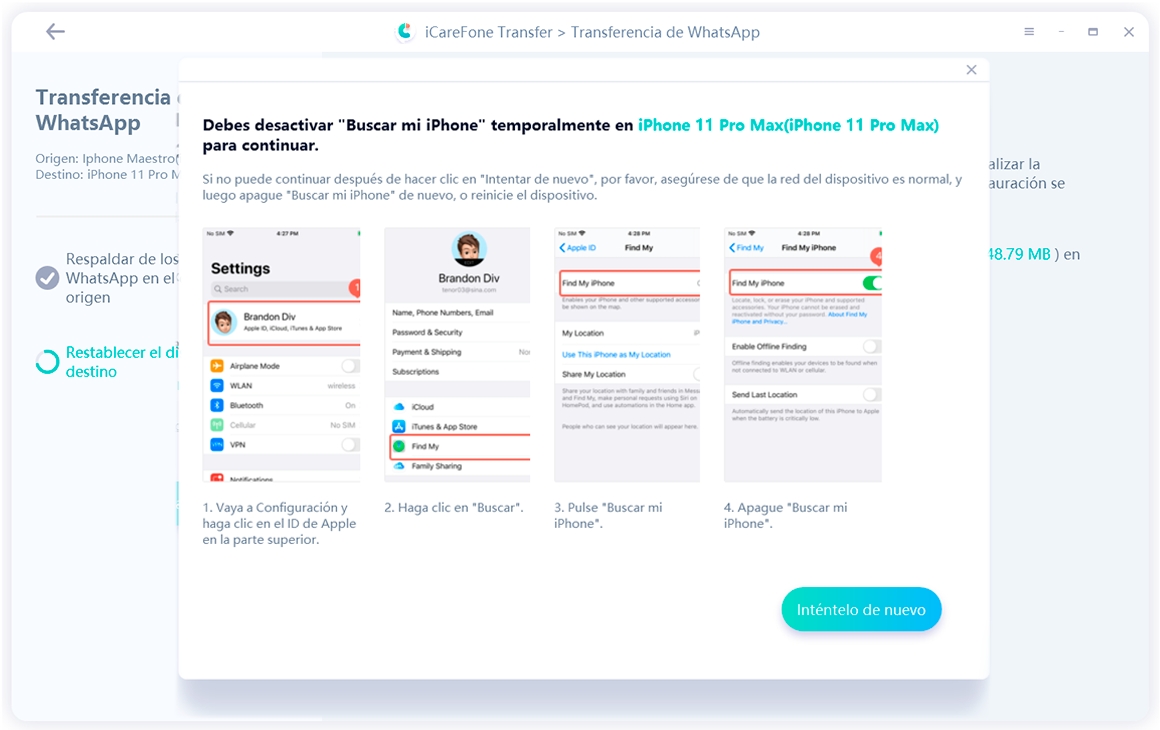
Notas: Si su iPhone no apaga "Buscar mi iPhone", se le pedirá que lo apague. Haga lo que muestran las capturas de pantalla.
Paso 3 Transferencia exitosa
3.1 El proceso de restauración continúa. Y tomará unos minutos dependiendo del tamaño de los datos. Espere pacientemente.
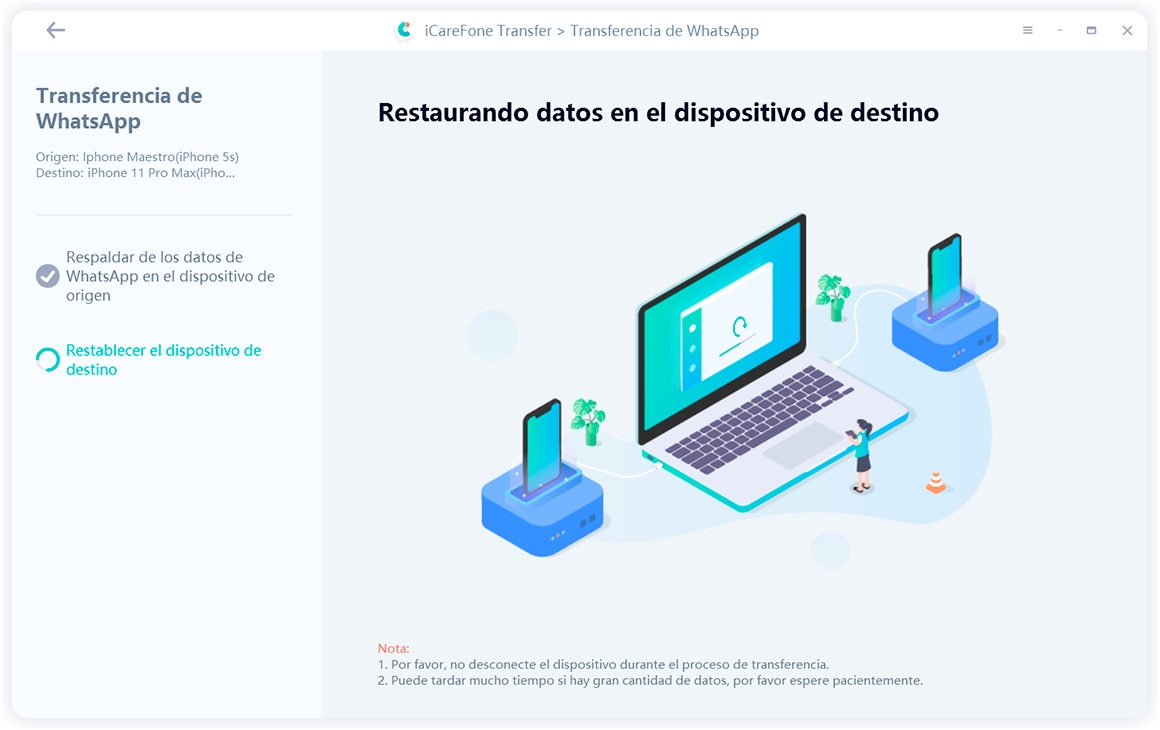
3.2 Cuando todos los datos de WhatsApp se hayan transferido de iPhone a iPhone con éxito. Obtendrá la siguiente interfaz.

Nota: La cuenta de WhatsApp se cerrará en el dispositivo de destino cuando los datos de WhatsApp se hayan transferido correctamente. Debe iniciar sesión en la cuenta de WhatsApp nuevamente en el dispositivo de destino.
Aquí está un vídeo tutorial para ti.
4. Pasar WhatsApp de Android a Android
Pasar chats de WhatsApp de Android a Android es mucho más fácil que de Android a iPhone.
Paso 1 Descargar e instalar
1.1 Abra iCareFone Transferencia WhatsApp en su computadora y conecte dos dispositivos Android, luego haga clic en "Transferir" en el medio de la parte inferior para comenzar.
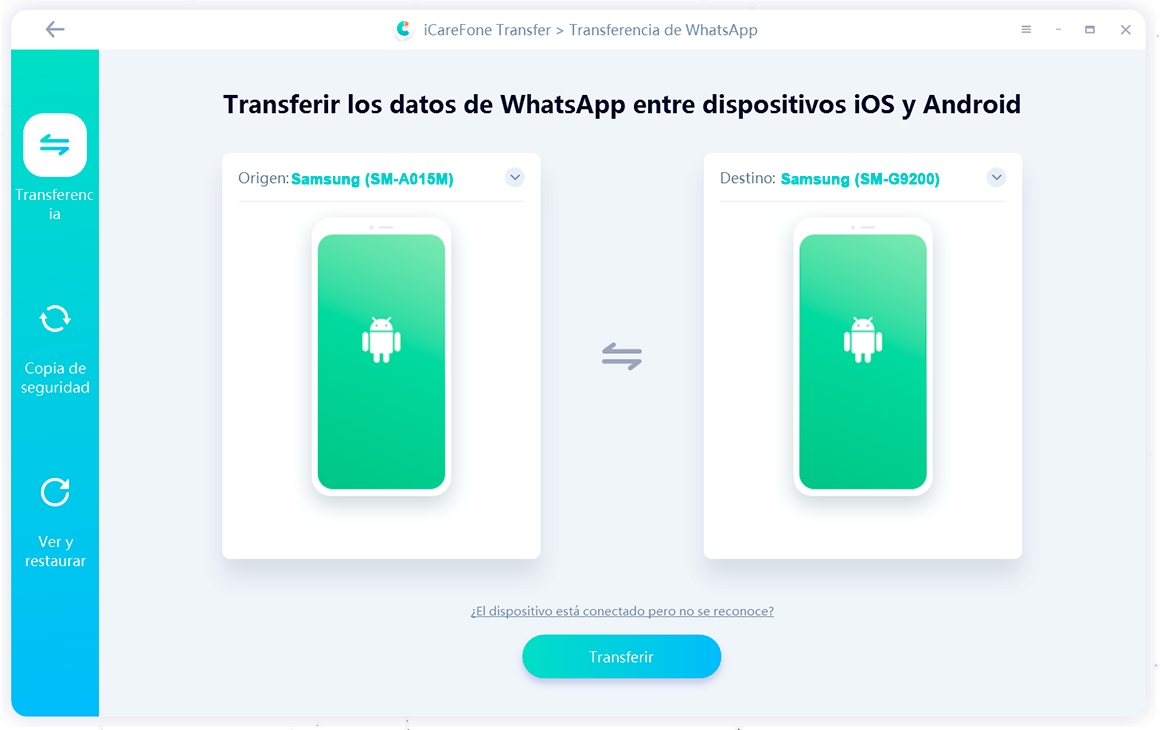
1.2 Se sobrescribirán los datos del dispositivo de destino. Si está de acuerdo, haga clic en "Sí" para continuar.
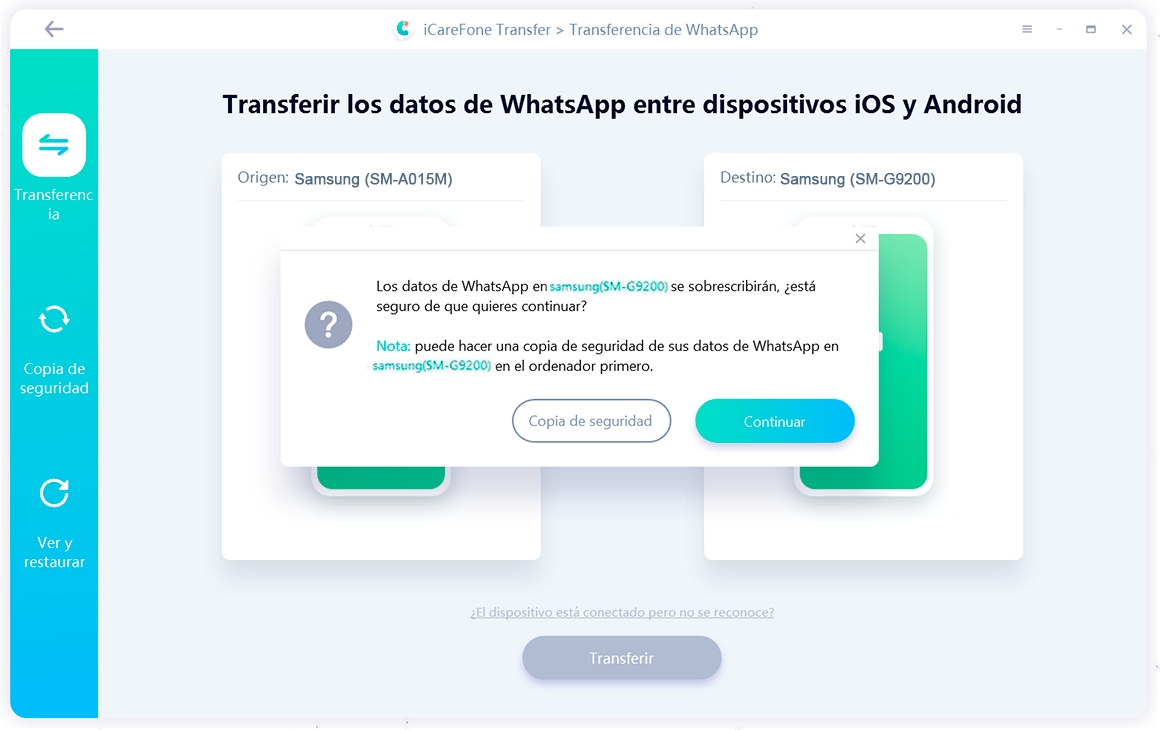
Paso 2 Hacer copia de seguridad WhatsApp
2.1 Para transferir datos al dispositivo de destino, debe hacer respaldo de sus datos en el dispositivo de origen. Si ha completado estos pasos, haga clic en "Continuar".
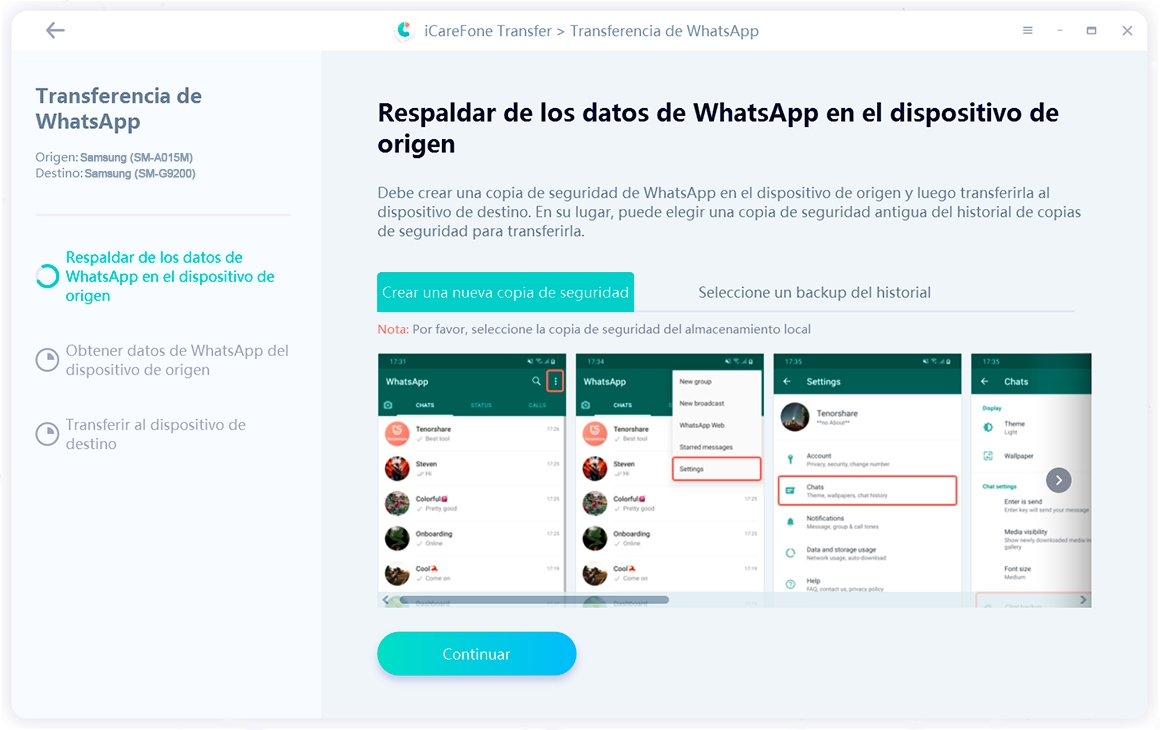
Paso 3 Transferencia exitosa
3.1 El programa está obteniendo los datos que acaba de hacer una copia de seguridad en el dispositivo de origen. No desconecte los dispositivos mientras recibe datos de WhatsApp.
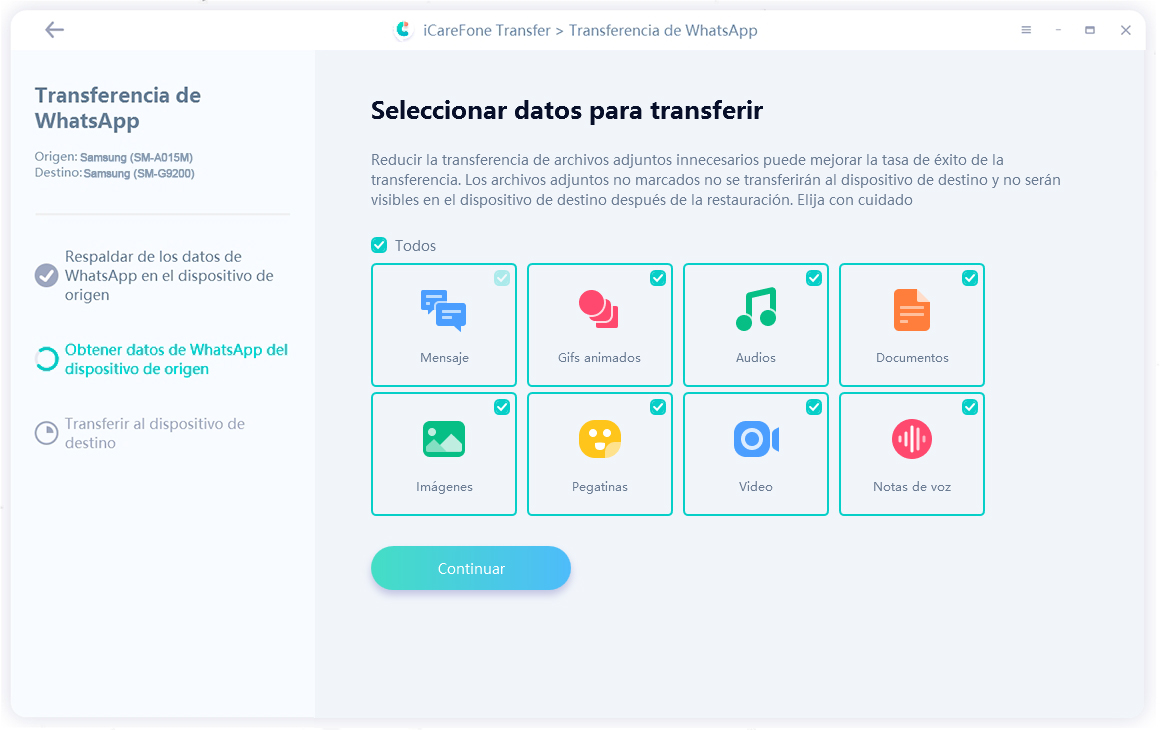
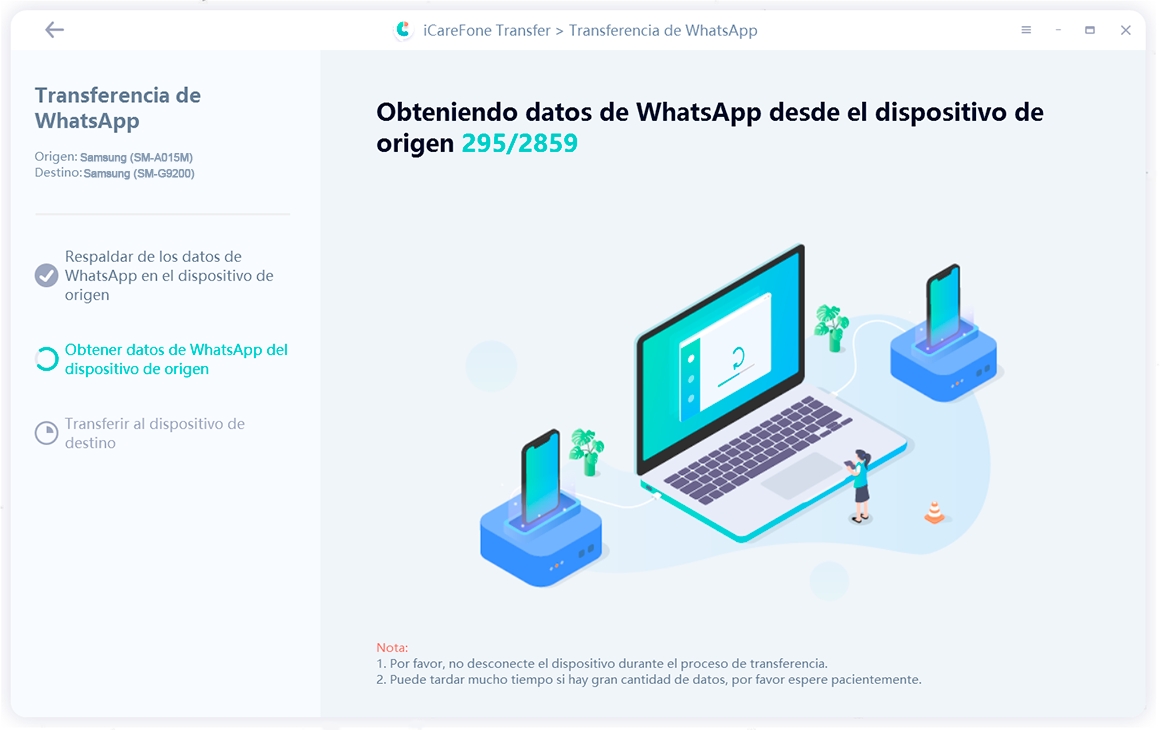
3.2 Los datos de WhatsApp se están transfiriendo al dispositivo de destino, puede demorar unos minutos según el tamaño de sus datos.
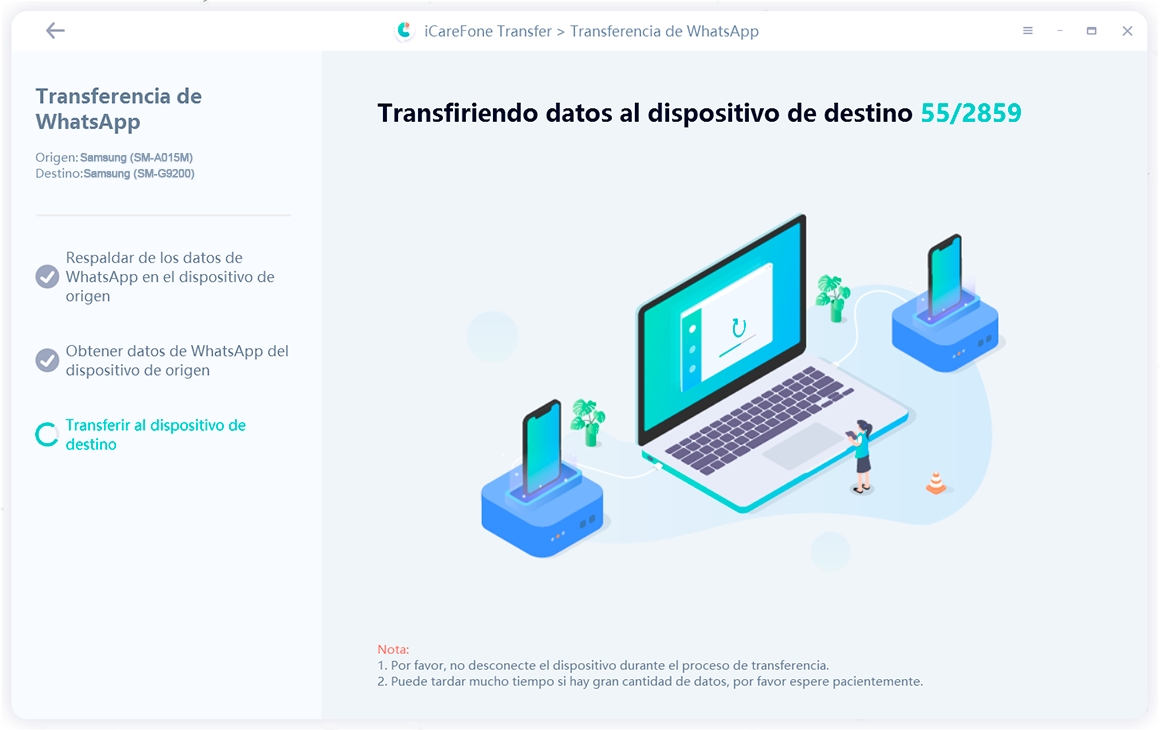
3.3 Cuando ve la siguiente interfaz, indica que los datos de WhatsApp se han transferido correctamente al dispositivo de destino. Solo necesita seguir las indicaciones en el dispositivo de destino para ver los datos.
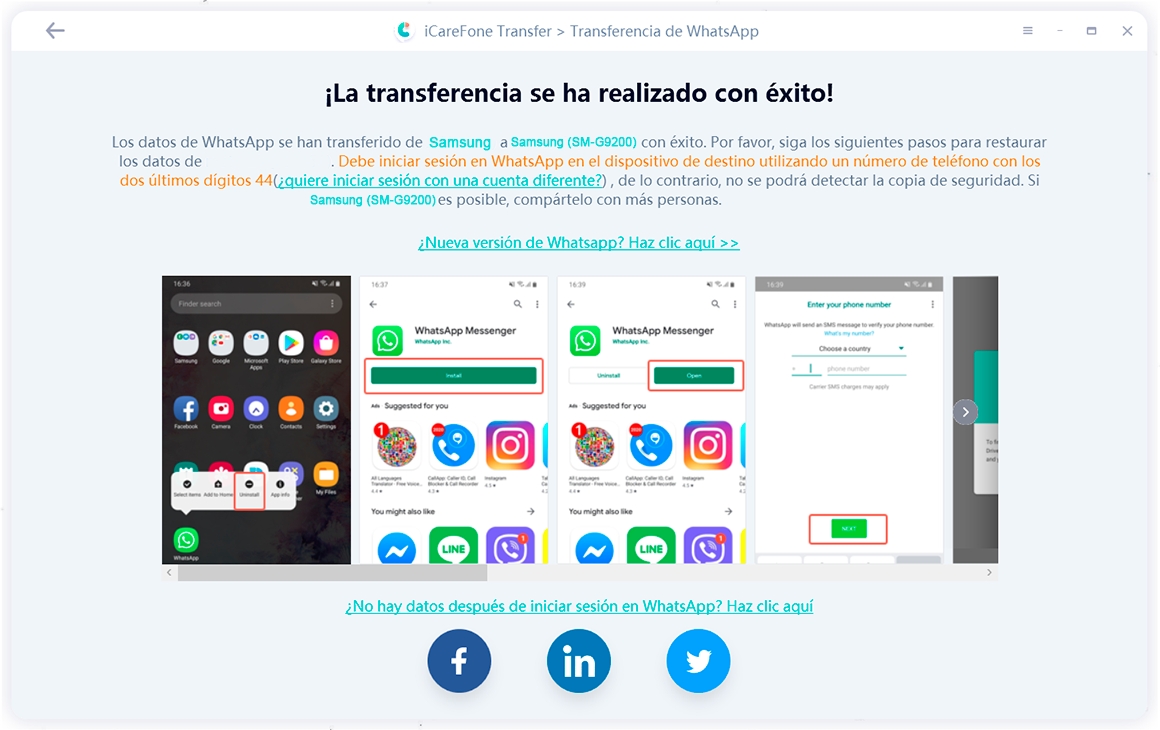
Aquí está un vídeo tutorial para ti.
Parte 2: Pasar los datos de GB WhatsApp desde Android a otro celular
- 1. Transferir Android GB WhatsApp Datos a iPhone WhatsApp
- 2. Transferir Android GB WhatsApp Datos a Android WhatsApp
- 3. Transferir Android GB WhatsApp a nuevo Android teléfono
1. Transferir Android GB WhatsApp Datos a iPhone WhatsApp
Paso 1 Descargue e inicie Tenorshare iCareFone Transfererencia en su computadora. Elija el GB WhatsApp en la interfaz principal.

Paso 2 Luego conecte su dispositivo Android y iPhone a la computadora.
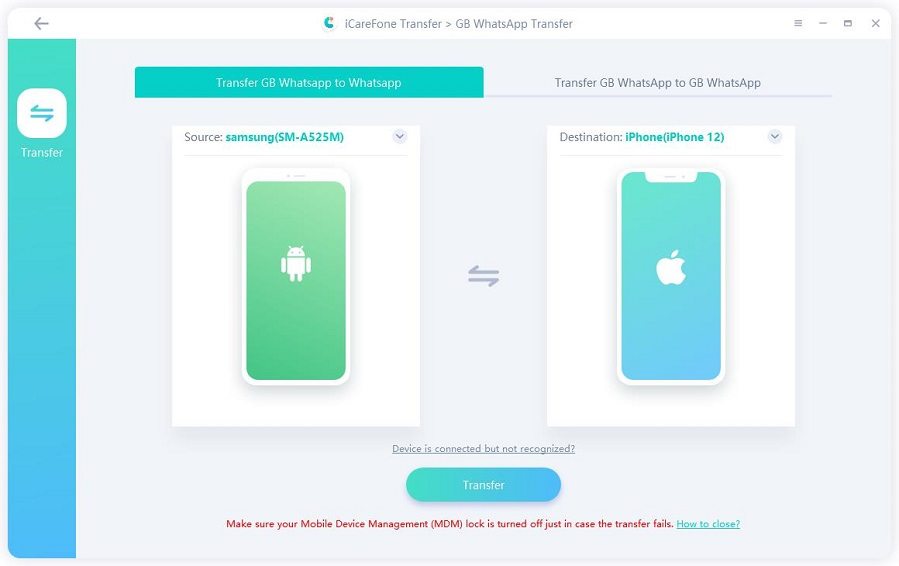
Nota: En su dispositivo Android, es posible que deba habilitar la depuración de USB. Y en su dispositivo iOS, debe seleccionar "Confiar" en la ventana emergente de su dispositivo.
Paso 3 Ahora, siga la guía de capturas de pantalla para hacer una copia de seguridad de los datos de GB WhatsApp en su dispositivo Android. Cuando haya terminado, haga clic en Continuar.
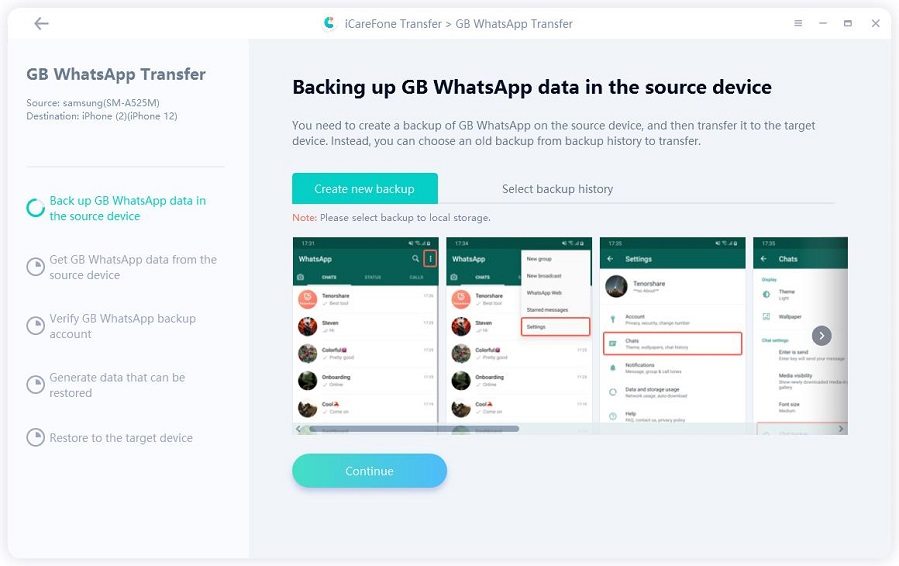
Paso 4 iCareFone Transferencia está obteniendo datos de GB WhatsApp de su dispositivo de origen. Espere un momento y no desconecte sus dispositivos.
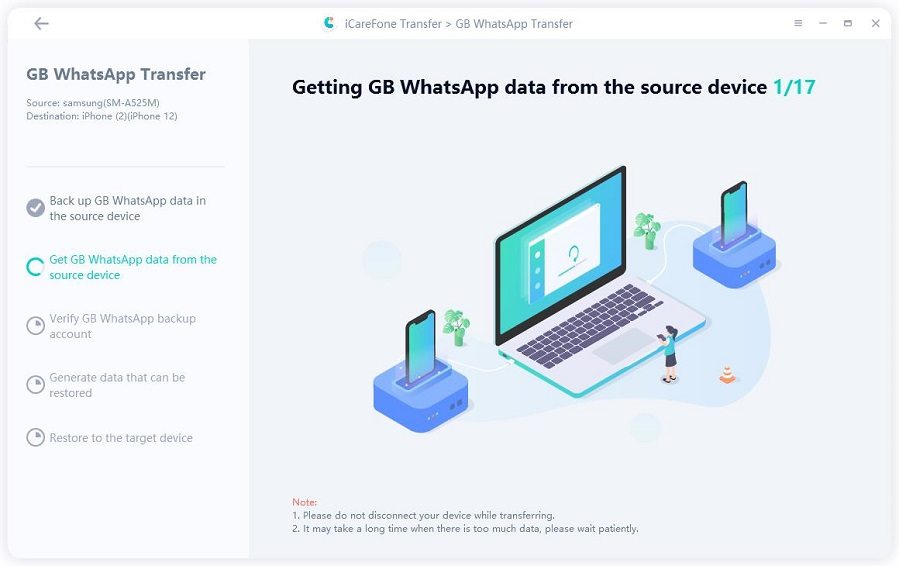
Paso 5 Para la seguridad de los datos, deba verificar su cuenta de GB WhatsApp con su número de teléfono celular. Ingrese su número de teléfono celular y haga clic en el botón verificar.
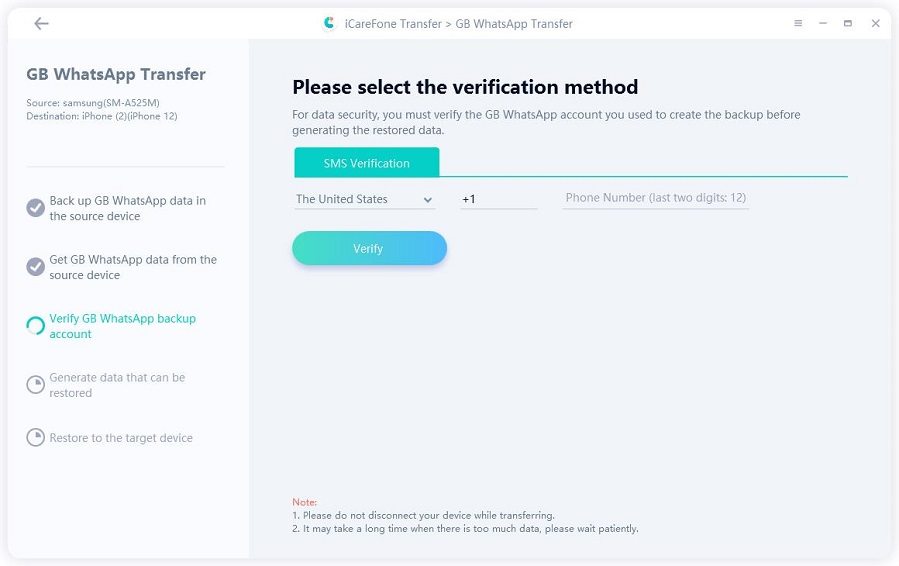
Paso 6 Recibirá un código de verificación en su dispositivo. Ingrese este código de verificación en iCareFone Transferencia para verificar su cuenta de GB WhatsApp.
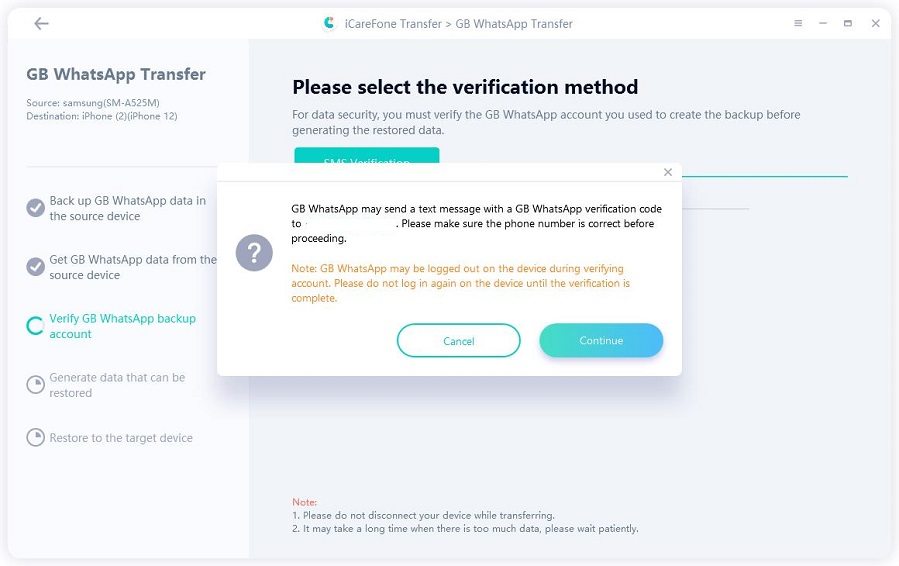
Nota: Durante el proceso de verificación, es posible que se salga de su GB WhatsApp de su dispositivo de origen. Puede iniciar sesión nuevamente después de que se complete la verificación.
Paso 7 Después de verificación exitosa. Ahora puede decidir transferir qué tipo de datos de GB WhatsApp. Los datos no seleccionado no se transferirá al dispositivo de destino.
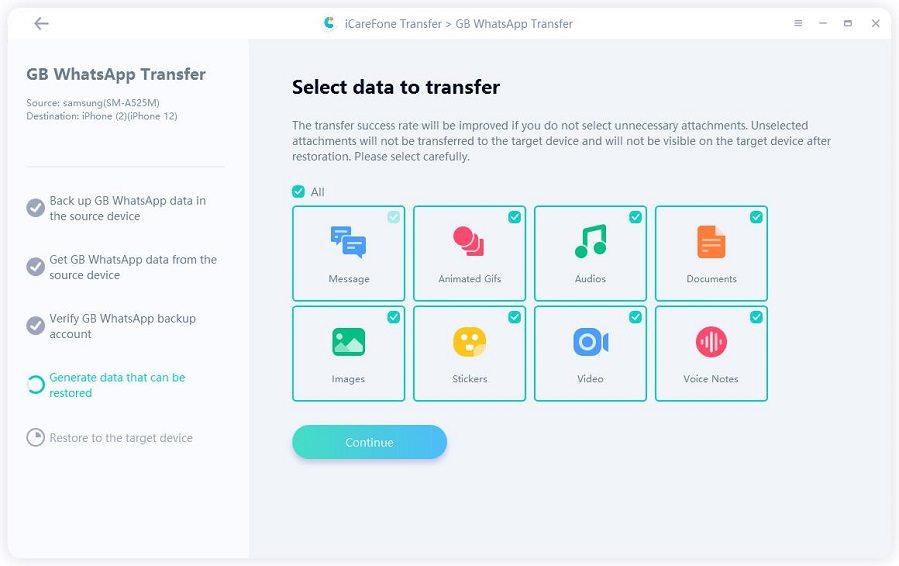
Paso 8 Ahora iCareFone Transferencia está generando que se puede transferir.
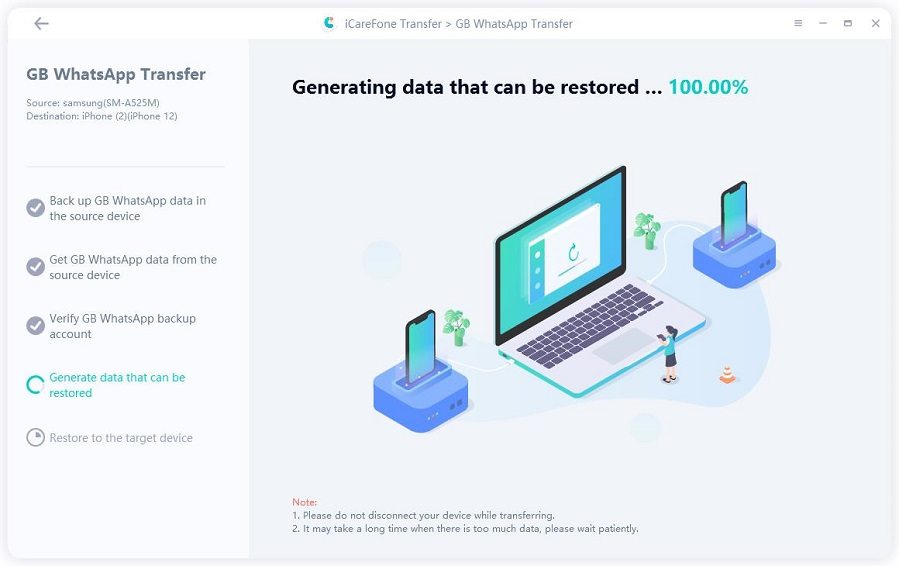
Paso 9 iCareFone Transferencia está transfiriendo datos de GB WhatsApp al dispositivo de destino. Por favor espere pacientemente.
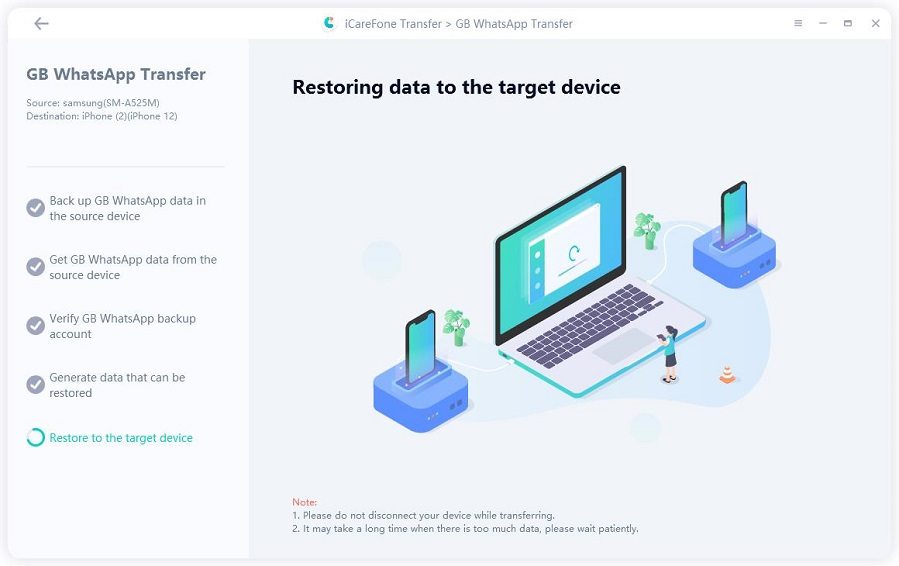
Step 10 ¡Felicidades! Sus datos de Android GB WhatsApp se han transferido con éxito a su iOS WhatsApp.
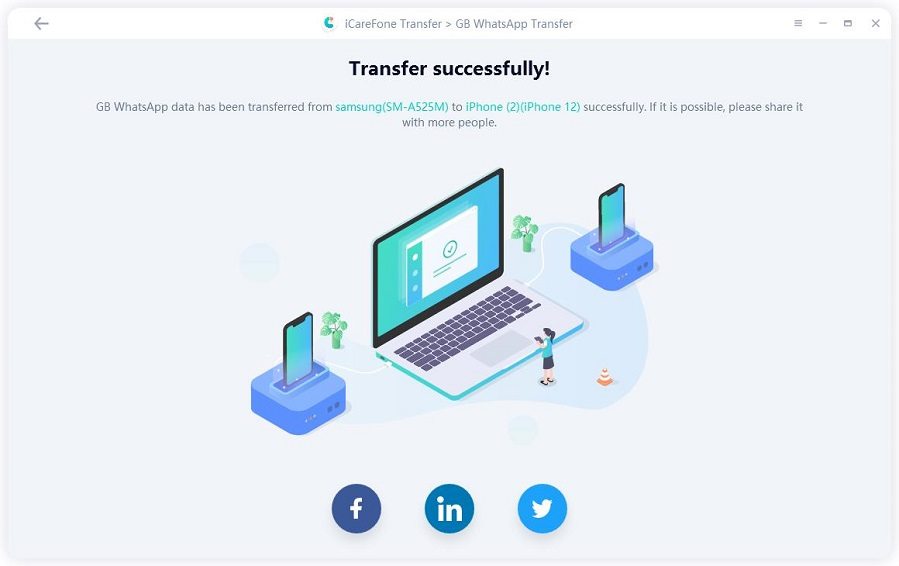
2. Transferir Android GB WhatsApp Data a Android WhatsApp
Paso 1 Descargue e inicie Tenorshare iCareFone Transferencia en su computadora. Elija el GB WhatsApp en la interfaz principal.

Paso 2 Luego conecte sus dispositivos Android a la computadora.
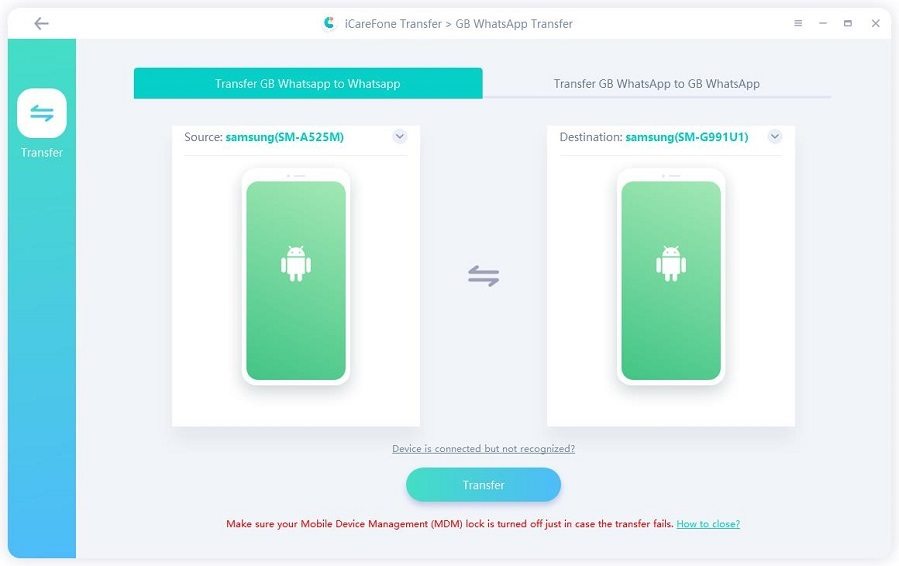
Nota: Es posible que deba habilitar la depuración de USB en sus dispositivos Android.
Paso 3 Ahora, siga la guía de capturas de pantalla para hacer una copia de seguridad de los datos de GB WhatsApp en su dispositivo Android. Cuando haya terminado, haga clic en Continuar.
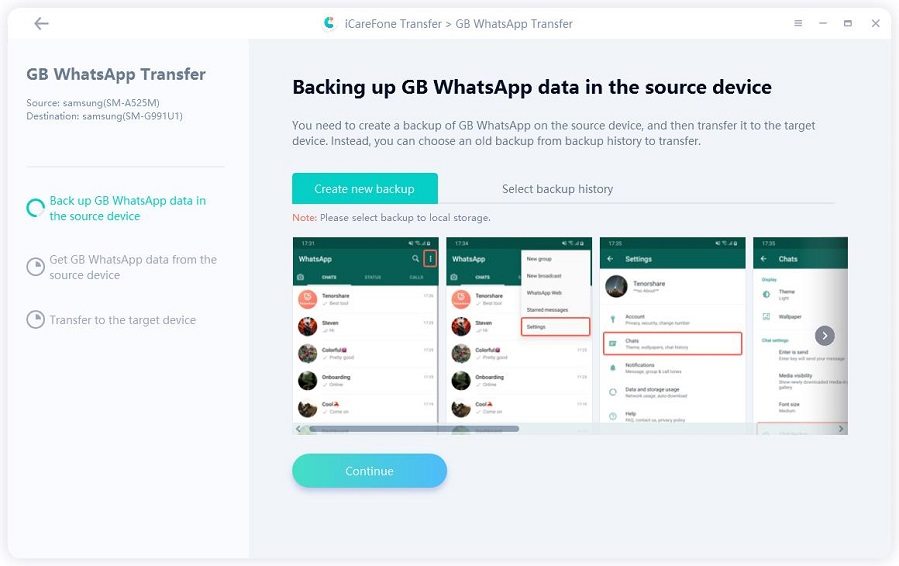
Paso 4 iCareFone Transferencia está obteniendo datos de GB WhatsApp de su dispositivo de origen. Espere un momento y no desconecte sus dispositivos.
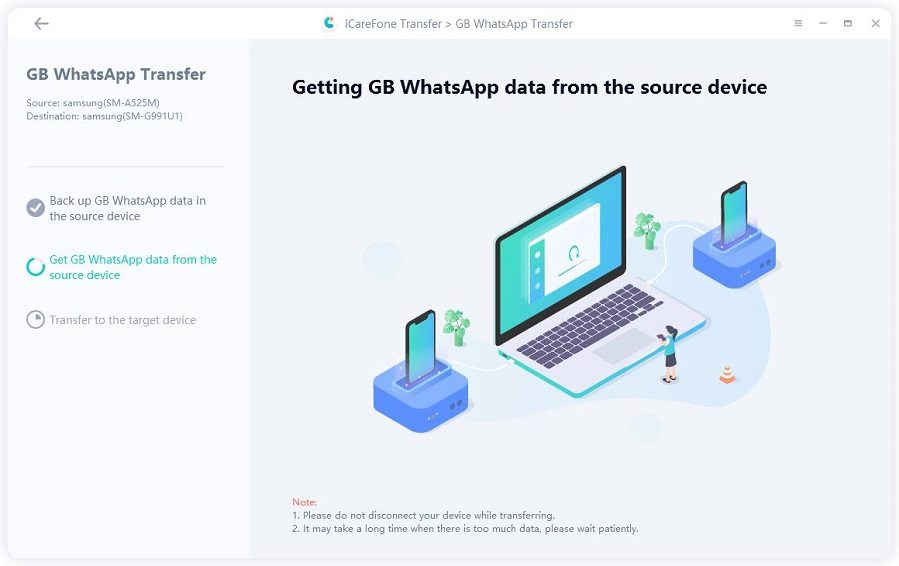
Paso 5 Ahora puede decidir transferir qué tipo de datos de GB WhatsApp. Los datos no seleccionado no se transferirá al dispositivo de destino.
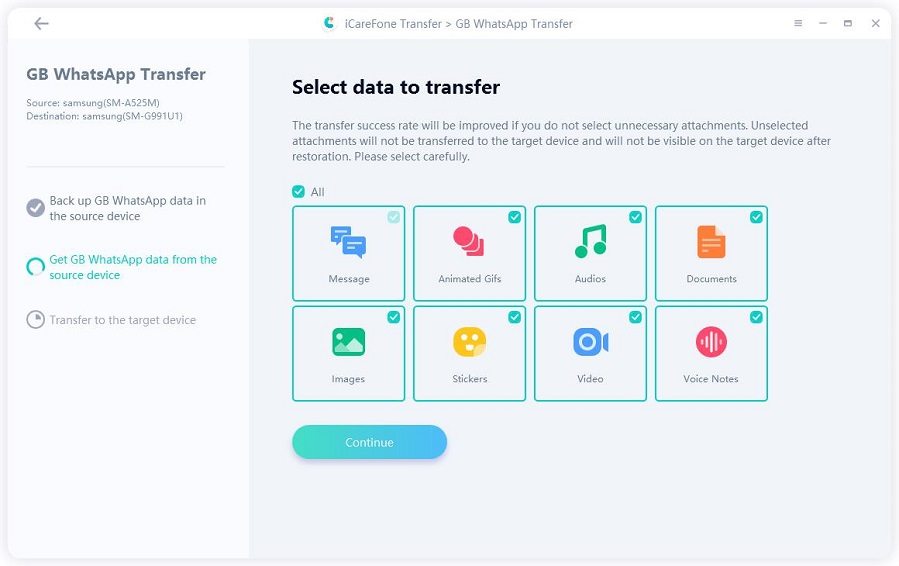
Paso 6 Ahora iCareFone Transferencia está transfiriendo datos de GB WhatsApp al dispositivo de destino. Espere pacientemente y no desconecte su dispositivo durante el proceso.
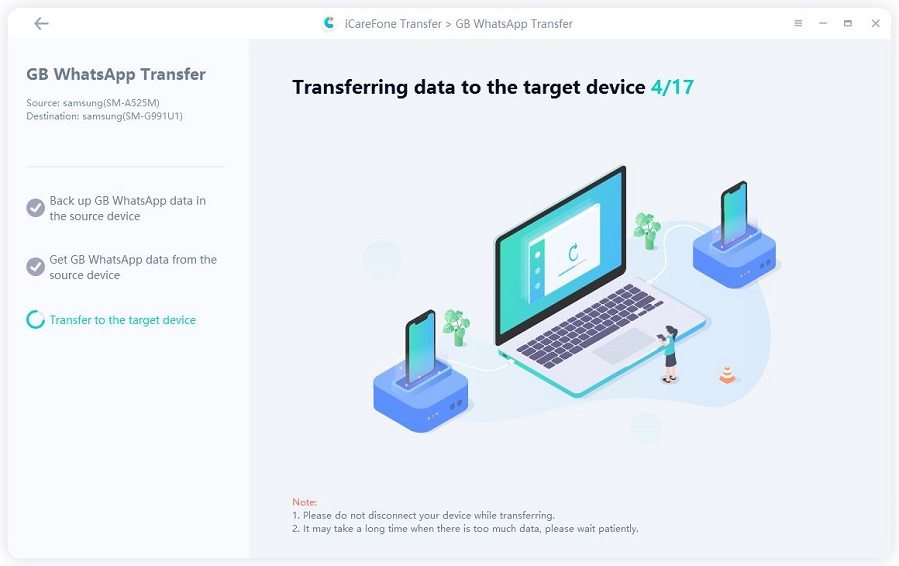
Paso 7 Wow! Sus datos de Android GB WhatsApp se han transferido con éxito a su Android WhatsApp.
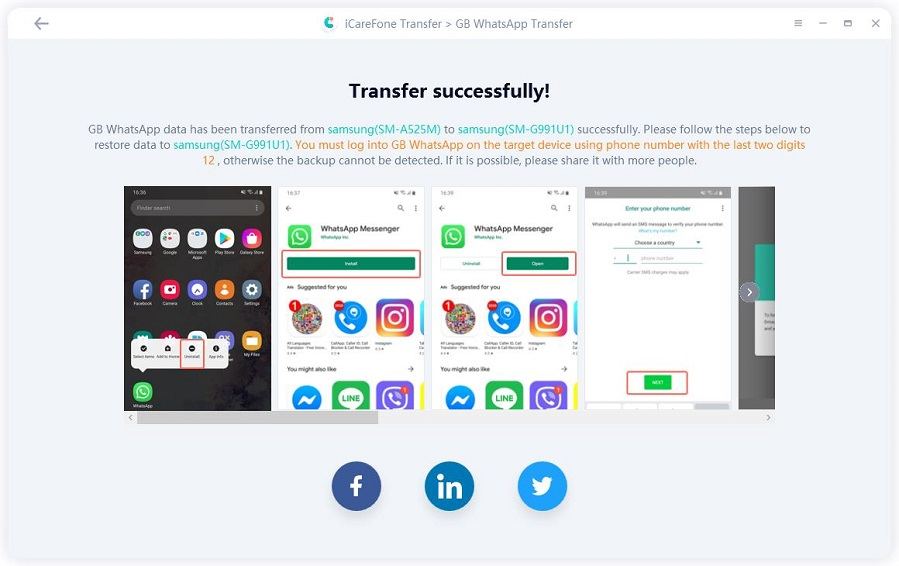
3. Transferir Android GB WhatsApp a nuevo Android teléfono
Paso 1 Descargue e inicie Tenorshare iCareFone Transfererencia en su computadora. Elija el GB WhatsApp en la interfaz principal.

Paso 2 Luego conecte su dispositivo Android y iPhone a la computadora. En su dispositivo Android, es posible que deba habilitar la depuración de USB. Recuerda elegir "Transferir GB WhatsApp a GB WhatsApp" en el menú superior. Cuando todo esté hecho, haga clic en el botón Transferir.
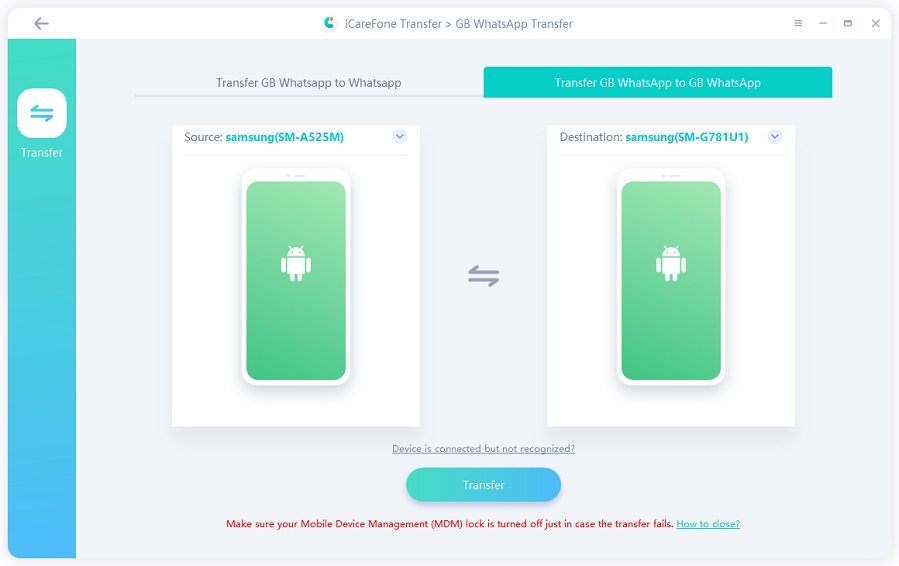
Paso 3 Ahora, por favor, siga los pasos en las capturas de pantalla para hacer una copia de seguridad de los datos de GB WhatsApp en su dispositivo de origen Android. Cuando haya terminado, haga clic en Continuar.
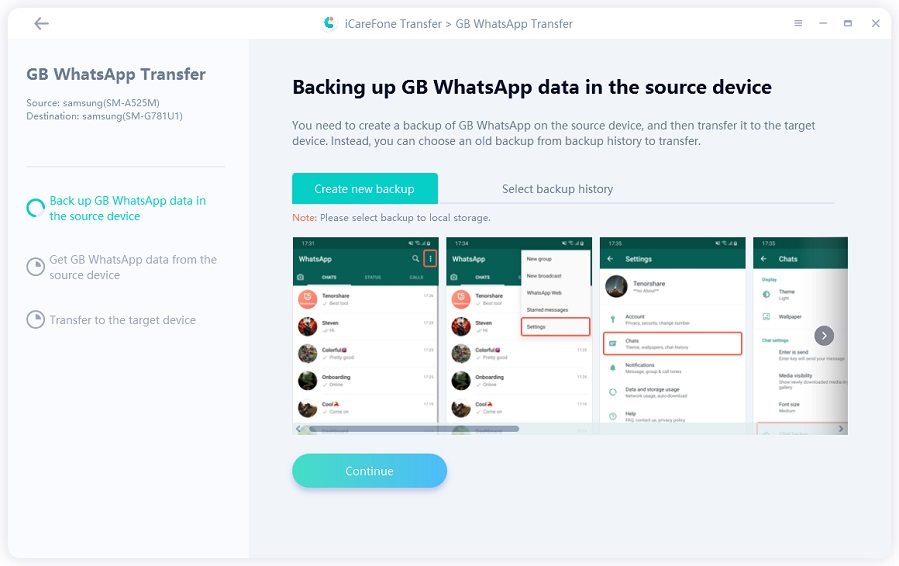
Paso 4 iCareFone Transferencia está obteniendo datos de GB WhatsApp de su dispositivo de origen. Espere un momento y no desconecte sus dispositivos.
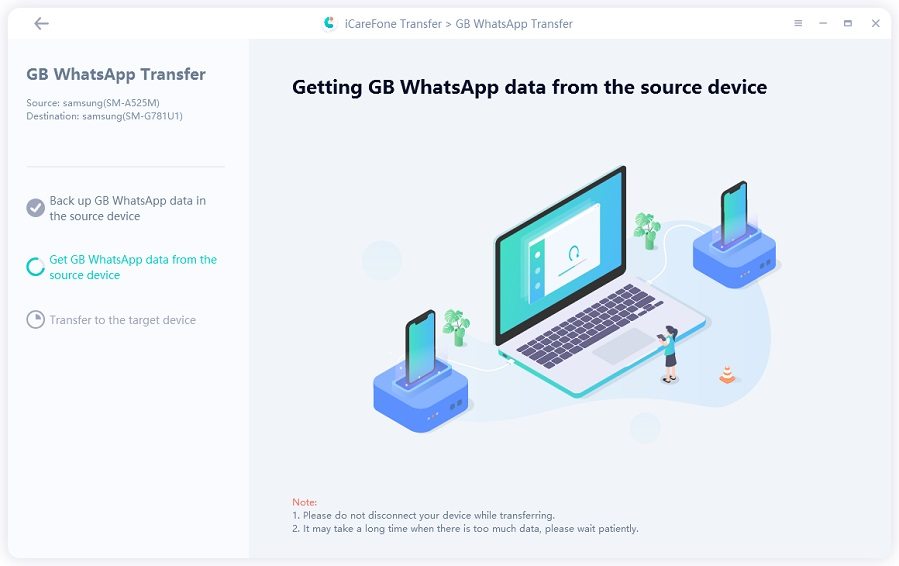
Paso 5 Ahora puede decidir transferir qué tipo de datos de GB WhatsApp. Los datos no seleccionado no se transferirá al dispositivo de destino.
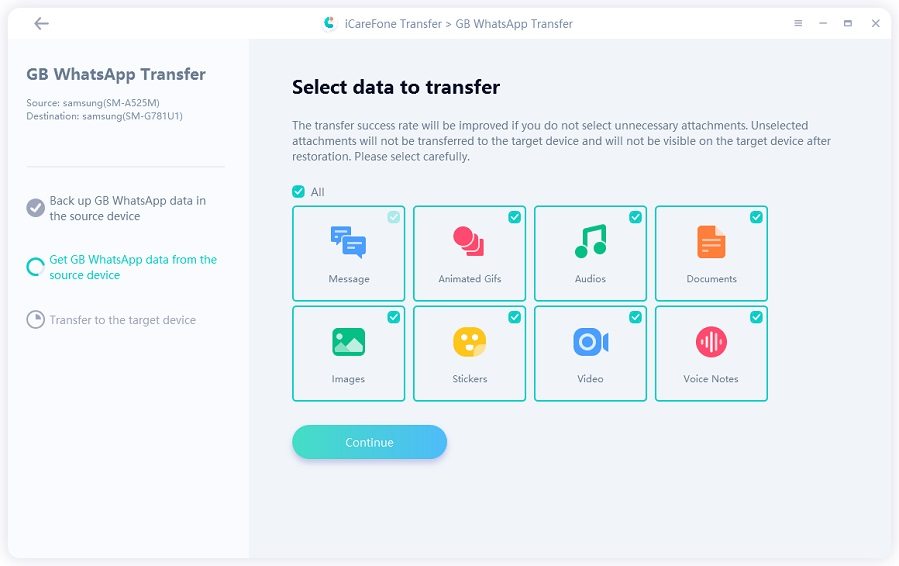
Paso 6 Los datos de GB WhatsApp se están transfiriendo, por favor espere pacientemente.
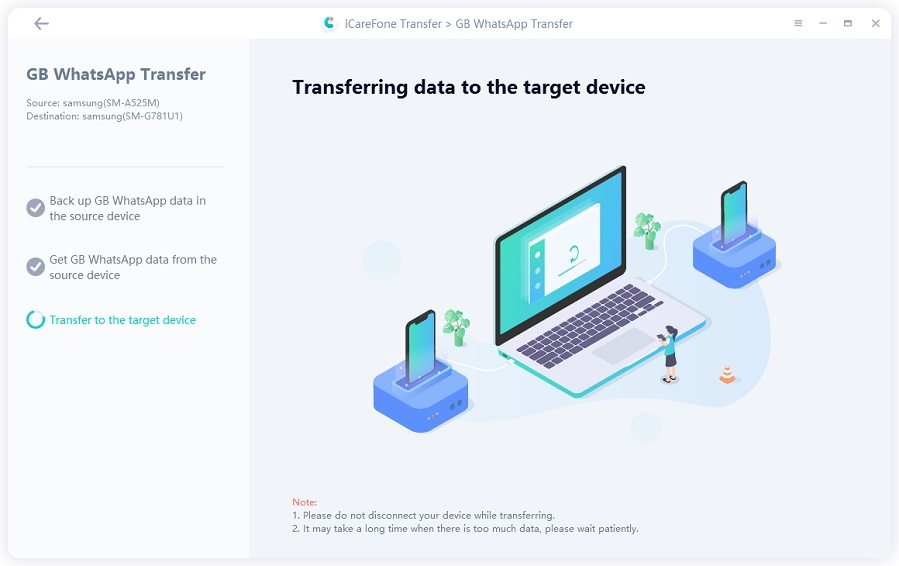
Paso 7 Ahora sus datos de GB WhatsApp se han transferido con éxito a su dispositivo de destino Android. Tiene que seguir la guía en pantalla para restaurar los datos en su dispositivo de destino Android.

Nota: La cuenta de GB WhatsApp (número de teléfono) del dispositivo de destino debe ser la misma que la del dispositivo de origen.
Parte 3: Respaldar y Restaurar WhatsApp & WhatsApp Business
Primero debe hacer una copia de seguridad de los datos de WhatsApp y luego puede restaurar los datos en su nuevo iPhone o Android. Las formas de hacer una copia de seguridad y restaurar WhatsApp de iPhone / Android son diferentes, sigue leyendo.
- 1. Cómo hacer copia de seguridad de WhatsApp iPhone/Android
- 2. Cómo restaurar copia de seguridad de WhatsApp iPhone/Android
1. Cómo hacer una copia de seguridad de WhatsApp en iPhone
Paso 1 Descargue e instale iCareFone Transferencia WhatsApp y luego conecte su dispositivo con él (se requiere confianza en su dispositivo iOS). Haga clic en el icono "WhatsApp" en la interfaz.
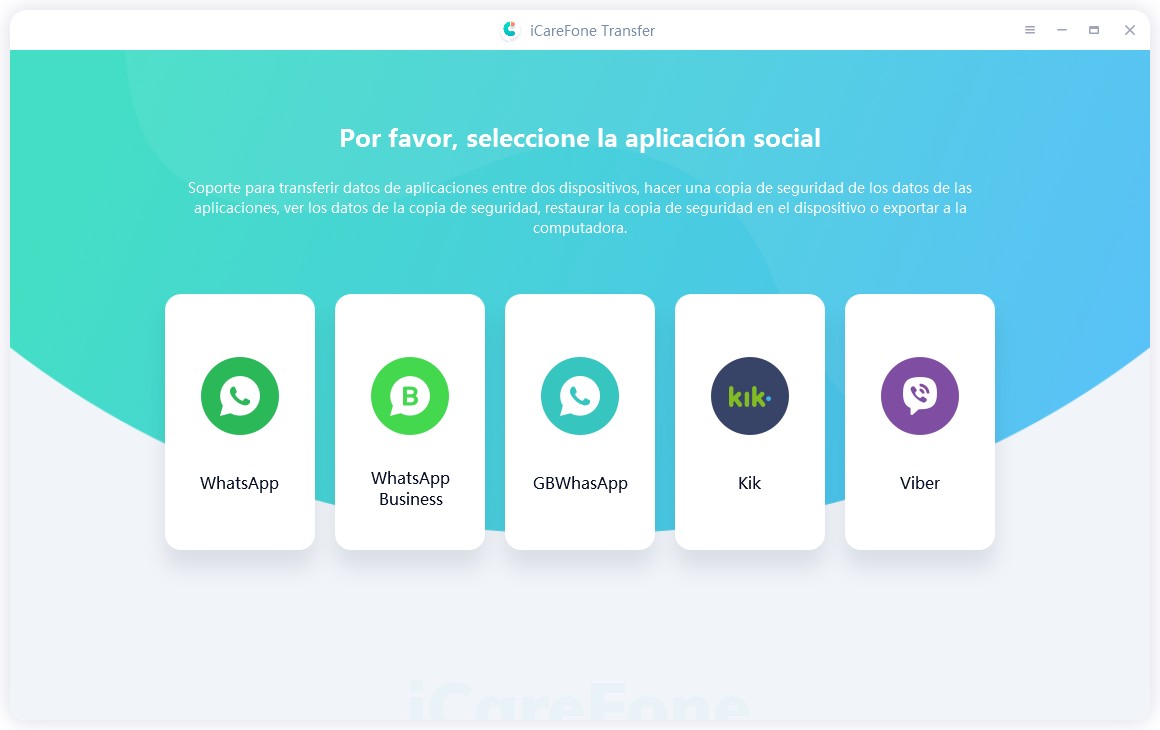
Paso 2 Haga clic en "Copia de seguridad" en la barra de herramientas lateral y luego seleccione el dispositivo del que desea hacer una copia de seguridad. Una vez que haya seleccionado, haga clic en "Realizar copia ahora" para continuar.

Paso 3 El programa está haciendo una copia de seguridad de los datos de WhatsApp para iPhone. Tardará unos minutos en función del tamaño del archivo de copia de seguridad. No desconecte su dispositivo durante la copia de seguridad.

Paso 4 Cuando aparece la siguiente interfaz, significa que sus datos de WhatsApp se han respaldado con éxito. También puede revisar la copia de seguridad y exportarla.
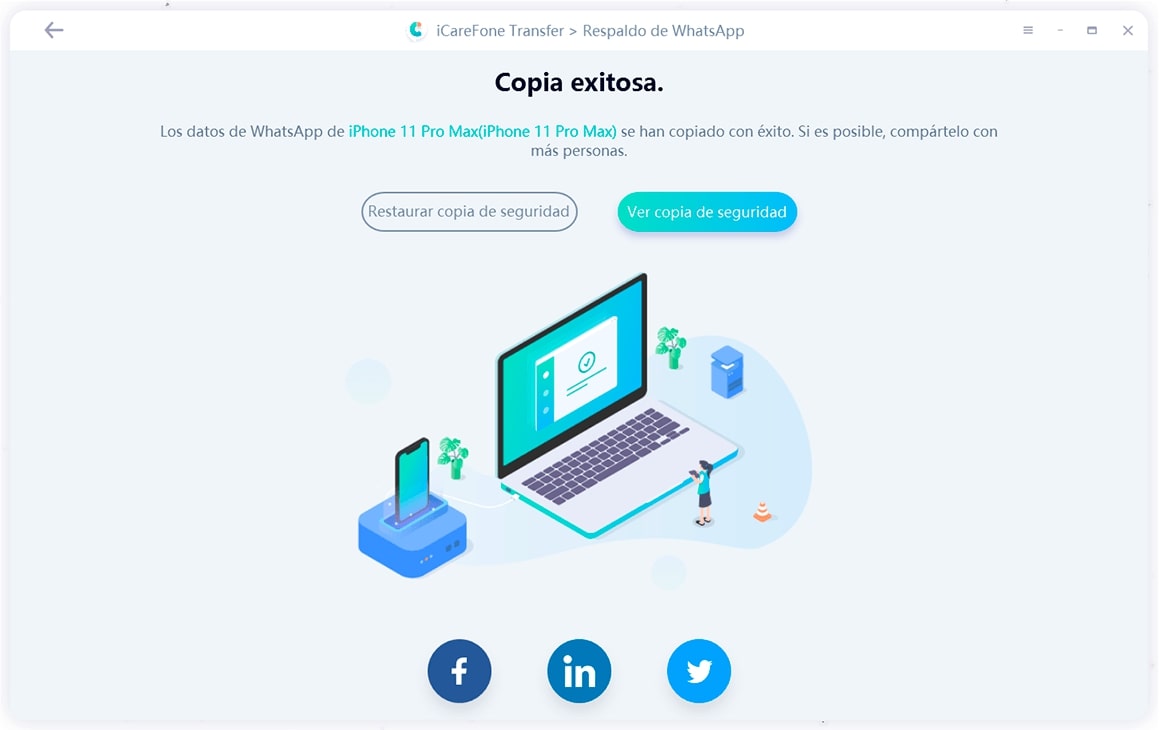
1.2 Cómo hacer copia de seguridad WhatsApp de Android
Paso 1 Descargue e instale iCareFone Transferencia WhatsApp y conéctese con su dispositivo Android a través de un cable USB (se requiere la depuración de USB).
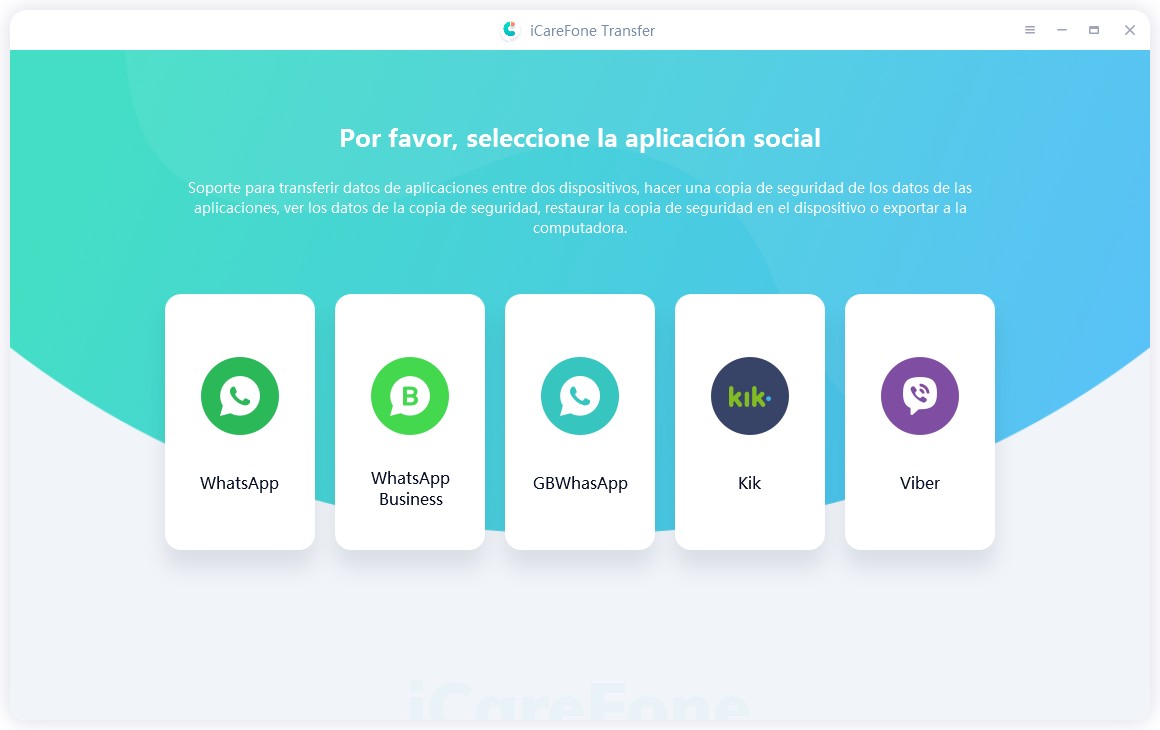
Paso 2 Haga clic en "WhatsApp"> "Copia de seguridad". Luego, puede usar la flecha desplegable para seleccionar el dispositivo Samsung para realizar una copia de seguridad. Presione "Realizar copia ahora".
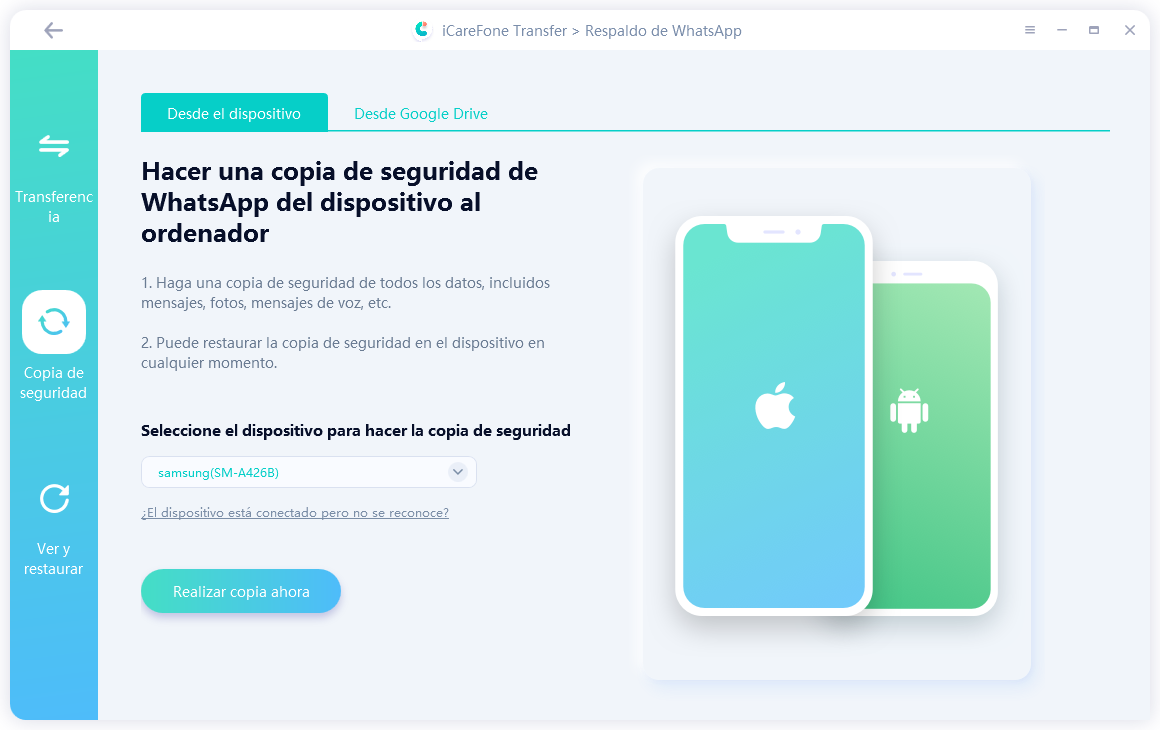
Paso 3 Debe hacer una copia de seguridad de los datos de WhatsApp en su dispositivo de origen siguiendo las capturas de pantalla. Si lo hizo, haga clic en "Continuar".
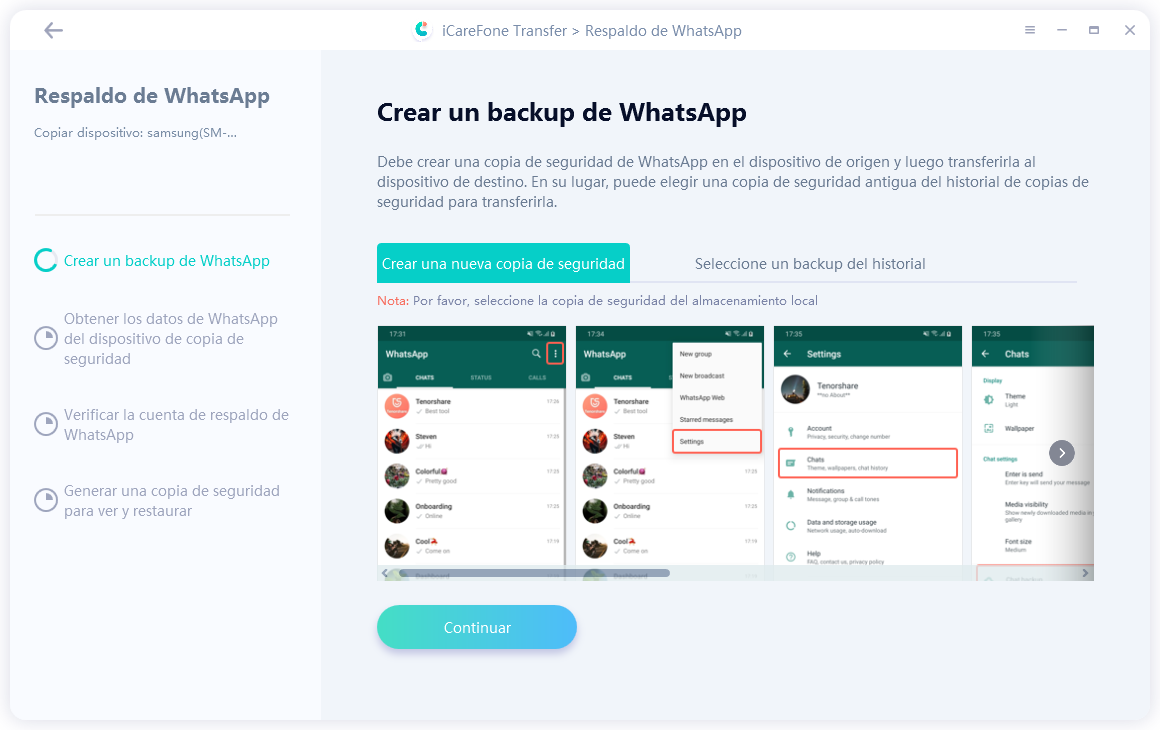
Paso 4 Luego, el programa obtiene los datos de WhatsApp del dispositivo de origen. Espere a que todos los datos se obtengan correctamente.
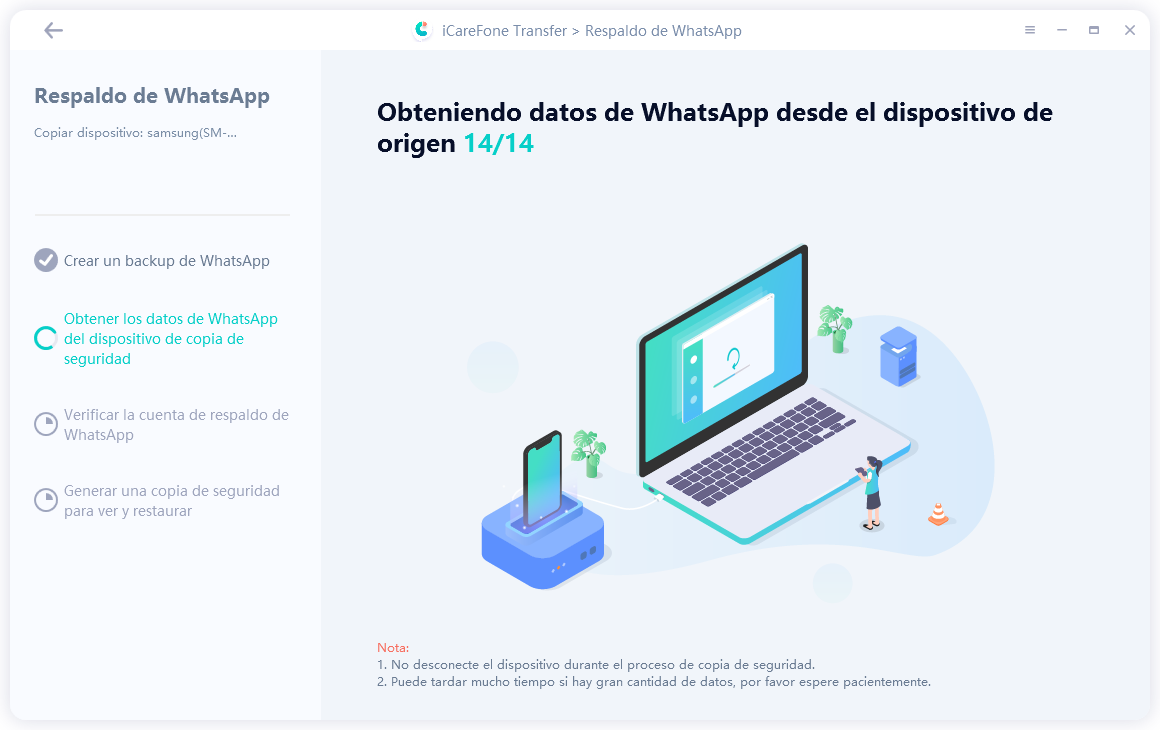
Paso 5 Una vez que haya terminado, debe verificar la cuenta de respaldo de WhatsApp escribiendo el código de país y el número de teléfono correctos. Luego presione "Verificar".
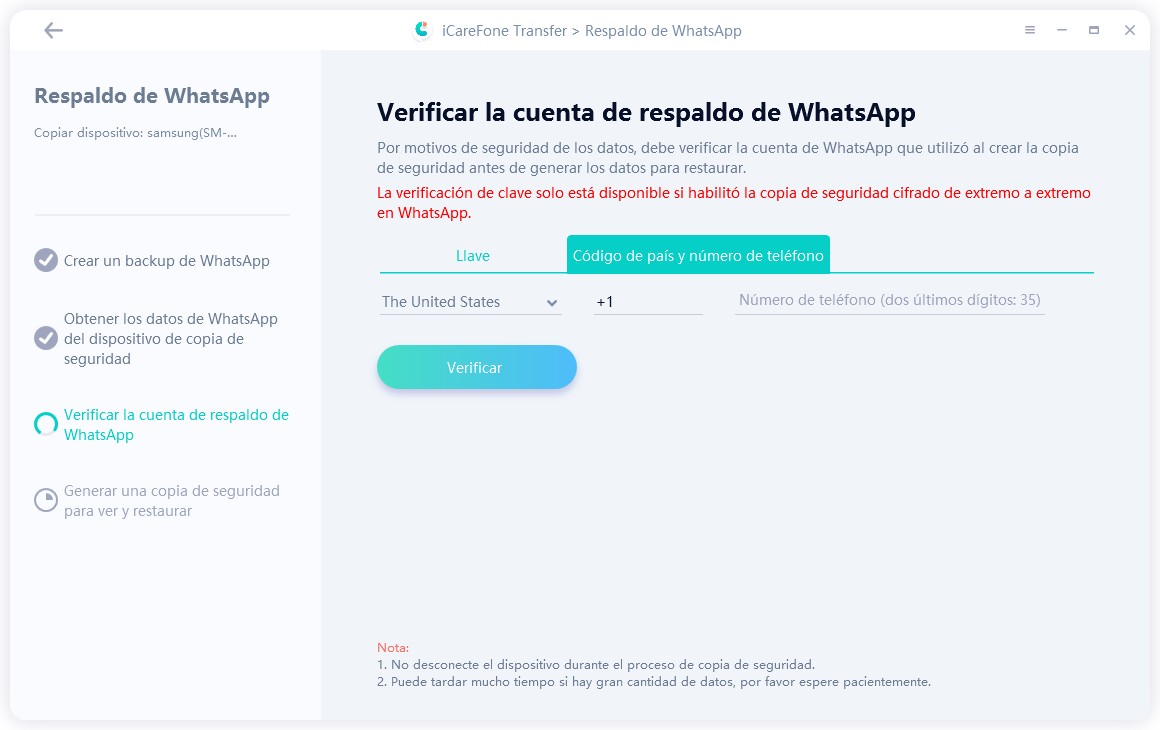
Nota: Si ha habilitado la copia de seguridad cifrada de extremo a extremo de WhatsApp, también puede verificar su cuenta de copia de seguridad de WhatsApp ingresando la llave de 64 dígitos.
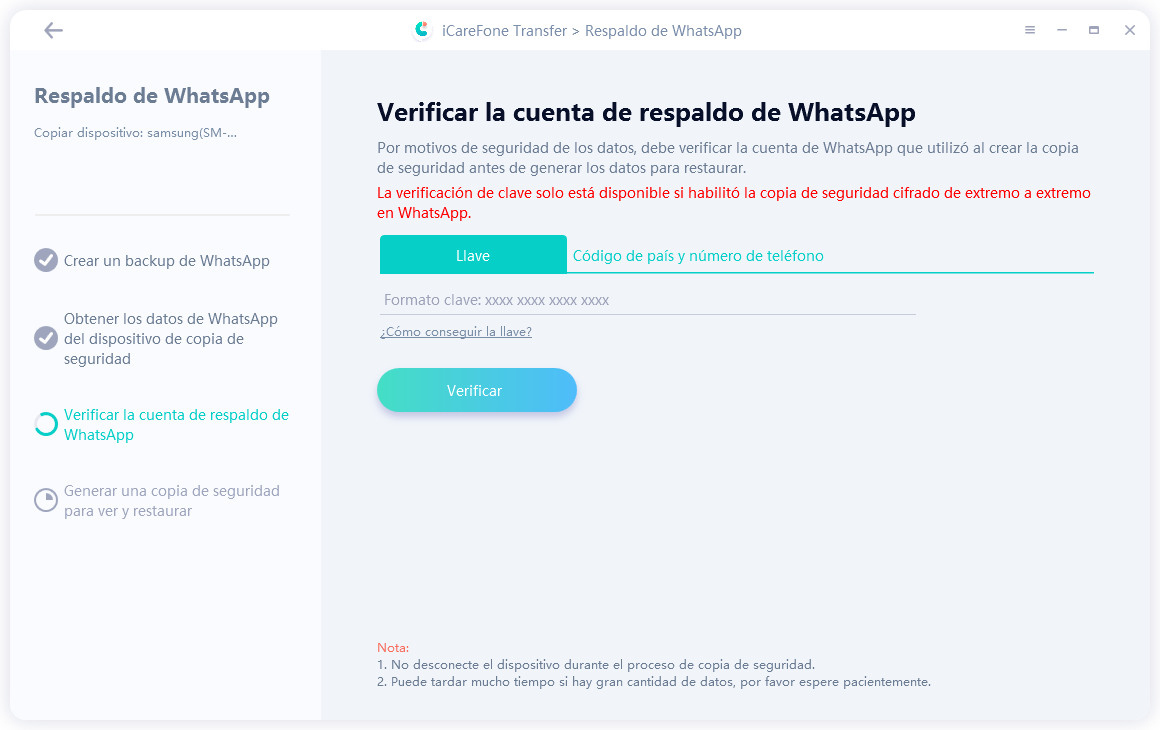
Trucos: Una ventana emergente para verificar su cuenta le indicará el código y número de país. Haga clic en "Continuar".
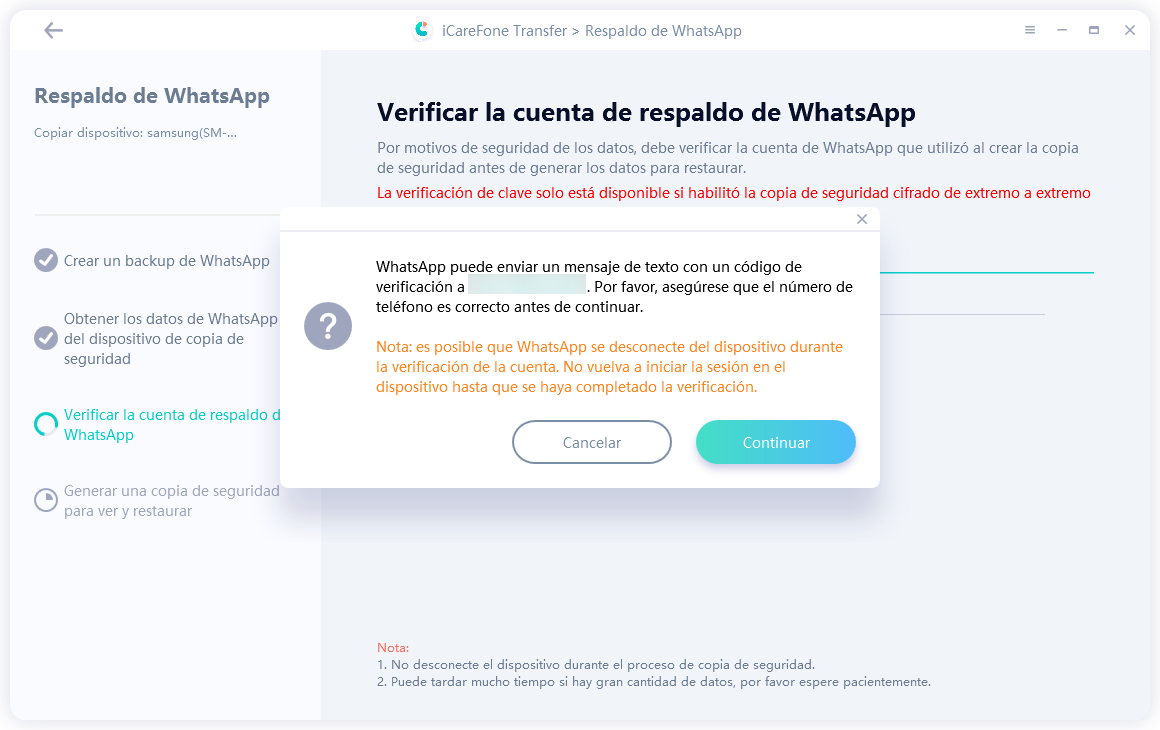
Paso 6 Cuando reciba el código de verificación del funcionario de WhatsApp, ingréselo en la línea en blanco. Toca "Verificar" de nuevo.
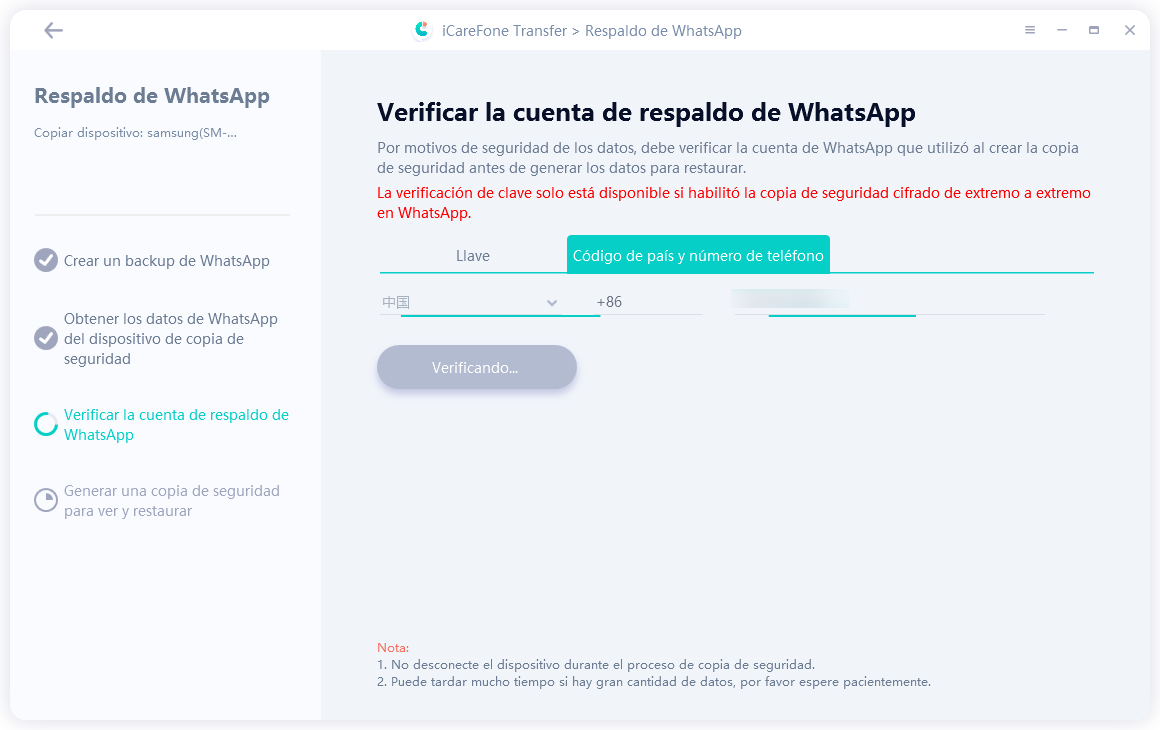
Paso 7 Una vez que la verificación es exitosa, el programa comienza automáticamente a generar una copia de seguridad de WhatsApp para su restauración.
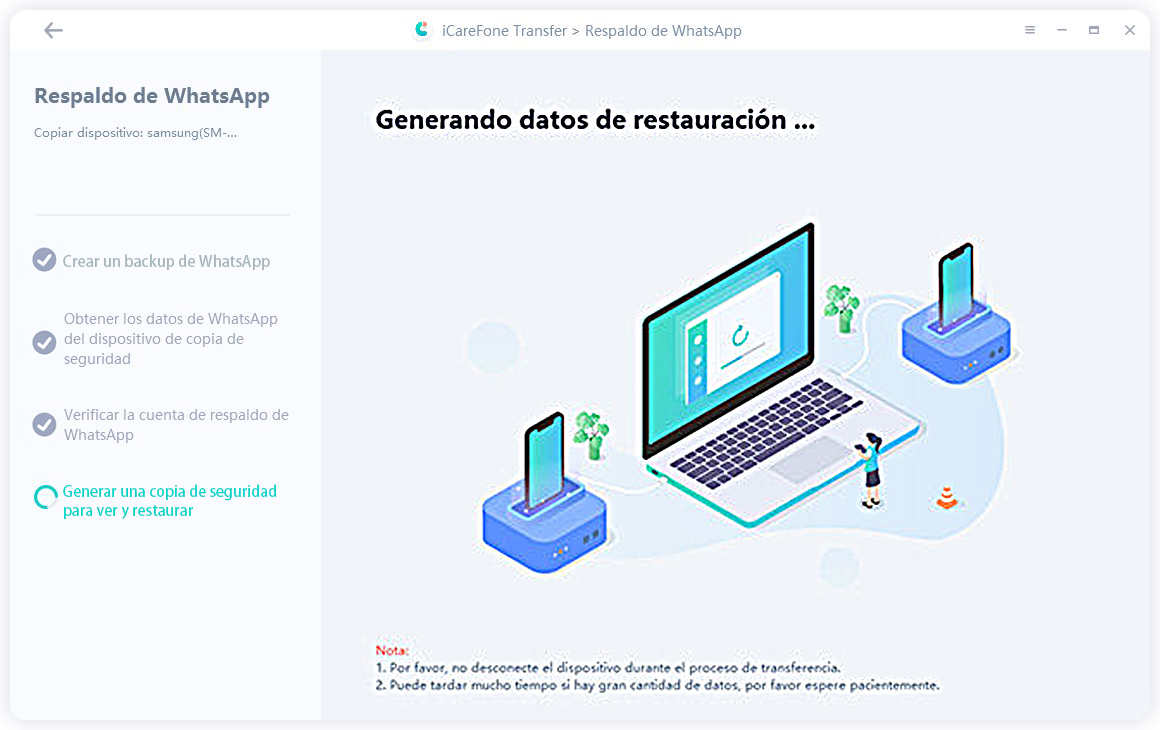
Paso 8 Obtendrá la siguiente interfaz cuando sus datos de WhatsApp se hayan respaldado con éxito.
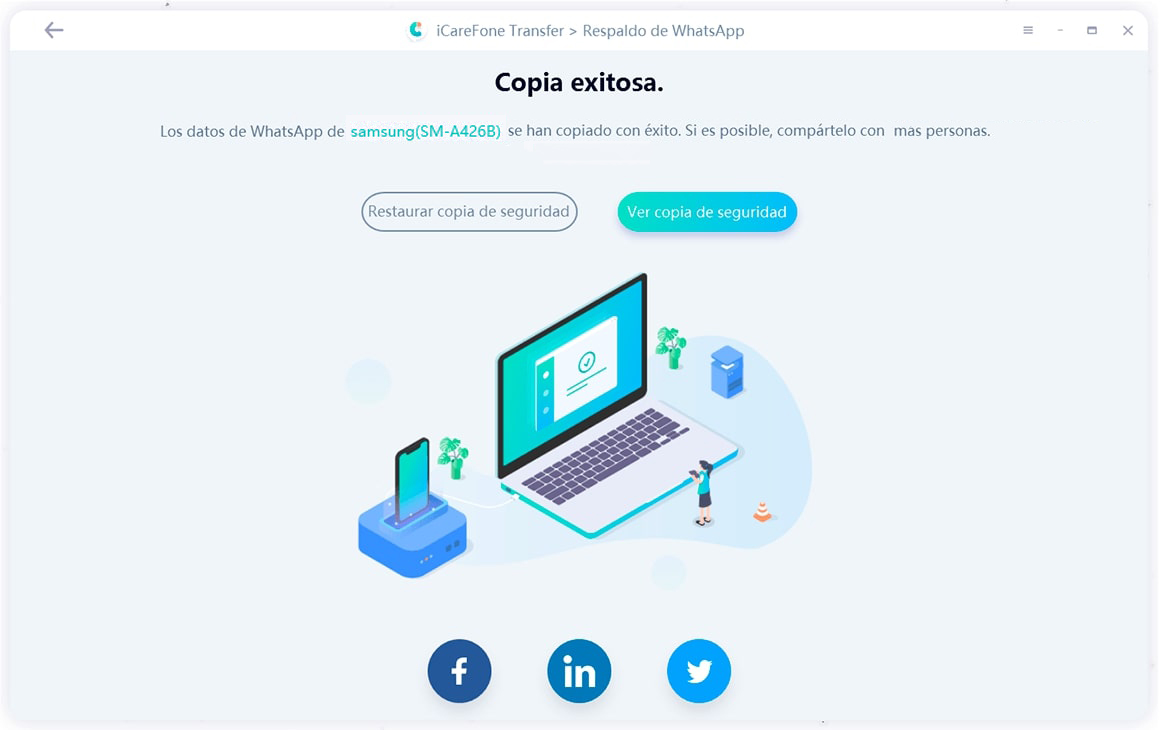
2. Cómo restaurar copia de seguridad WhatsApp iPhone
Paso 1 Descargue e instale iCareFone Transferencia WhatsApp, luego conecte su iPhone al que desea restaurar los datos de WhatsApp (se requiere confianza en su dispositivo iOS). Presione el ícono "WhatsApp".
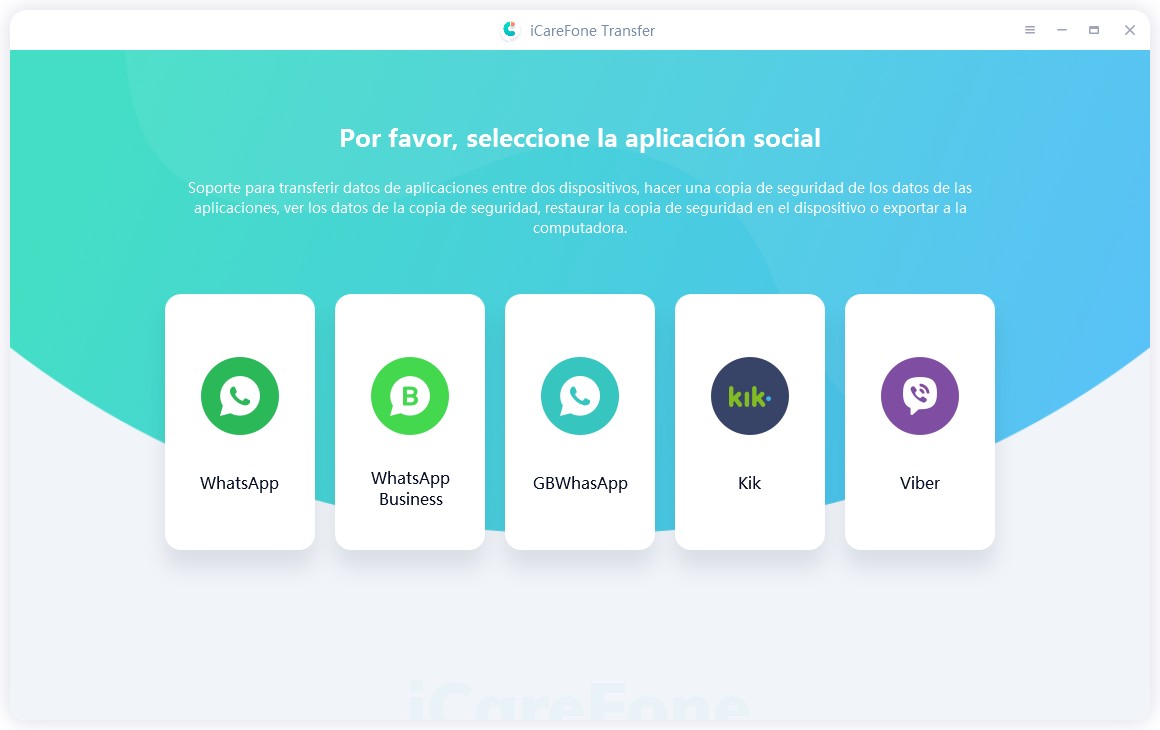
Nota: Se requiere confianza: desbloquee su dispositivo y confíe en esta computadora.
Paso 2 En la barra de herramientas de la izquierda, haga clic en "Ver y restaurar" y verá algunos datos de WhatsApp de los que se hizo una copia de seguridad anteriormente con esta herramienta. Seleccione uno que desee restaurar y luego haga clic en "Restaurar a iOS".
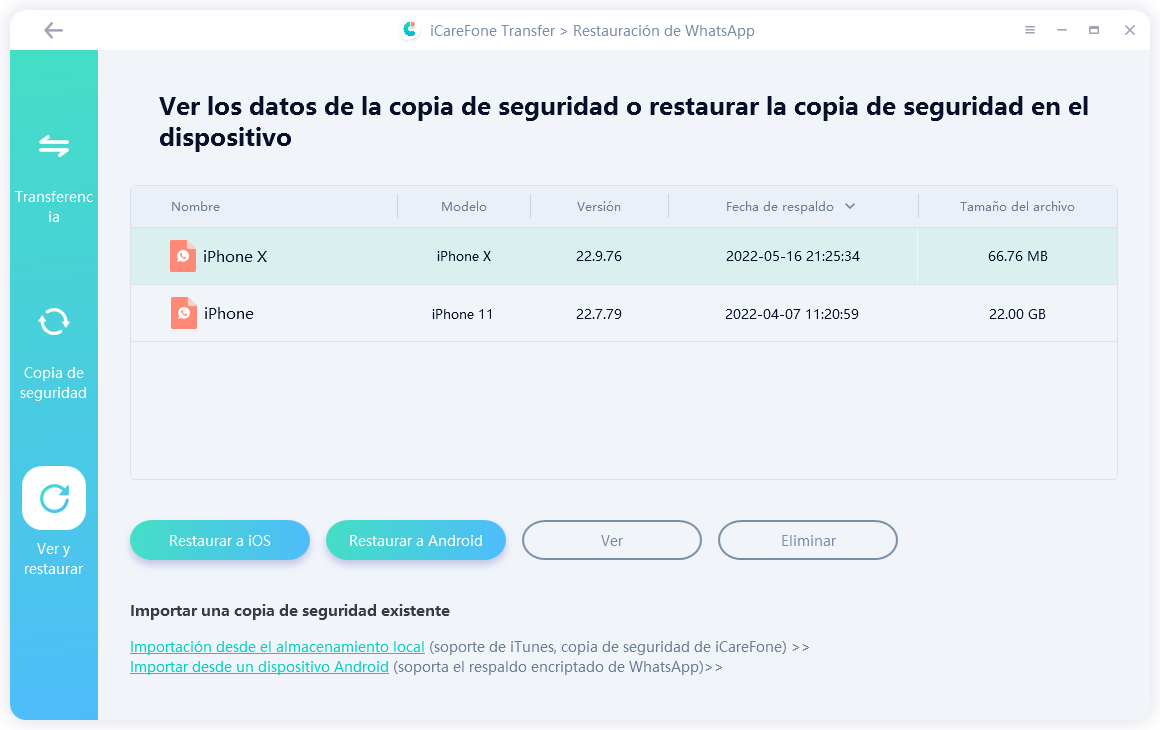
Paso 3 Una vez que haya elegido el archivo de respaldo que desea, haga clic en "Restaurar ahora".
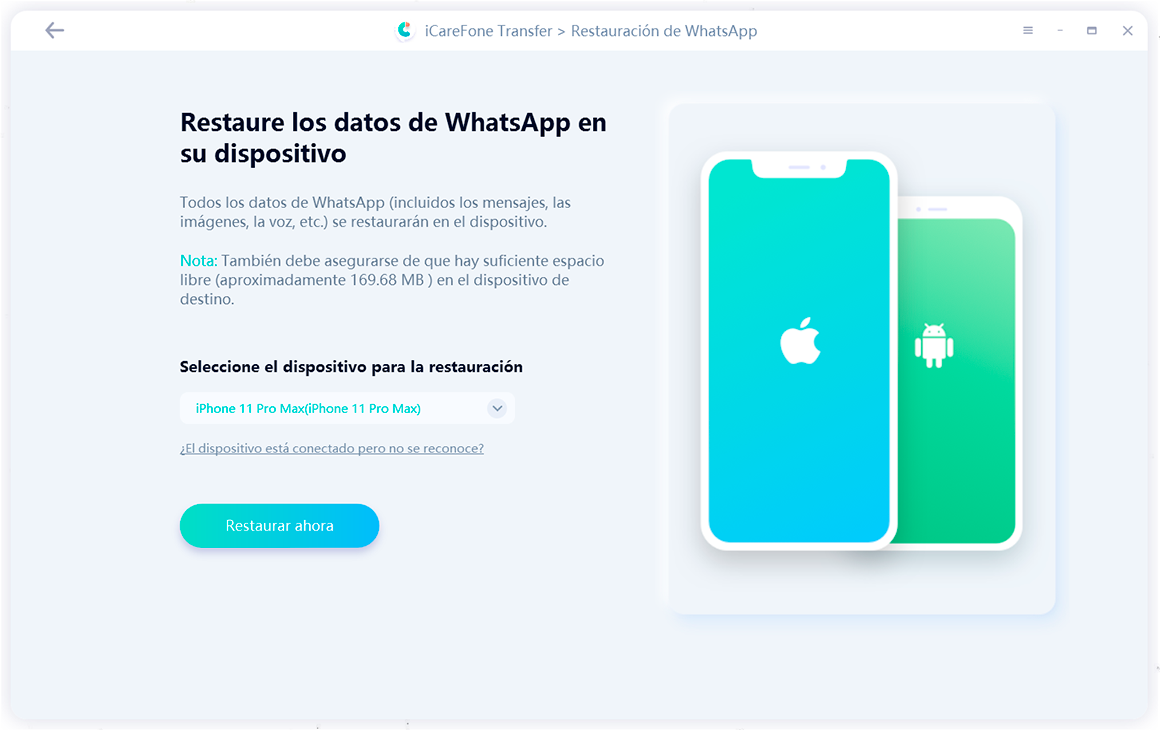
Notas:
-
Aparece la ventana para recordarle que se sobrescribirán sus datos anteriores de WhatsApp. Si no hay ningún problema, haga clic en "Continuar".

-
Asegúrese de que su dispositivo iPhone de destino ya haya instalado WhatsApp y haya iniciado sesión antes de que comience el proceso de restauración. De lo contrario, esos datos serán invisibles.

-
Antes de restaurar el proceso, recuerde apagar su "Buscar mi iPhone" en la configuración de iCloud de su dispositivo.

Paso 3 El proceso de restauración se está iniciando y no desconecte su dispositivo durante el proceso. Y la velocidad depende del tamaño de sus datos, así que tenga paciencia si hay una gran cantidad de datos.
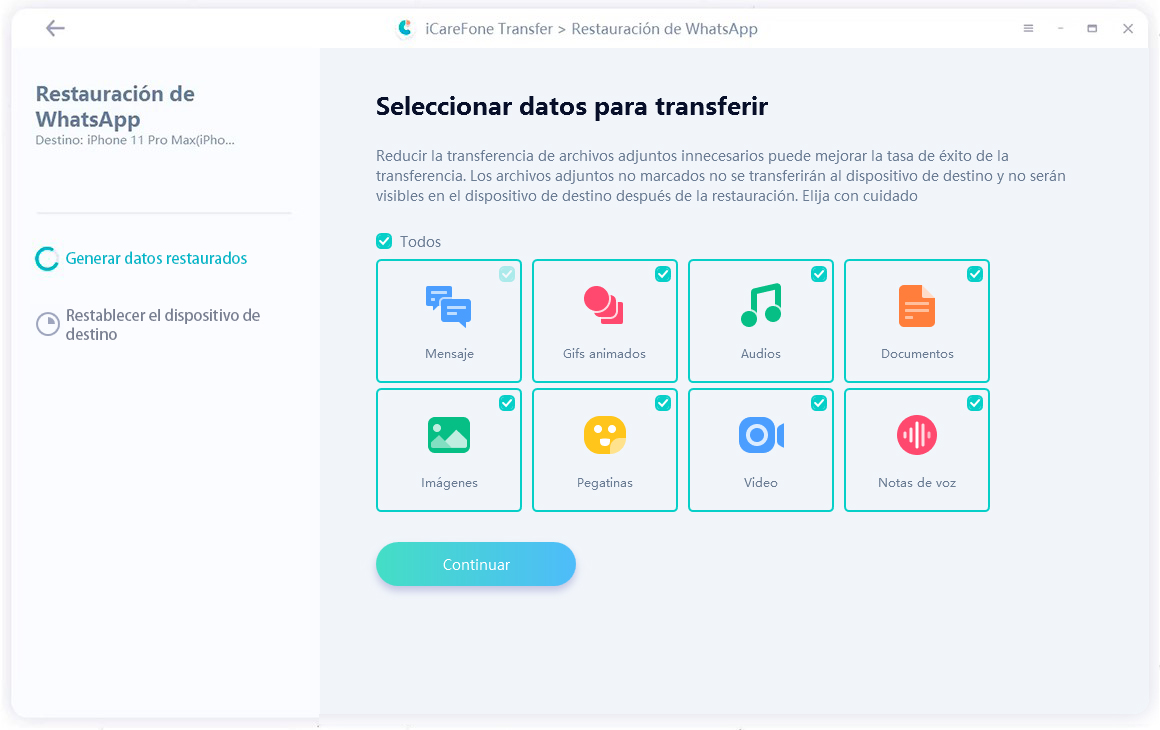
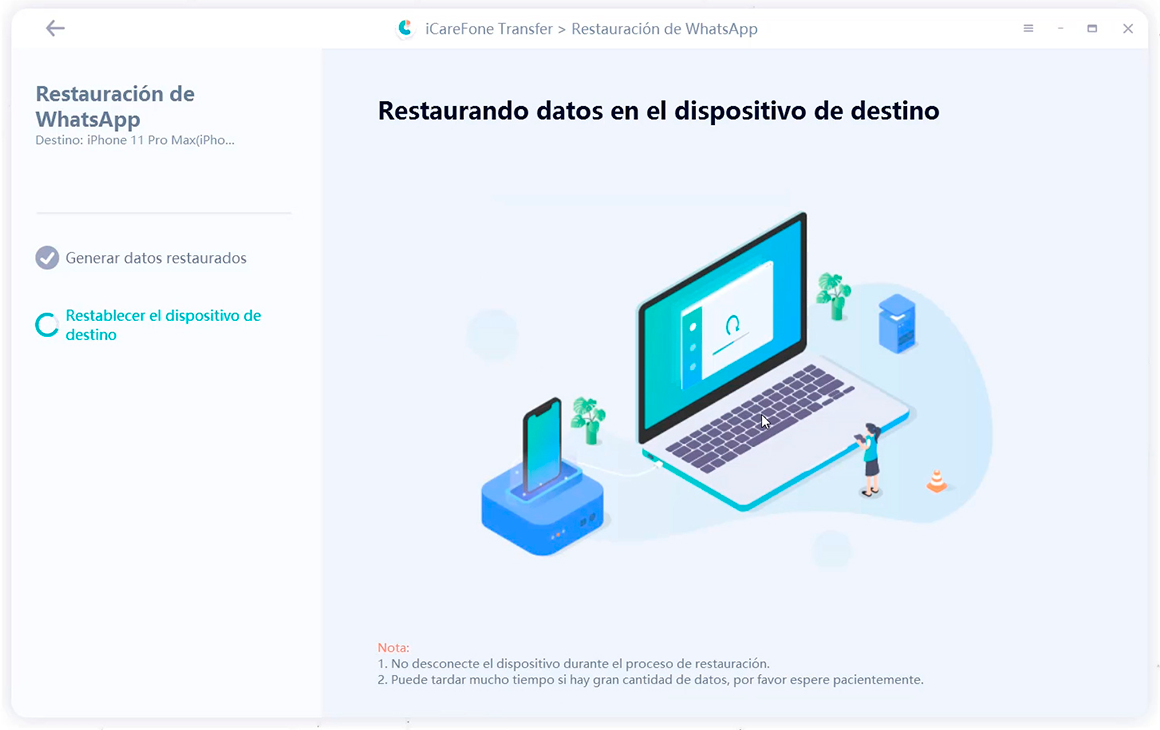
Paso 4 Cuando se completa el proceso, significa que los datos de copia de seguridad de WhatsApp se restauran en su iPhone con éxito.
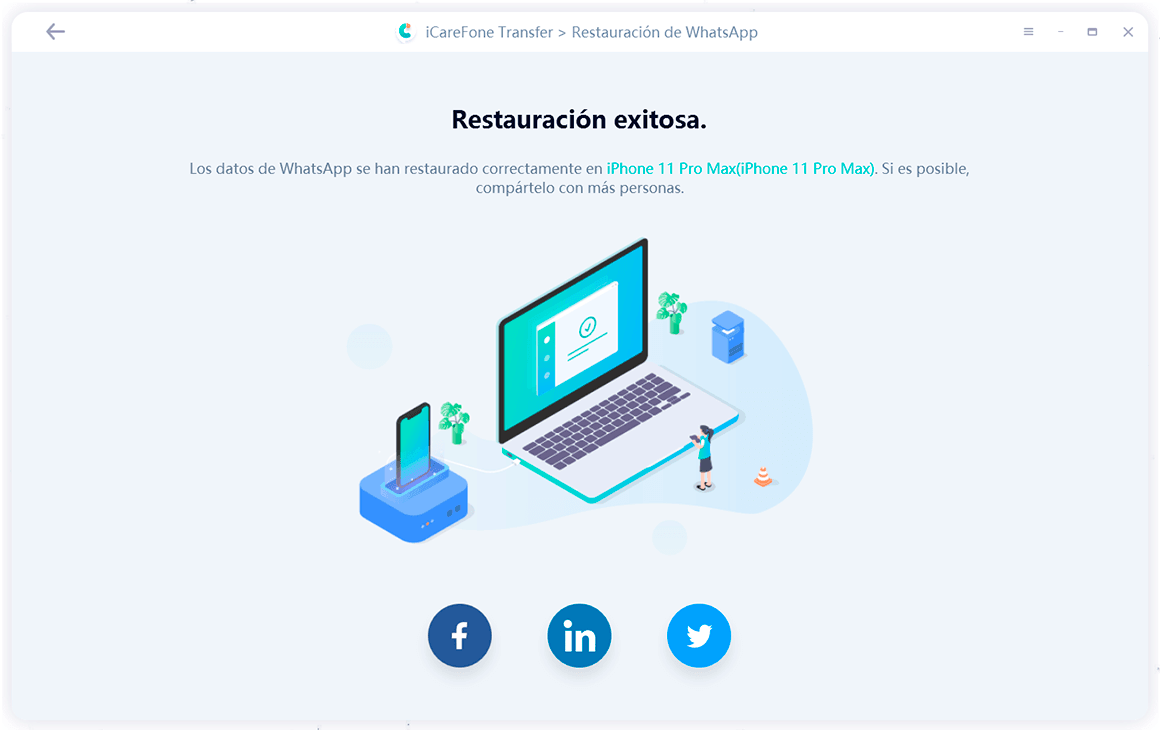
2.1. Cómo restaurar copia de seguridad de WhatsApp Android
Paso 1 Inicie iCareFone Transferencia WhatsApp. En la interfaz, vaya a "WhatsApp"> "Ver y restaurar". Seleccione el archivo de copia de seguridad de Android, luego presione "Restaurar a Android".
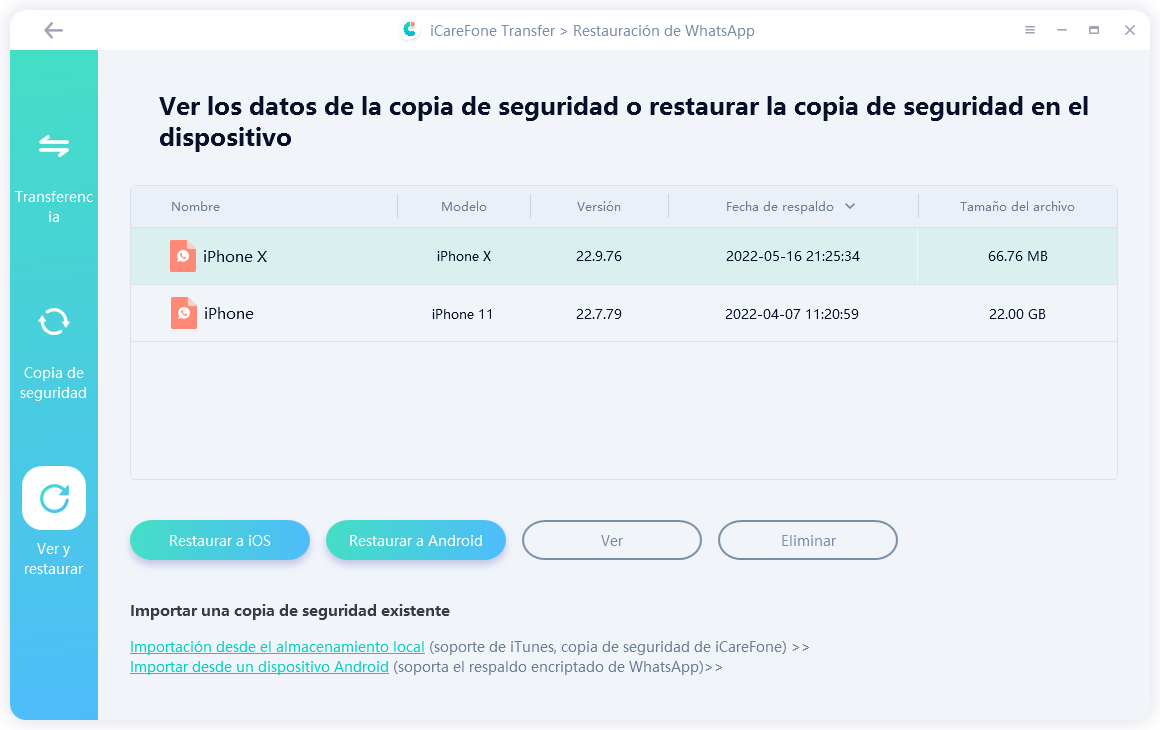
Paso 2 Asegúrese de haber seleccionado el archivo de copia de seguridad de Android correcto. Luego, haga clic en "Restaurar ahora".
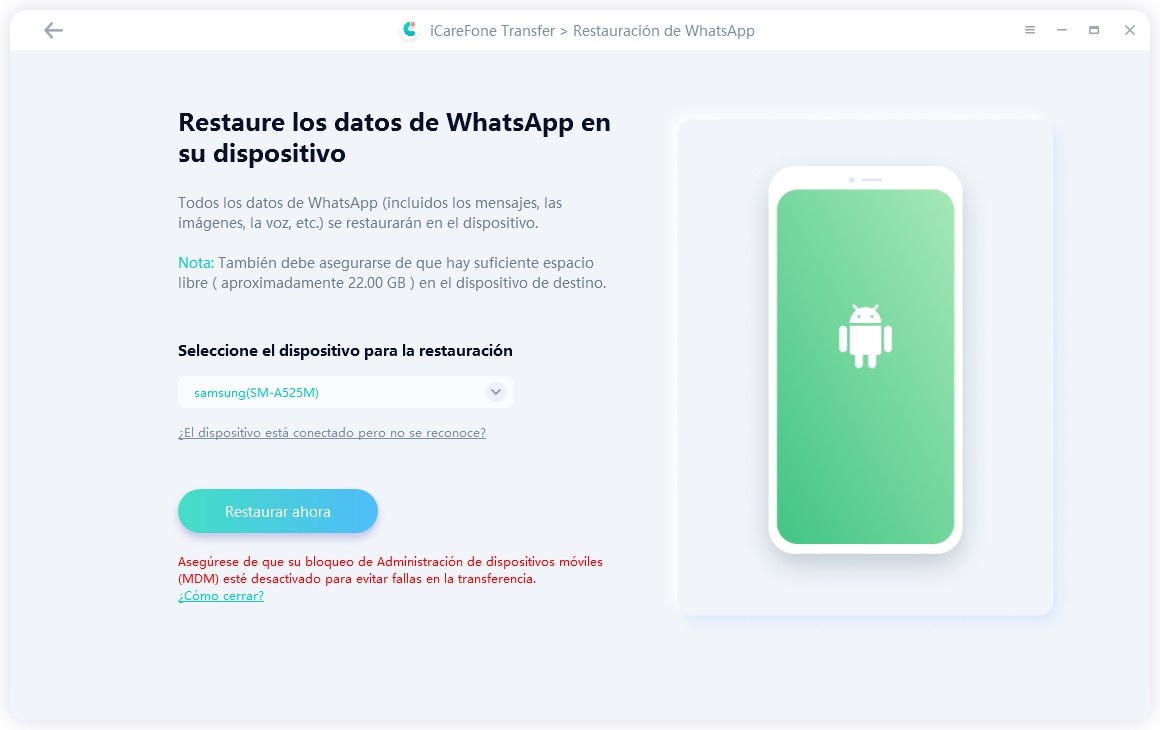
Nota: el programa sobrescribirá sus datos de WhatsApp en Android. Si no hay ningún problema, haga clic en "Continuar".
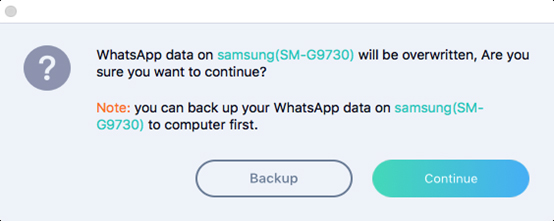
Paso 3 Puede seleccionar el tipo de archivo adjunto que necesita restaurar. Los archivos adjuntos no seleccionados no se restaurarán en el dispositivo de destino. Haga clic en "Continuar" para pasar al siguiente paso.
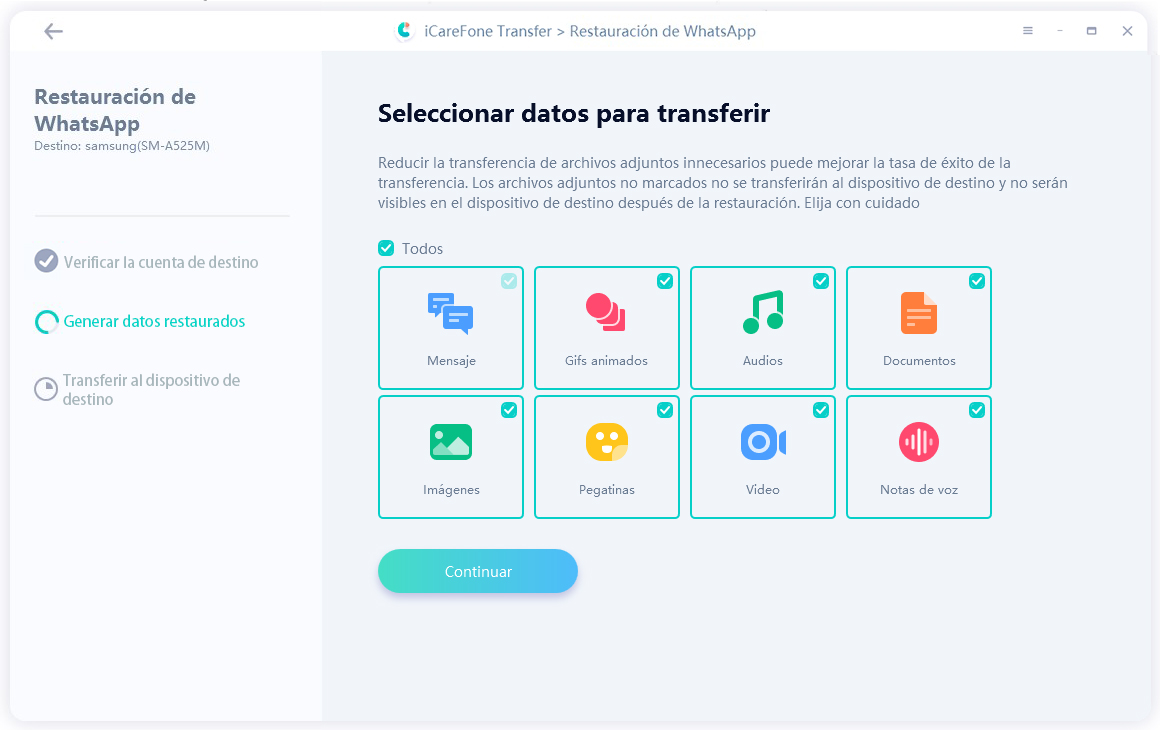
Paso 4 El programa encontrará rápidamente el archivo de respaldo para su Android y luego comenzará a transferir datos a su dispositivo Android.
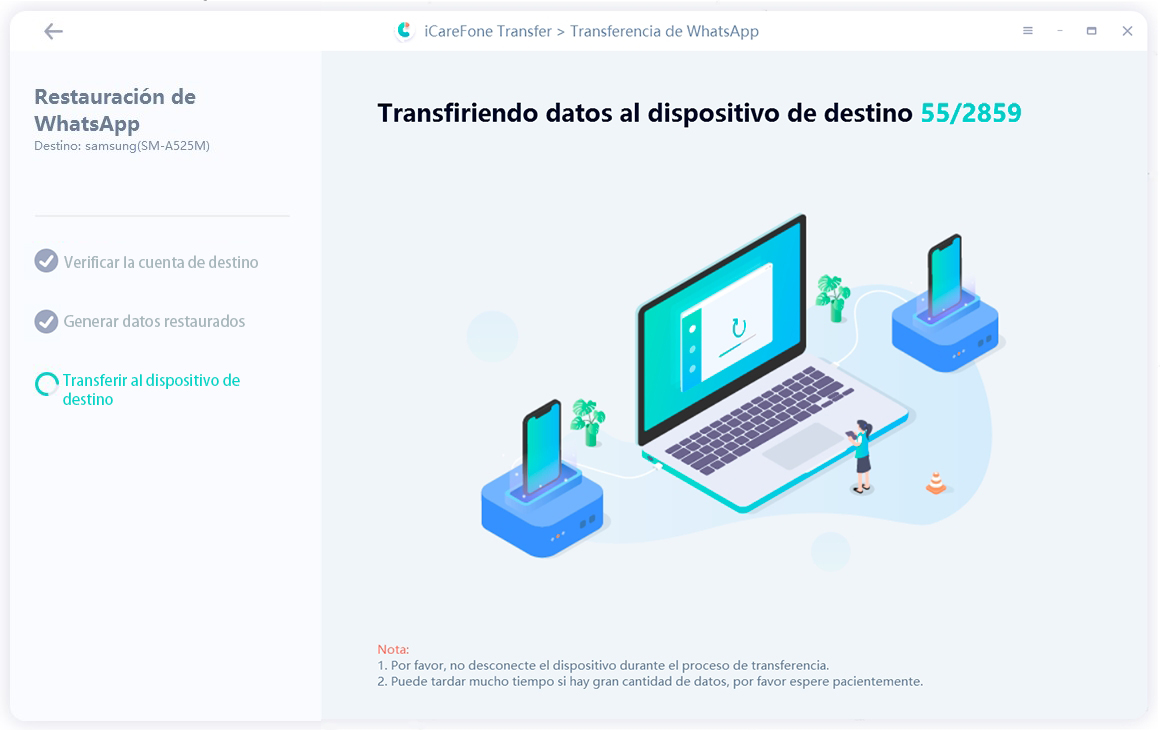
Paso 5 Una vez que los datos de respaldo que desea se hayan restaurado en su Android con éxito, obtendrá la interfaz a continuación.
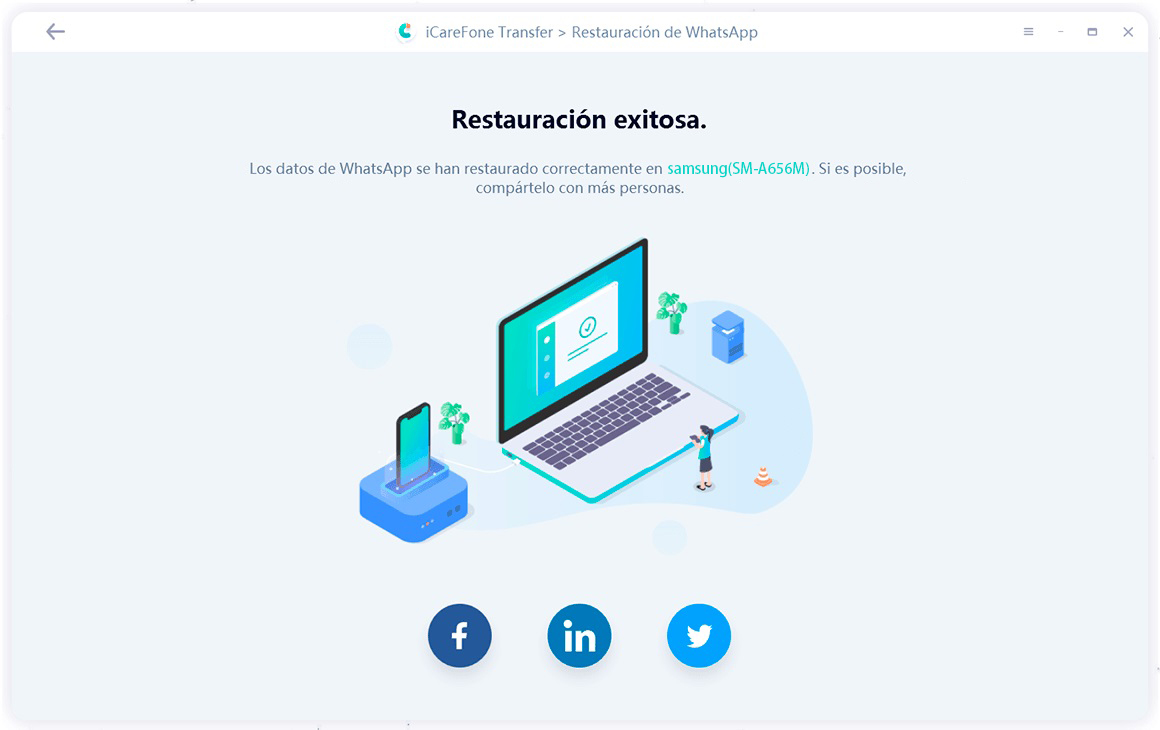
Parte 4: Respaldar y Restaurar GBWhatsApp
- 1. Cómo hacer copia de seguridad de GBWhatsApp
- 2. Cómo Restaurar copia de seguridad de GBWhatsApp a WhatsApp
- 3. Cómo Restaurar copia de seguridad de GBWhatsApp a GBWhatsApp
1. Cómo hacer copia de seguridad de GBWhatsApp
Descargue e instale iCareFone Transferencia en PC/Mac y luego conecte su dispositivo con él (se requiere confianza en su iDevice). Haga clic en el icono "GBWhatsApp" en la interfaz principal.

En la barra de herramientas de la izquierda, haga clic en "Copia de seguridad" y luego elija el dispositivo del que desea hacer respaldo. Después de elijar, haga clic en "Realizar copia ahora".

Ahora debe seguir las instrucciones de captura de pantalla a continuación para crear una copia de seguridad de GBWhatsApp en su dispositivo.

iCareFone Transferencia está obteniendo datos de copia de seguridad de GBWhatsApp de su dispositivo. Espere un momento y no desconecte sus dispositivos.

Ahora debe verificar el número de teléfono de su cuenta de GBWhatsApp. Puede verificar su cuenta seleccionando "Enviar código de verificación" o "Llámame". (Se recomienda utilizar "Llámame").

Cuando haya completado la verificación. El programa generará datos de GBWhatsApp que se pueden respaldar o ver.

En minutos, sus datos de GBWhatsApp se respaldarán con éxito en su computadora. Puede ver o restaurar sus datos de GBWhatsApp en cualquier momento.

2. Cómo Restaurar copia de seguridad de GBWhatsApp a WhatsApp
Descargue e instale iCareFone Transferencia en su computadora, luego conecte el dispositivo en el que desea restaurar sus datos de GBWhatsApp. Haga clic en el icono "GBWhatsApp".

En la barra de herramientas de la izquierda, haga clic en "Ver y restaurar" y verá algunos datos de respaldo de GBWhatsApp que se respaldaron previamente con esta herramienta. Seleccione uno que desee restaurar y luego haga clic en "Ver" (o elija "Restaurar a WhatsApp" si no desea ver los datos).

Ahora puede ver todos sus datos de copia de seguridad de GBWhatsApp. Elija "Restaurar a WhatsApp" para continuar.


Lea las notas en esta página y luego haga clic en "Restaurar ahora".

Nota: Hay un recordatorio de que se sobrescribirán sus datos anteriores de WhatsApp. Si no hay ningún problema, haga clic en "Continuar".

Ahora iCareFone Transferencia está generando datos de GBWhatsApp. Puede seleccionar el tipo de datos de GBWhatsApp que desea restaurar. Cuando haya seleccionado los datos, el programa generará datos nuevamente.


Asegúrese de haber iniciado sesión en WhatsApp en su dispositivo.

iCareFone Transferencia está restaurando los datos de GBWhatsApp al WhatsApp.

En segundos, ¡Sus datos de GBWhatsApp se restaurarán en WhatsApp con éxito!

3. Cómo Restaurar copia de seguridad de GBWhatsApp a GBWhatsApp
Descargue e instale iCareFone Transferencia en su computadora, luego conecte el dispositivo en el que desea restaurar sus datos de GBWhatsApp. Haga clic en el icono "GBWhatsApp".

En la barra de herramientas de la izquierda, haga clic en "Ver y restaurar" y verá algunos datos de respaldo de GBWhatsApp que se respaldaron previamente con esta herramienta. Seleccione uno que desee restaurar y luego haga clic en "Ver" (o elija "Restaurar en GBWhatsApp" si no desea ver los datos).

Ahora puedes ver todos los datos de la copia de seguridad de GBWhatsApp. Elija "Restaurar a GBWhatsApp" para continuar.

Lea las notas de esta página y luego haga clic en "Restaurar ahora".

Nota: Hay un recordatorio de que sus datos anteriores de GBWhatsApp se sobrescribirán. Si no hay ningún problema, entonces haga clic en "Continuar" para seguir adelante.

Ahora necesita verificar el número de teléfono de su cuenta de respaldo de GBWhatsApp. Puede verificar su cuenta seleccionando "Enviar código de verificación" o "Llámame". (Se recomienda utilizar "Llámame").

Selecciona los tipos de datos de GBWhatsApp que quieres restaurar.

iCareFone Transferencia está restaurando los datos de GBWhatsApp al GBWhatsApp de destino.

En segundos, sus datos de GBWhatsApp se restaurarán en el GBWhatsApp de destino con éxito.

Parte 5: Exportar chats, contactos y archivos multimedia de WhatsApp & WhatsApp Business
iCareFone Transferencia WhatsApp le permite exportar mensajes y enlaces de WhatsApp / WhatsApp Business a HTML, y los contactos, fotos, videos y audios se pueden exportar a formato de archivo. También puede ver los datos antes de exportar.
Nota: antes de exportar, primero debe hacer una copia de seguridad de WhatsApp o WhatsApp Business.
1. Cómo exportar conversaciones de WhatsApp
Paso 1 Inicie iCareFone Transferencia WhatsApp, haga clic en "Ver y restaurar". Verá los archivos de respaldo, hagale clic.
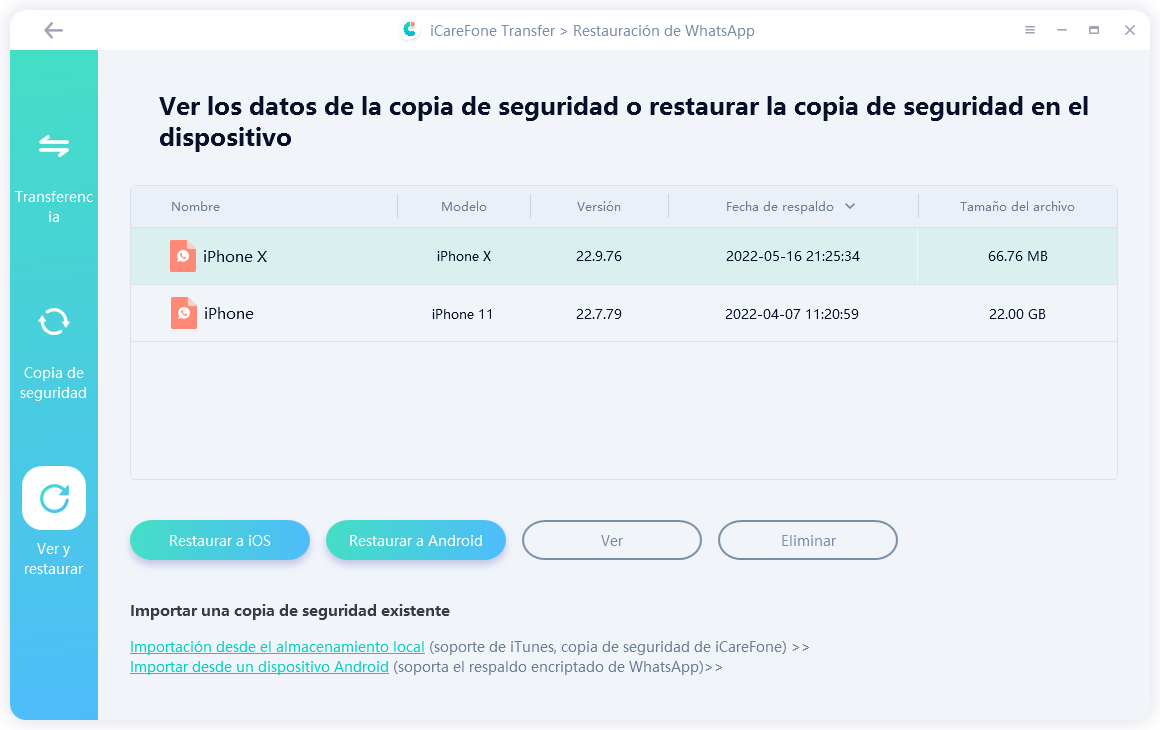
Paso 2 A continuación, haga clic en "Ver" para seleccionar los chats de WhatsApp para exportar. Luego, haga clic en el icono "Mensajes", se enumerarán todos los mensajes. Selecciónelos y haga clic en "Exportar a la computadora".
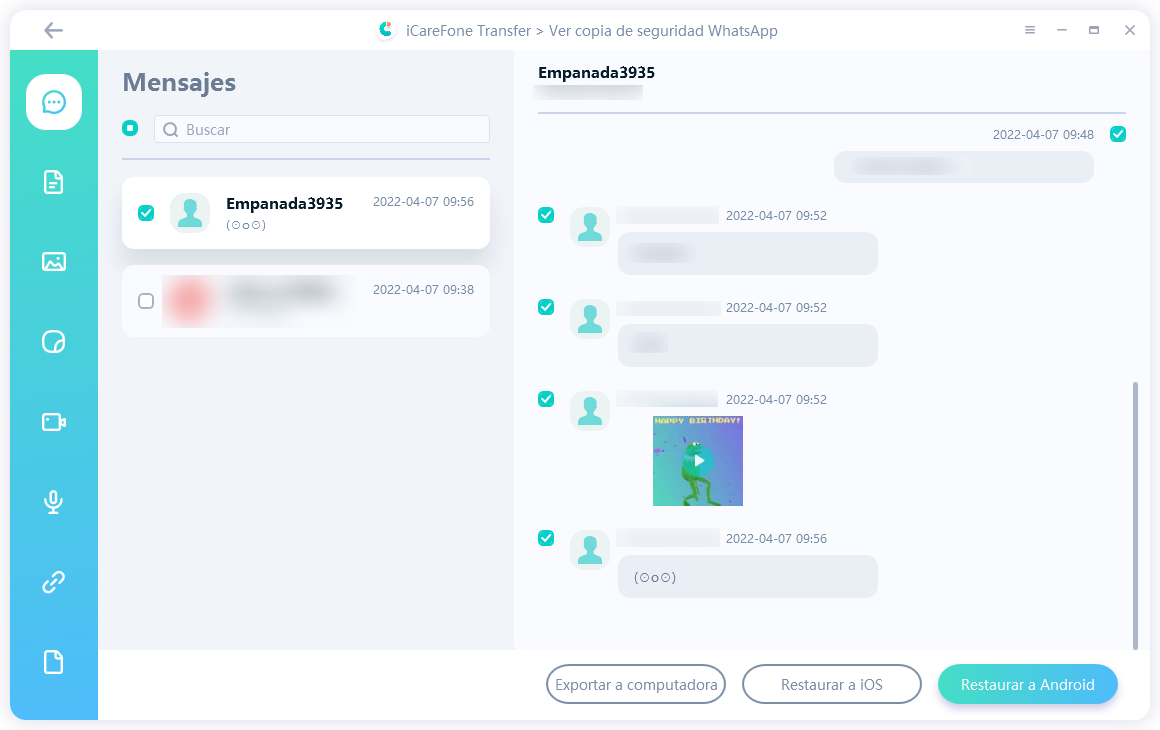
Paso 3 A continuación, seleccione la carpeta donde almacenar los chats de WhatsApp y listo.
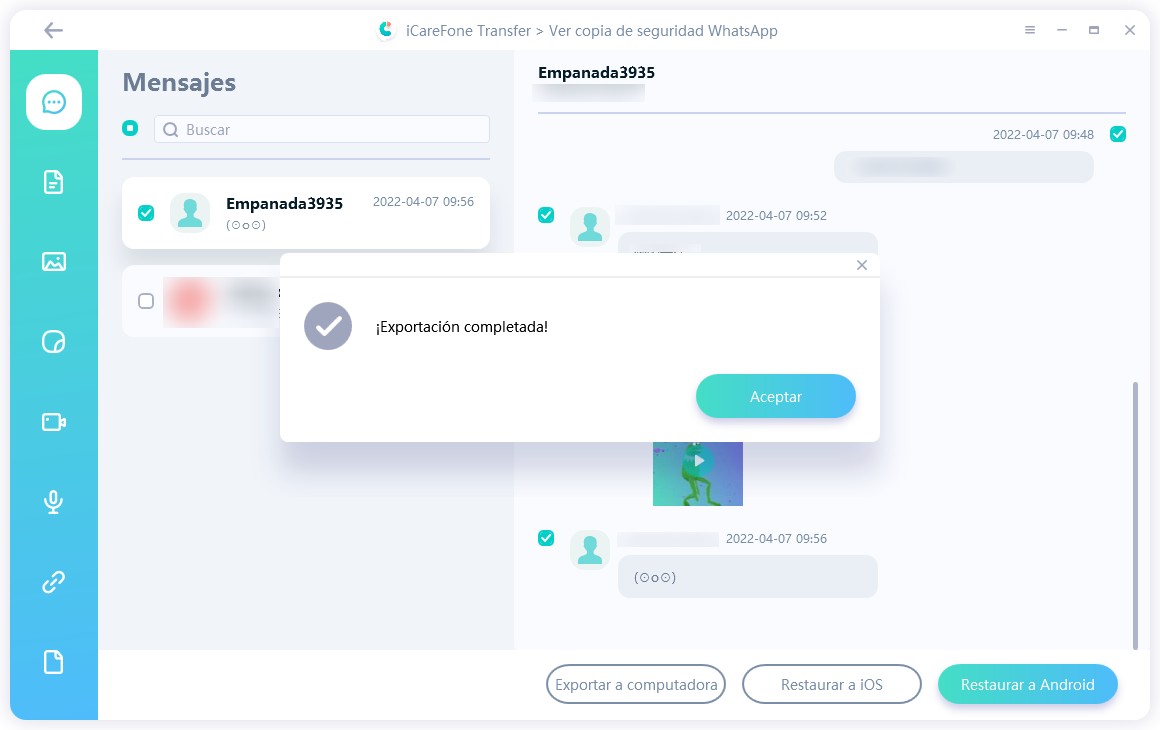
2. Cómo exportar archivos multimedia de WhatsApp
Aquí, le mostraremos cómo exportar fotos como ejemplo. Las formas de exportar otros archivos multimedia son las mismas que las de exportar fotos.
Paso 1 Repite el primer y segundo paso de la sección anterior, luego selecciona el ícono "Fotos", selecciona las fotos que deseas exportar.
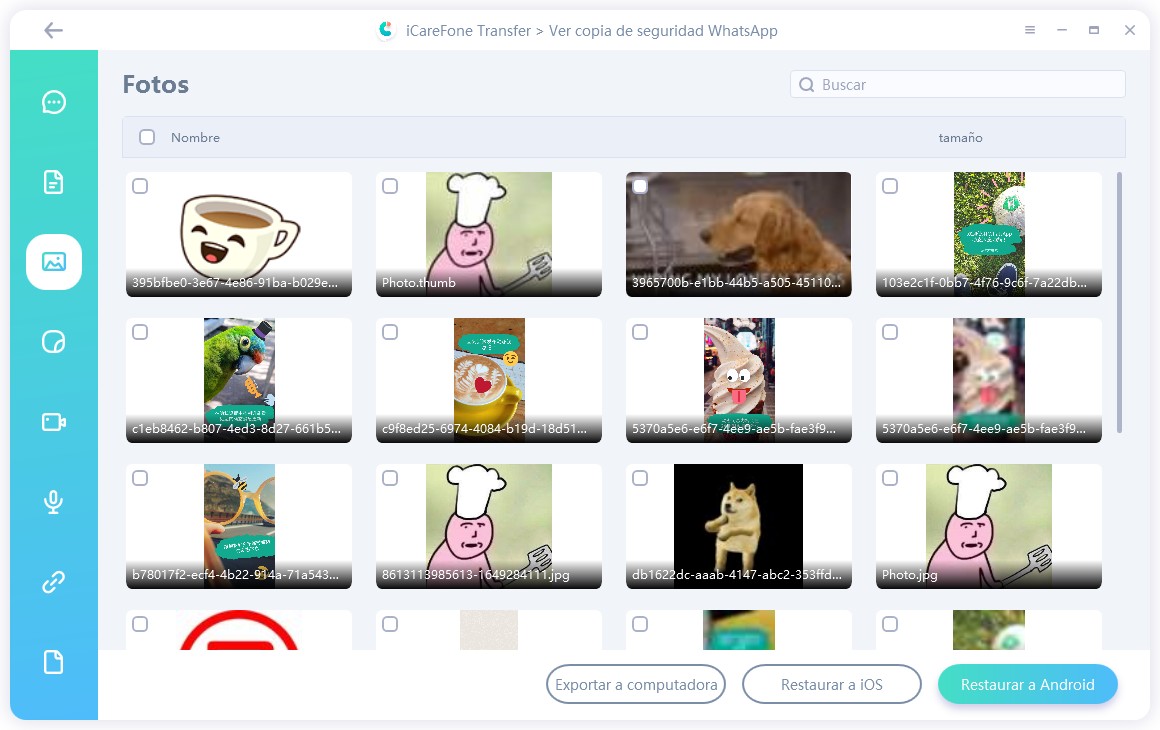
Paso 2 A continuación, haga clic en "Exportar a PC" y seleccione la carpeta para guardar las fotos.
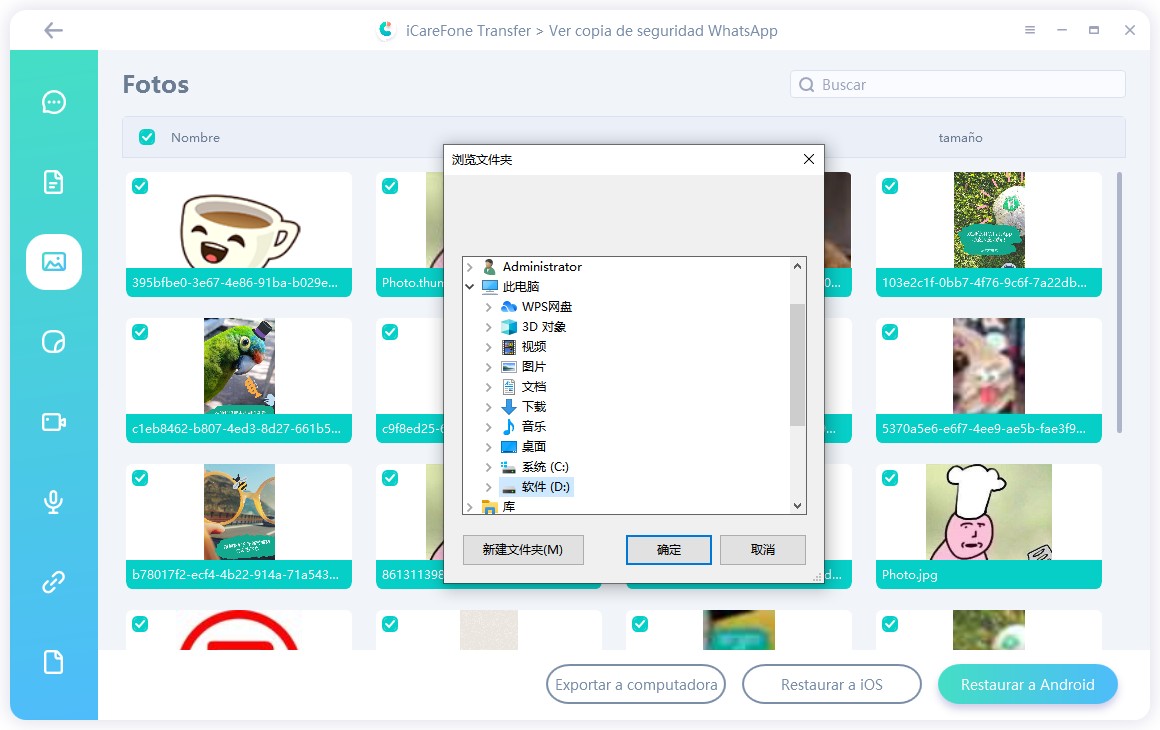
Paso 3 Al final, sus archivos multimedia se almacenarán en la carpeta.
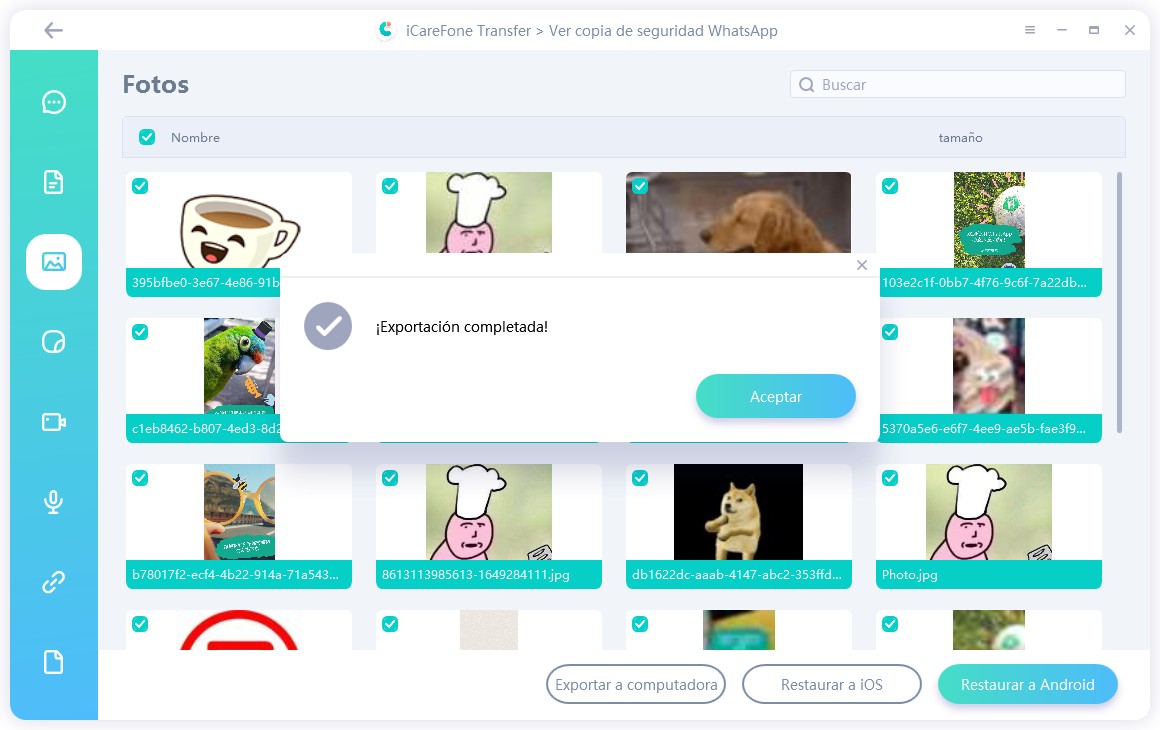
¿Es útil?
¿Aún necesita ayuda ?
Simplemente contacte con nuestro equipo de soporte que estará encantado de ayudarlo. Puede enviar un formulario en línea aquí.